Page 1
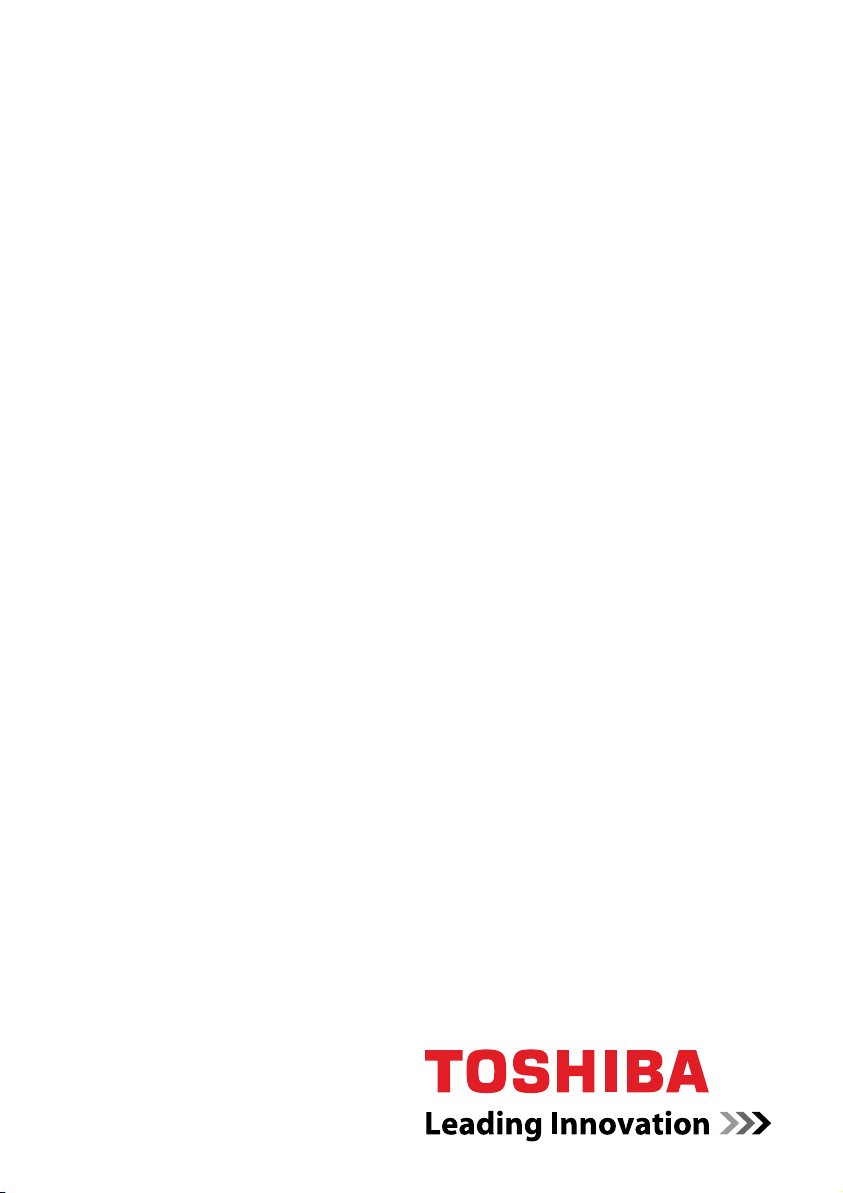
Руководство
пользователя
U300
computers.toshiba-europe.com
Page 2
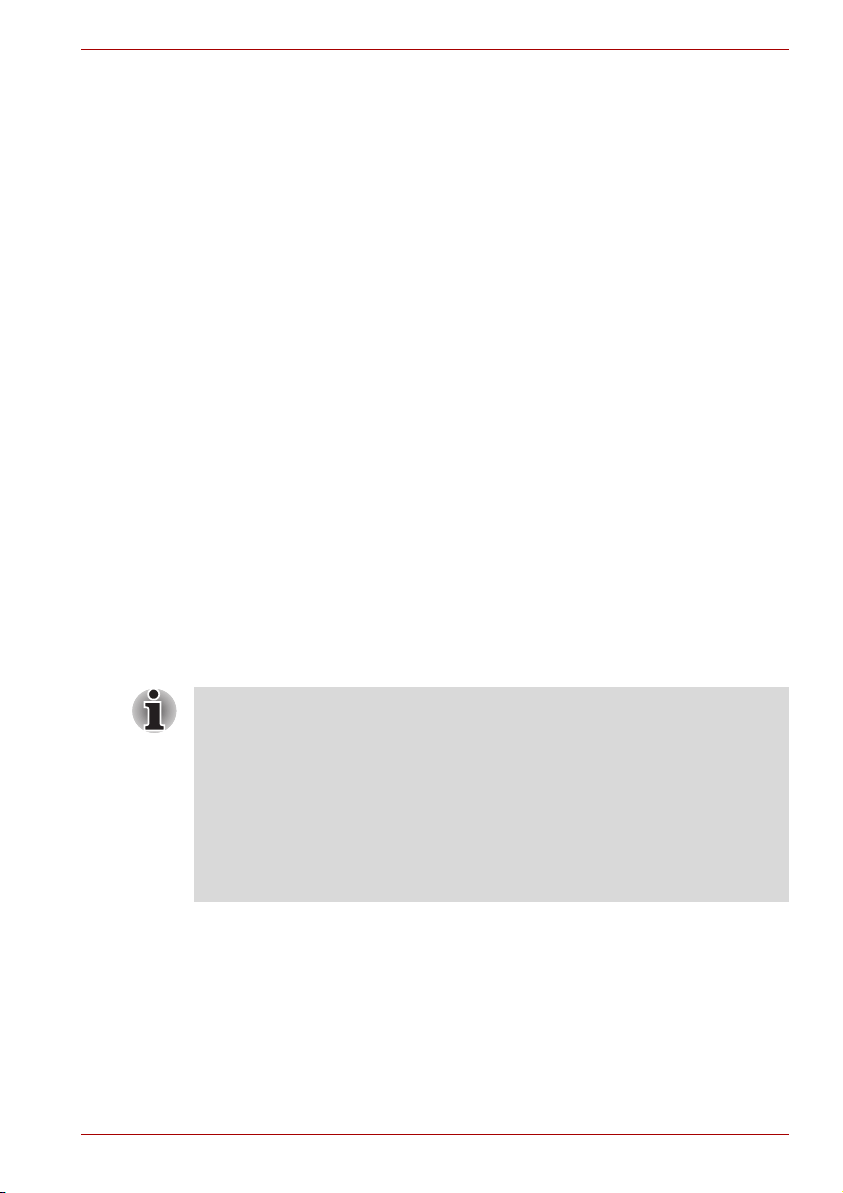
Авторские права
© 2007 Авторские права принадлежат корпорации TOSHIBA.
Все права защищены. В соответствии с законодательством об охране
авторских прав настоящее руководство не подлежит воспроизведению
в каком-либо виде без предварительного письменного разрешения
корпорации TOSHIBA. В отношении использования изложенной здесь
информации не признается какая-либо ответственность в рамках
патентного законодательства.
Руководство пользователя портативного персонального
компьютера TOSHIBA серии U300.
Издание первое, май 2007 г.
Охраняемые авторским правом произведения, включая музыкальные,
видеоматериалы, компьютерные программы ит. п., находятся под
защитой законодательства об охране авторских прав.
Воспроизведение охраняемых авторским правом материалов
допускается исключительно для личного пользования. Копирование
(включая изменение формата данных) и изменение материалов, их
передача и сетевая рассылка без разрешения владельца авторских
прав являются нарушением законодательства об охране
прав иличных прав и подлежат преследованию впорядке
гражданского или уголовного судопроизводства. При копировании
материалов, охраняемых авторским правом, идругих действиях
сними соблюдайте законы об авторских правах.
Обратите внимание на то, что использование функций переключения
режима экрана (например, широкоэкранного режима или режима
масштабирования) для демонстрации изображений или видеозаписей
сувеличением вобщественных местах может привести
законодательства об охране авторских прав.
U300
авторских
к нарушению
В данное изделия встроена технология защиты авторских прав,
защищенная патентами США ииными юридическими нормами
в отношении прав на интеллектуальную собственность. Всякое
использование вышеупомянутой технологии защиты авторских
прав допускается лишь с согласия компании Macrovision
иисключительно для применения в бытовых условиях, либо
сдругими ограничениями, если на иное не получено согласие
компании Macrovision. Запрещается восстановление структурной
схемы и алгоритма работы
его исходным текстам, а равно иего обратное ассемблирование.
Руководство пользователя ii
данного программного обеспечения по
Page 3
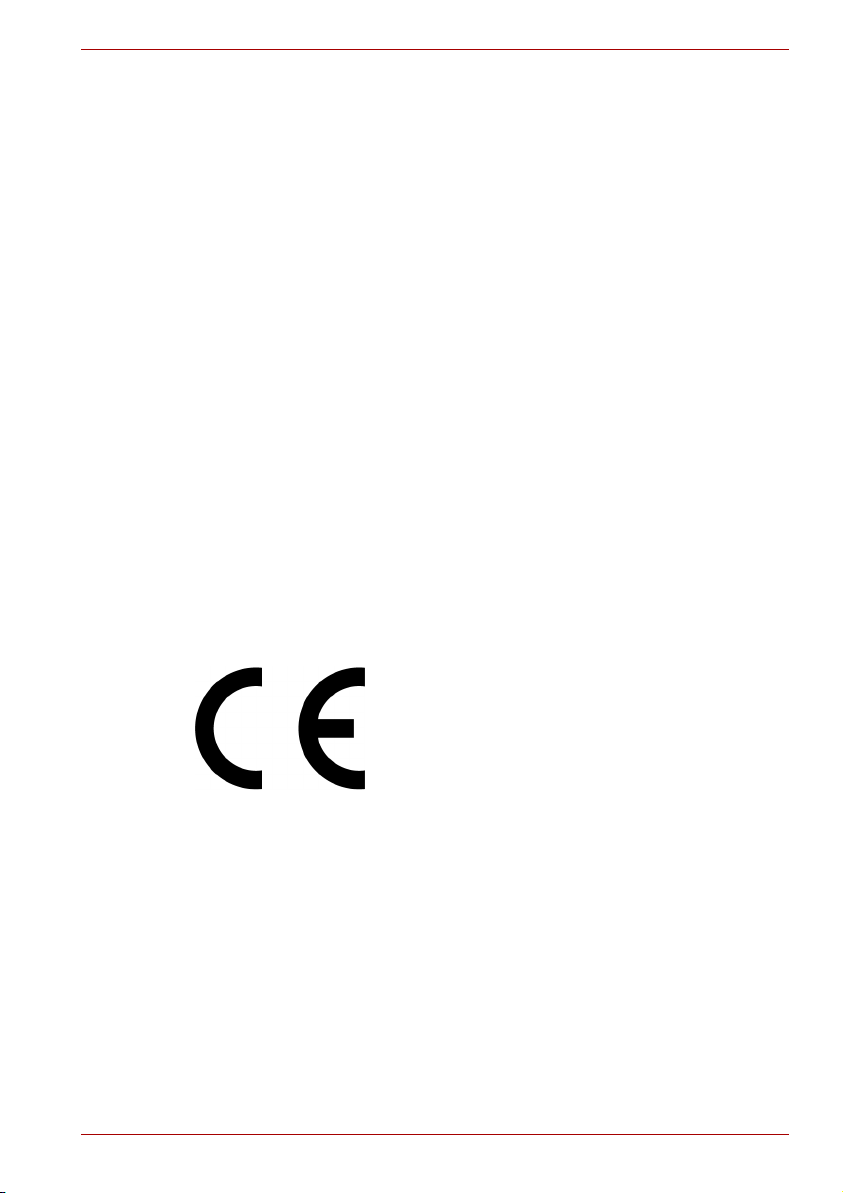
Отказ от ответственности
Данное руководство прошло проверку на достоверность и точность.
Содержащиеся внем указания иописания признаны верными для
портативных персональных компьютеров TOSHIBA серии U300 на
момент выпуска данного руководства. При этом в последующие
модели компьютеров и руководства кним возможно внесение
изменений без предварительного уведомления. Корпорация TOSHIBA
не несет никакой ответственности за прямой или косвенный ущерб,
возникший в результате погрешностей, упущений или
между компьютером и руководством кнему.
Товарные знаки
Intel, Centrino, Intel Core и Celeron являются товарными знаками либо
зарегистрированными товарными знаками корпорации Intel или ее
дочерних предприятий на территории США идругих стран.
Windows
знаками; Windows Vista является товарным знаком корпорации
Microsoft.
Photo CD является товарным знаком компании Eastman Kodak.
DVD MovieFactory является товарным знаком компании Ulead Systems, Inc.
В данном руководстве могут встречаться неперечисленные выше
торговые марки, втом числе зарегистрированные.
®
и Microsoft являются зарегистрированными товарными
U300
несоответствий
Декларация соответствия требованиям ЕС
Настоящим корпорация TOSHIBA заявляет о соответствии данного
изделия перечисленным ниже требованиям.
Дополнительные
сведения:
Согласно соответствующим европейским директивам данное изделие
снабжено маркировкой ЕС. Ответственность за эту маркировку несет
компания TOSHIBA Europe, Hammfelddamm 8, 41460 Neuss, Германия.
Руководство пользователя iii
«Изделие отвечает требованиям директивы
73/23/EEC об оборудовании низкого
напряжения, директивы 89/336/ЕЕС об
электромагнитной совместимости и/или
директивы R&TTE 1999/5/EC».
Page 4
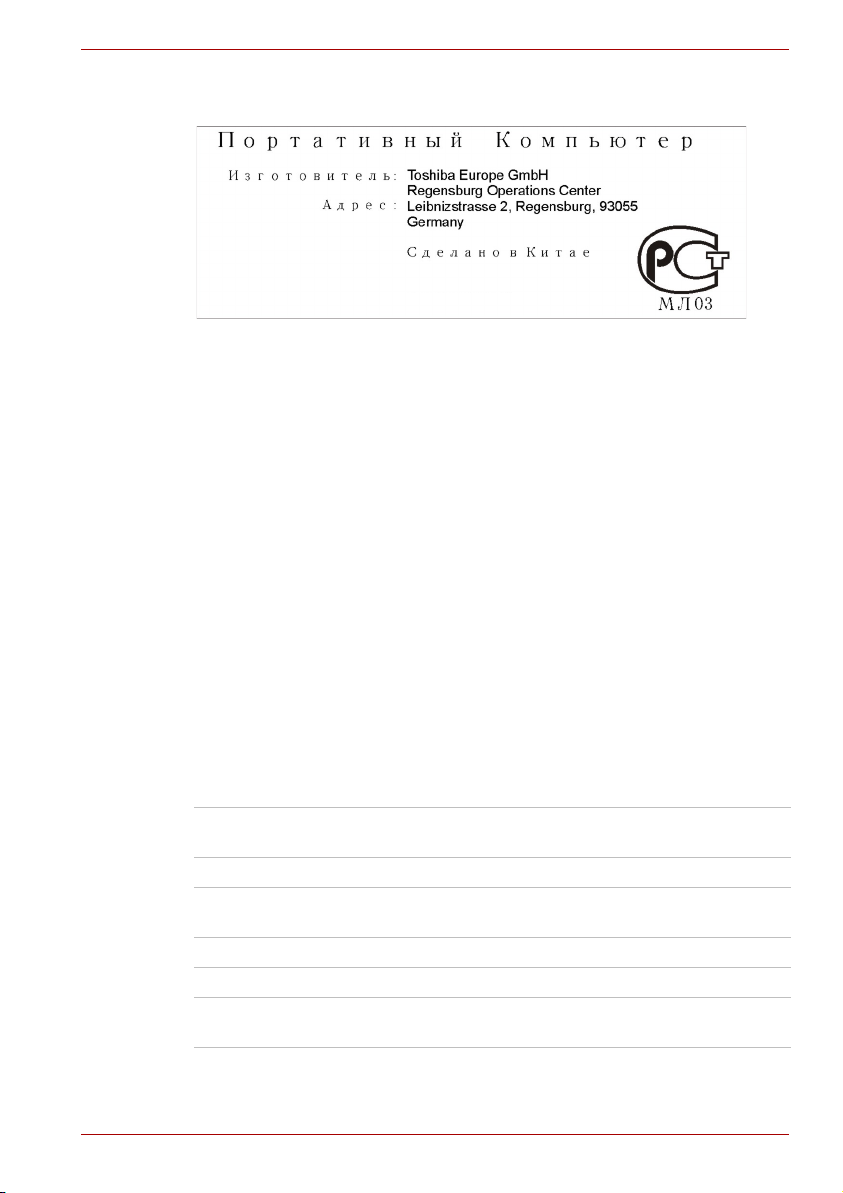
ГОСТ
Замечания по модемной связи
Заявление о соответствии
Данное оборудование утверждено (по решению Совета Европы
98/482/EC – TBR 21) для однотерминального подключения
к телефонным коммутируемым сетям общего пользования на
территории всех стран Западной Европы.
Однако из-за различий между отдельными телефонными сетями
общего пользования, существующими вразных странах ирегионах,
упомянутая сертификация не гарантирует успешной работы
оборудования влюбой точке подключения ктаким сетям.
При возникновении затруднений в первую очередь обратитесь
кпоставщику оборудования.
U300
Заявление осовместимости ссетями
Данное изделие совместимо с перечисленными далее сетями
и предназначено для работы сними. Оборудование прошло
тестирование ибыло признано соответствующим дополнительным
требованиям, изложенным в документе EG 201 121.
Germany (Германия) ATAAB AN005, AN006, AN007, AN009, AN010
и DE03, 04, 05, 08, 09,12,14,17
Греция ATAAB AN005, AN006, атакже GR01, 02, 03, 04
Португалия ATAAB AN001, 005, 006, 007, 011,
Испания ATAAB AN005, 007, 012 и ES01
Швейцария ATAAB AN002
Все прочие страны
ирегионы
Руководство пользователя iv
а также P03, 04, 08, 10
ATAAB AN003, 004
Page 5
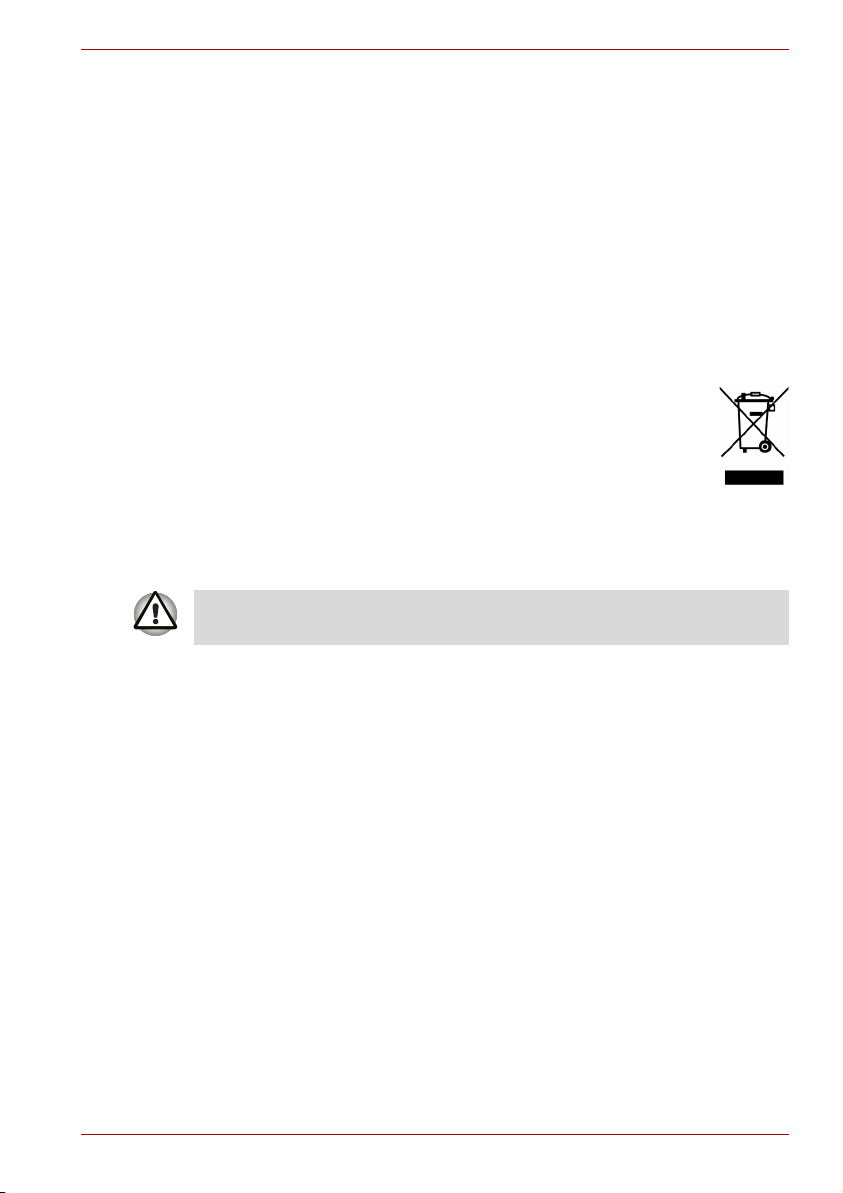
Каждая сеть предъявляет особые требования к настройкам
переключателей и установке программного обеспечения.
Дополнительную информацию см в. соответствующих разделах
руководства пользователя.
Функция сигнала отбоя (с повторным вызовом через определенный
промежуток времени) предполагает отдельную сертификацию
вкаждой стране. Поскольку данная функция не прошла тестирование
на соответствие требованиям, различным вразных странах, никаких
гарантий ее успешного действия всетях
предоставлено быть не может.
той или иной страны
Изложенная далее информация предназначена только
для стран-членов ЕС:
Приведенный здесь символ указывает на то, что с данным
изделием нельзя обращаться как сбытовым мусором.
Просим обеспечить утилизацию данного изделия
надлежащим образом, поскольку обращение сним как
собычным бытовым мусором чревато загрязнением
окружающей среды и нанесением ущерба здоровью людей.
За подробной информацией опорядке вторичной
переработки данного изделия обращайтесь кместным
властям, в муниципальную службу, ответственной за
мусора, либо по месту приобретения данного изделия.
Присутствие или отсутствие приведенного здесь символа
зависит от страны и региона приобретения изделия.
вывоз
U300
Руководство пользователя v
Page 6
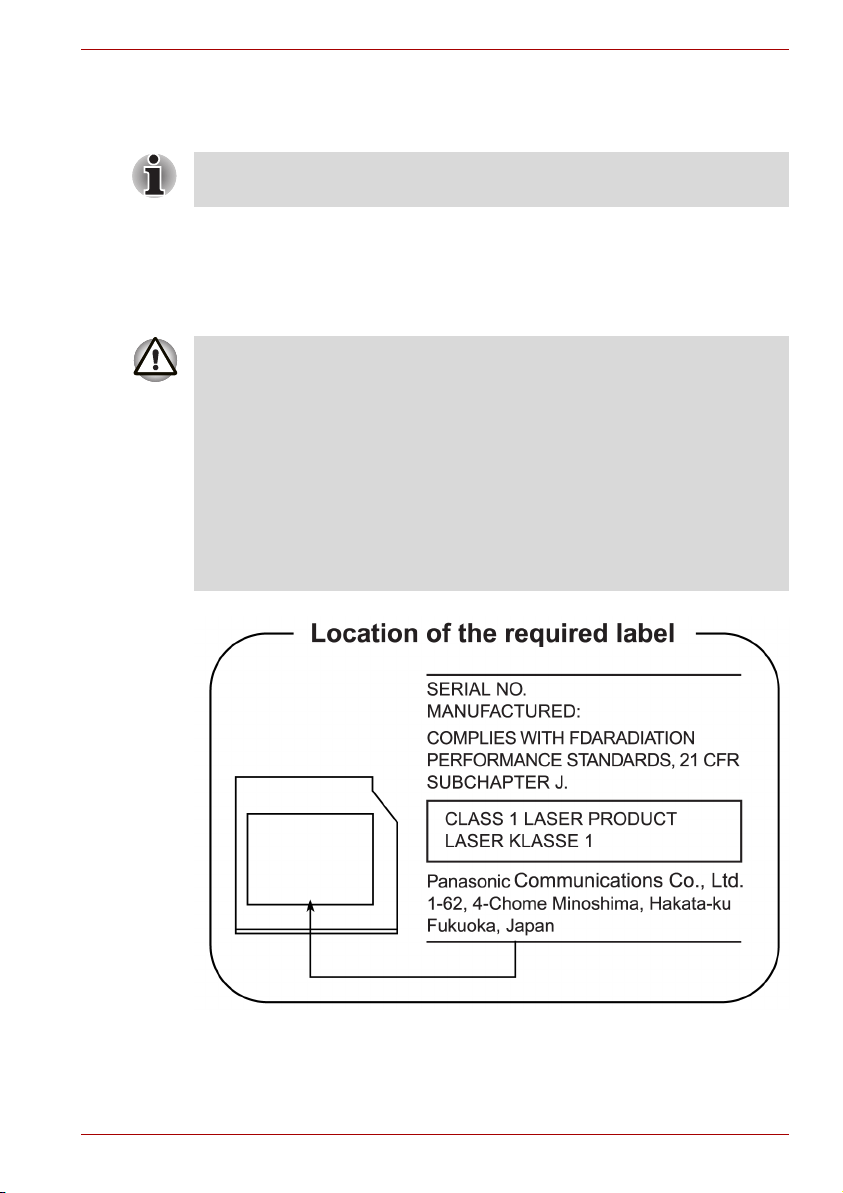
Меры предосторожности при обращении сприводом
оптических носителей
Не забудьте ознакомиться с мерами предосторожности для разных
стран, размещенными вконце данного раздела.
Привод Panasonic
DVD Super Multi UJ-852M/852B
■ В дисководе DVD Super Multi применяется лазерная система.
Для того, чтобы обеспечить правильное использование
изделия, внимательно прочтите инструкции по мерам
безопасности и сохраните их для дальнейшего использования.
Если изделие нуждается вобслуживании, обратитесь
в сертифицированный сервисный центр.
■ Применение средств управления, регулировка или выполнение
операций иным образом, нежели это указано в руководстве,
может привести к опасному воздействию излучения.
избежание непосредственного контакта случом лазера
■ Во
не предпринимайте попыток вскрыть корпус устройства.
U300
Руководство пользователя vi
Page 7
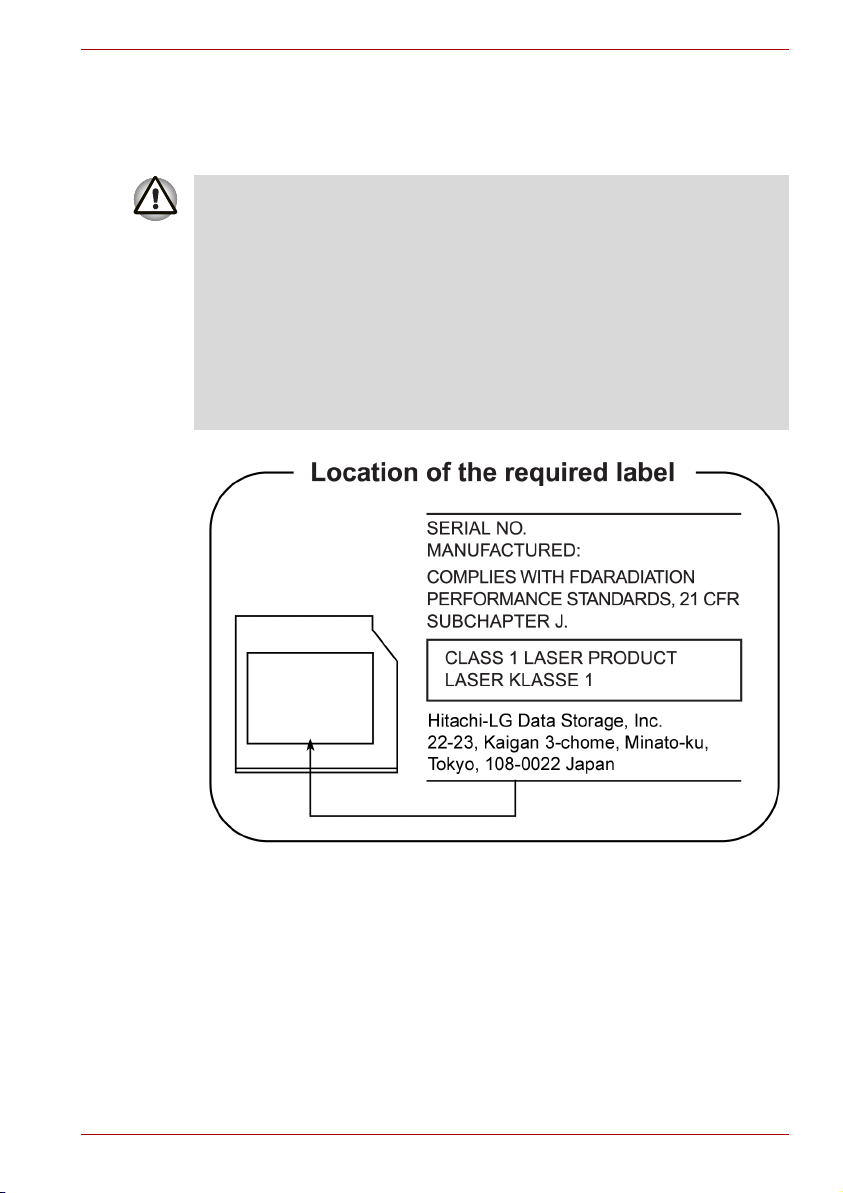
HLDS
DVD Super Multi GSA-U10N
■ В дисководе DVD Super Multi применяется лазерная система.
Для того, чтобы обеспечить правильное использование
изделия, внимательно прочтите инструкции по мерам
безопасности и сохраните их для дальнейшего использования.
Если изделие нуждается вобслуживании, обратитесь
в сертифицированный сервисный центр.
■ Применение средств управления, регулировка или выполнение
операций иным образом, нежели это указано в руководстве,
может привести к опасному воздействию излучения.
■ Во
избежание непосредственного контакта случом лазера
не предпринимайте попыток вскрыть корпус устройства.
U300
Руководство пользователя vii
Page 8
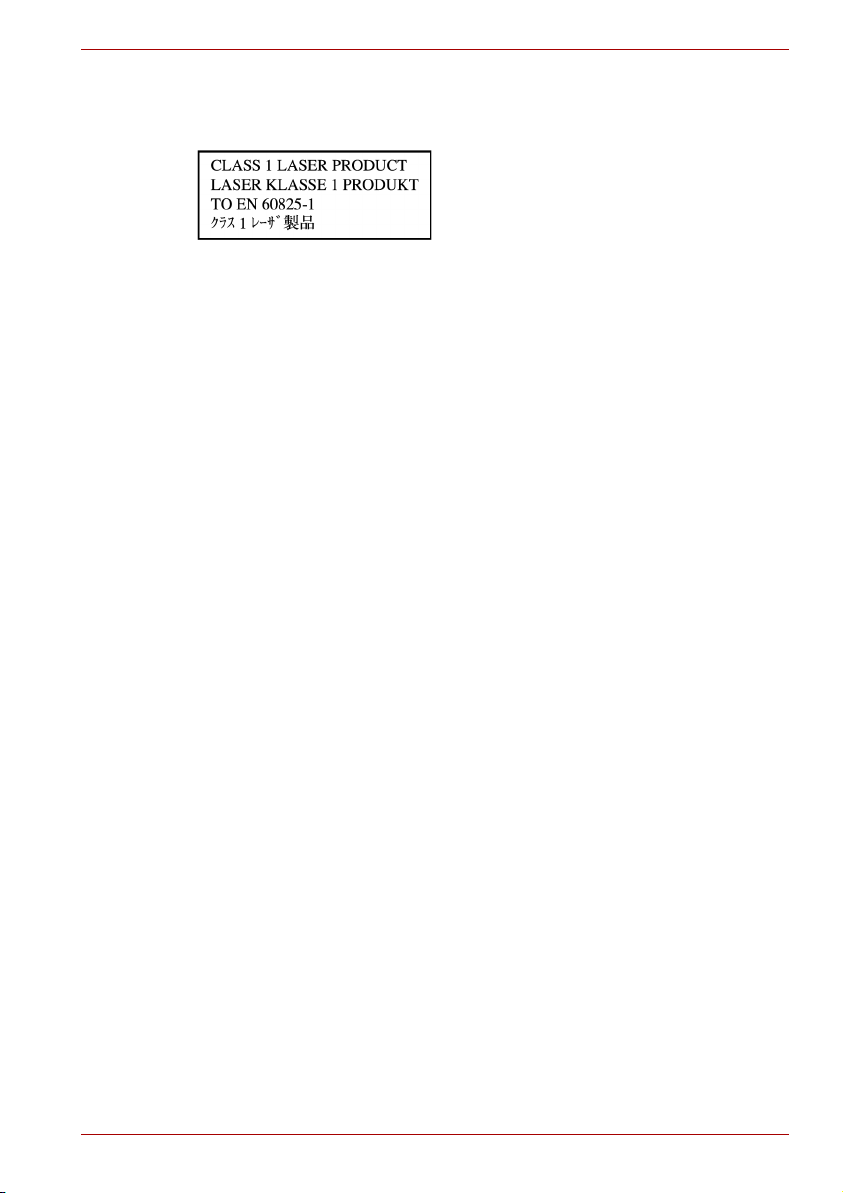
Международные нормы безопасности
ВНИМАНИЕ! Данный аппарат оснащен
лазерной системой,
классифицированной как «ЛАЗЕРНОЕ
УСТРОЙСТВО 1-ГО КЛАССА». Для
обеспечения надлежащей эксплуатации
этой модели просим вас внимательно
ознакомиться с руководством
ивдальнейшем хранить его вкачестве
справочного материала. При
возникновении необходимости
в выполнении работ по обслуживанию
данной модели обратитесь
вближайший «АВТОРИЗОВАННЫЙ
сервисный центр». Во избежание
непосредственного контакта случом
лазера не предпринимайте
вскрыть корпус устройства.
ВНИМАНИЕ! ПРИМЕНЕНИЕ СРЕДСТВ
УПРАВЛЕНИЯ, РЕГУЛИРОВКА ИЛИ
ВЫПОЛНЕНИЕ ОПЕРАЦИЙ ИНЫМ
ОБРАЗОМ, НЕЖЕЛИ ЭТО УКАЗАНО
ВРУКОВОДСТВЕ ПОЛЬЗОВАТЕЛЯ,
МОЖЕТ ПРИВЕСТИ К ОПАСНОМУ
ВОЗДЕЙСТВИЮ ИЗЛУЧЕНИЯ.
U300
попыток
Руководство пользователя viii
Page 9
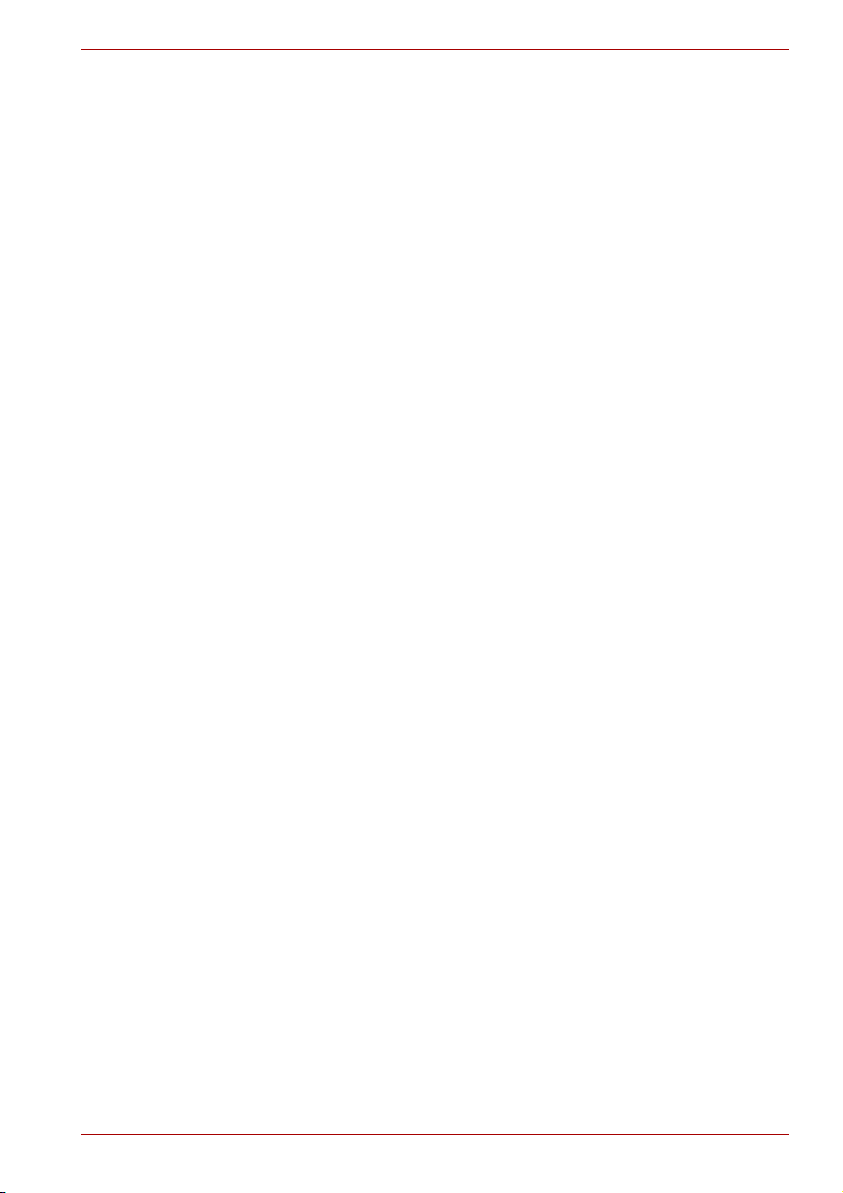
U300
Меры предосторожности общего характера
При разработке компьютеров корпорация TOSHIBA руководствуется
оптимальными требованиями кбезопасности, стремлением свести
кминимуму напряжение пользователя при работе соборудованием,
портативность которого не должна сказываться на его
характеристиках. В свою очередь, пользователь должен соблюдать
определенные меры предосторожности, чтобы снизить риск
травматизма или повреждения компьютера.
Настоятельно рекомендуем ознакомиться сизложенными далее
мерами предосторожности общего характера иобращать внимание
на предостережения, встречающиеся в тексте данного руководства.
Создание обстановки, благоприятной для компьютера
Разместите компьютер на плоской поверхности, достаточно
просторной как для него, так идля других предметов, которые могут
вам понадобиться, например, принтера.
Оставьте вокруг компьютера и другого оборудования достаточно места
для обеспечения надлежащей вентиляции во избежание перегрева.
Чтобы компьютер всегда сохранял работоспособность, оберегайте
рабочее место от:
■ пыли, влаги, прямого солнечного света;
■ оборудования, создающего
в частности, стереодинамиков (речь идет не околонках,
подключаемых ккомпьютеру) или громкоговорителей;
■ резких скачков температуры или влажности, атакже от источников
таких перемен, например, кондиционеров или обогревателей;
■ жары, мороза, избыточной влажности;
■ жидкостей иедких химикатов.
сильное электромагнитное поле,
Травмы, вызванные перенапряжением
Внимательно ознакомьтесь с Руководством по безопасной иудобной
работе. В нем рассказывается отом, как избежать перенапряжения
рук и запястий при интенсивной работе на клавиатуре. Сведения об
организации рабочего места, соблюдении требований к осанке
и освещению, способствующих снижению физического напряжения,
изложены также вГлаве 3, Приступаем к работе.
Руководство пользователя ix
Page 10
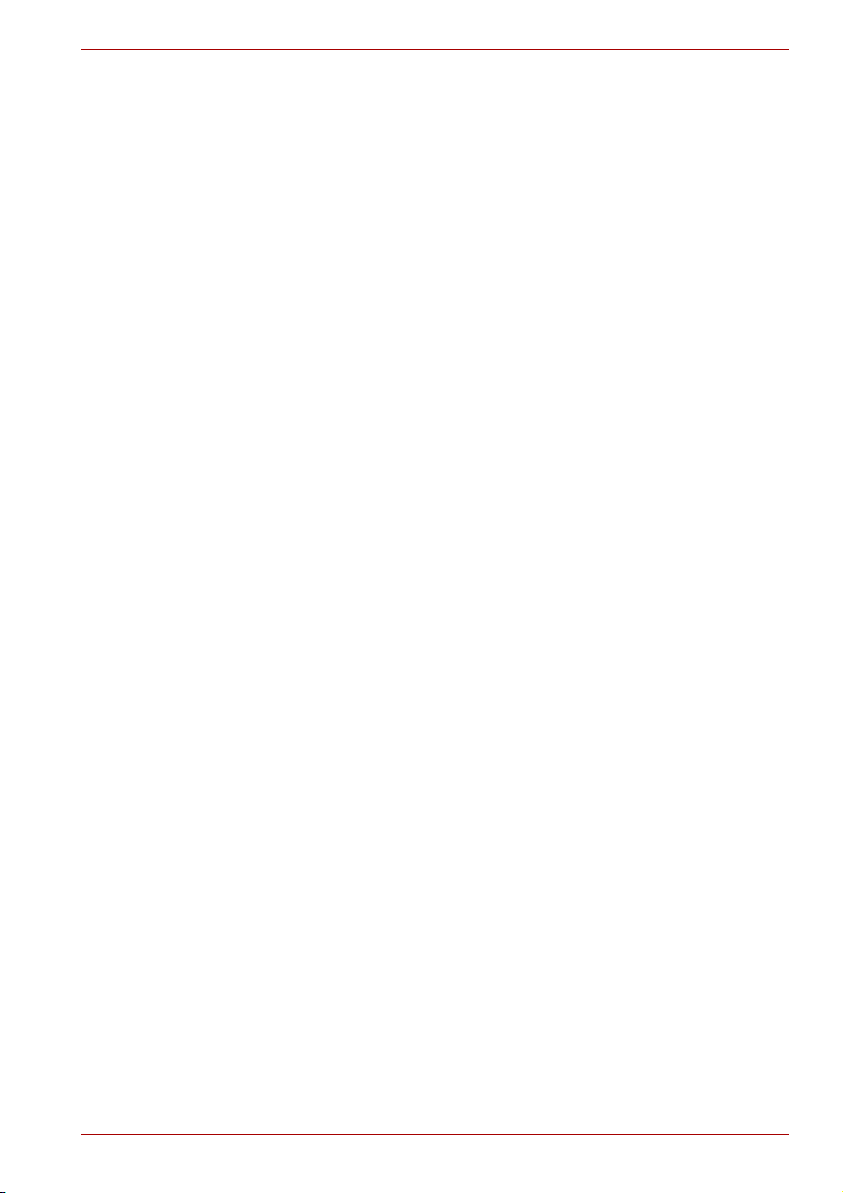
Травмы, вызванные перегревом
■ Избегайте продолжительного соприкосновения с компьютером.
Длительная эксплуатация аппарата может привести
к интенсивному нагреванию его поверхности. Если до нее просто
дотронуться, температура может показаться невысокой, однако
продолжительный физический контакт с компьютером (когда он,
например, лежит на коленях, либо руки долго лежат на упоре для
запястий) чреват легким ожогом кожи.
■ При длительной эксплуатации компьютера избегайте
соприкосновения с металлической пластиной, прикрывающей
порты интерфейса, из-за ее возможного нагрева.
■ В процессе эксплуатации возможно нагревание поверхности
адаптера переменного тока, что признаком его неисправности
не является. При транспортировке адаптера переменного тока
сначала отключите его идайте ему остыть.
■ Не размещайте адаптер переменного тока на поверхности,
чувствительной к нагреву, во избежание ее повреждения.
Повреждения в результате давления или ударов
Не подвергайте компьютер давлению исильным ударам любого рода во
избежание повреждения его компонентов иутраты работоспособности.
Перегрев карт памяти форматов PC и Express Card
При длительной эксплуатации некоторые карты PC и Express Card
могут нагреваться, что может приводить кошибкам сбоям вих работе.
Кроме того, при извлечении карт PC или Express Card, которые работали
втечение длительного времени, следует соблюдать осторожность.
U300
Мобильные телефоны
Имейте ввиду, что мобильные телефоны могут создавать помехи
работе звуковой системы. Работе компьютера они никак не мешают,
вто же время рекомендуется пользоваться мобильным телефоном
на расстоянии не менее 30 см от компьютера.
Руководство по безопасной иудобной работе
В Руководстве по безопасной иудобной работе изложена важная
информация обезопасной и правильной эксплуатации компьютера.
Не забудьте ознакомиться сего содержанием, приступая к работе
на компьютере.
Руководство пользователя x
Page 11
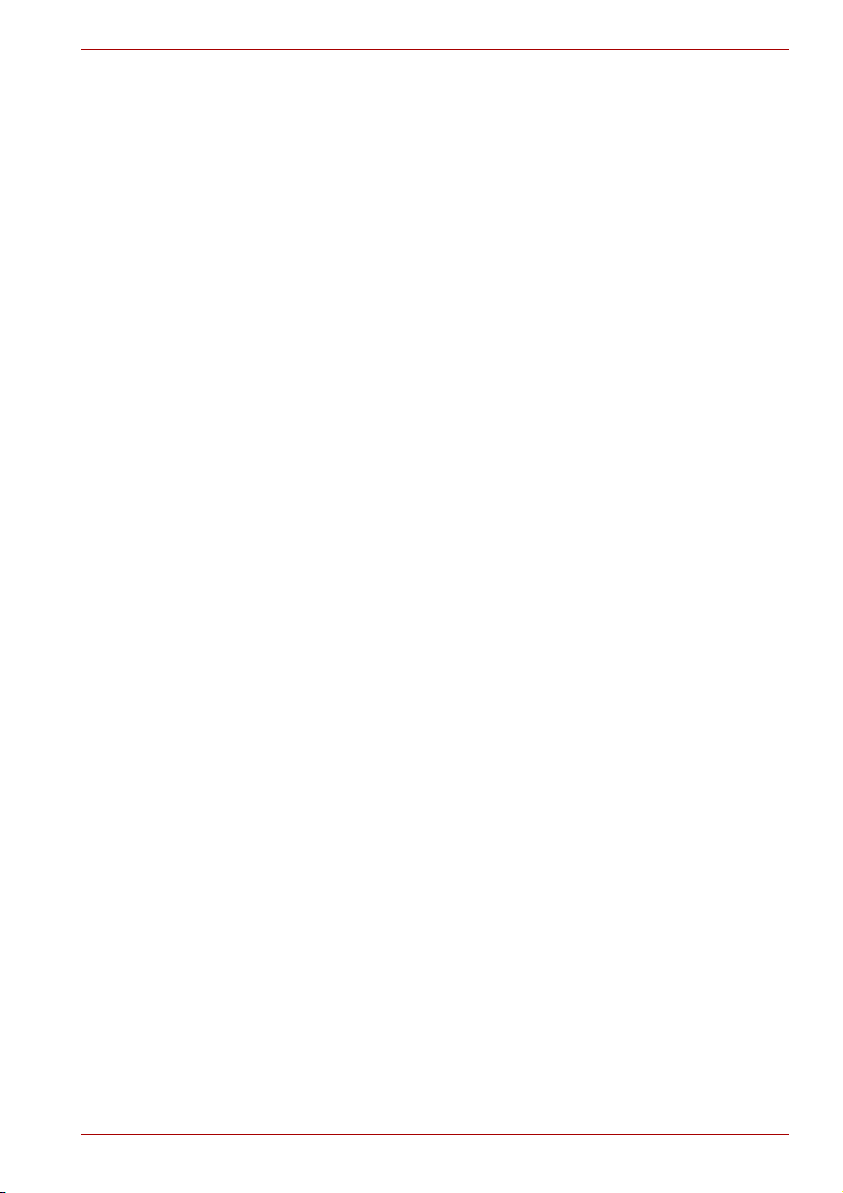
Содержание
Глава 1 Введение
Контрольный перечень оборудования . . . . . . . . . . . . . . . . . . . . . 1-1
Функциональные возможности . . . . . . . . . . . . . . . . . . . . . . . . . . . . 1-2
Особые функции компьютера . . . . . . . . . . . . . . . . . . . . . . . . . . . . . 1-8
Пакет дополнительных средств TOSHIBA. . . . . . . . . . . . . . . . . . 1-10
Утилиты иприложения . . . . . . . . . . . . . . . . . . . . . . . . . . . . . . . . . . 1-10
Дополнительные устройства . . . . . . . . . . . . . . . . . . . . . . . . . . . . . 1-13
Глава 2 Путеводитель по компьютеру
Вид спереди сзакрытым дисплеем . . . . . . . . . . . . . . . . . . . . . . . . 2-1
Вид слева . . . . . . . . . . . . . . . . . . . . . . . . . . . . . . . . . . . . . . . . . . . . . . . 2-2
Вид справа . . . . . . . . . . . . . . . . . . . . . . . . . . . . . . . . . . . . . . . . . . . . . . 2-4
Вид сзади . . . . . . . . . . . . . . . . . . . . . . . . . . . . . . . . . . . . . . . . . . . . . . . 2-6
Вид снизу . . . . . . . . . . . . . . . . . . . . . . . . . . . . . . . . . . . . . . . . . . . . . . . 2-6
Вид спереди с открытым дисплеем . . . . . . . . . . . . . . . . . . . . . . . . 2-7
Стационарные приводы оптических носителей. . . . . . . . . . . . . . 2-9
Адаптер переменного тока . . . . . . . . . . . . . . . . . . . . . . . . . . . . . . . 2-11
U300
Глава 3 Приступаем кработе
Уст ано вка батарейного источника питания . . . . . . . . . . . . . . . . . . 3-1
Подключаем адаптер переменного тока. . . . . . . . . . . . . . . . . . . . . 3-2
Открываем дисплей . . . . . . . . . . . . . . . . . . . . . . . . . . . . . . . . . . . . . . 3-4
Включение питания . . . . . . . . . . . . . . . . . . . . . . . . . . . . . . . . . . . . . . 3-5
Отключаем питание . . . . . . . . . . . . . . . . . . . . . . . . . . . . . . . . . . . . . . 3-5
Перезагружаем компьютер . . . . . . . . . . . . . . . . . . . . . . . . . . . . . . . . 3-9
Утилита System Recovery Options . . . . . . . . . . . . . . . . . . . . . . . . . 3-10
Руководство пользователя xi
Page 12
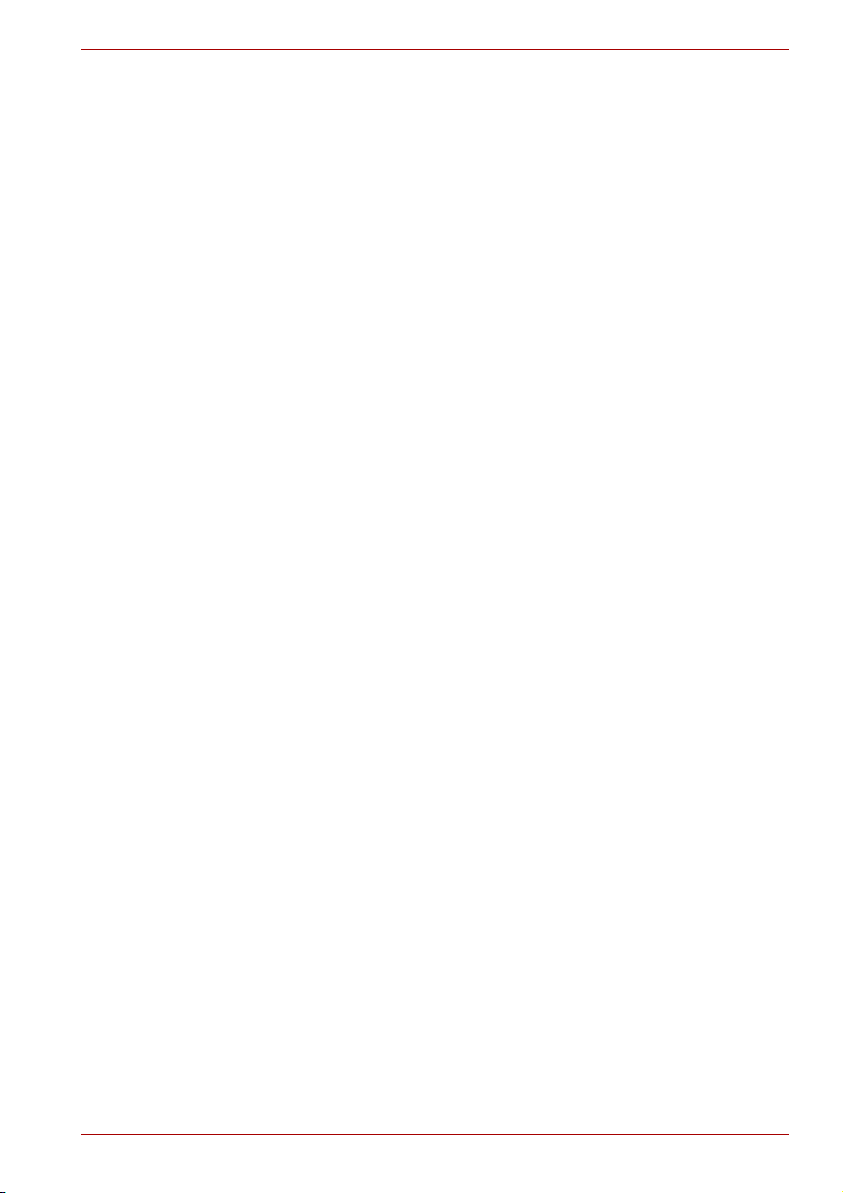
U300
Глава 4
Изучаем основы
Применение сенсорного планшета . . . . . . . . . . . . . . . . . . . . . . . . . 4-1
Использование веб-камеры (зависит от модели). . . . . . . . . . . . . 4-3
Применение привода оптических носителей . . . . . . . . . . . . . . . . 4-5
Запись компакт-дисков на дисководе DVD Super Multi
с поддержкой двуслойных дисков формата DVD±R . . . . . . . . . . 4-9
Программа TOSHIBA Disc Creator . . . . . . . . . . . . . . . . . . . . . . . . . 4-13
Использование Ulead DVD MovieFactory
для компьютеров TOSHIBA. . . . . . . . . . . . . . . . . . . . . . . . . . . . . . . 4-15
Уход за носителями . . . . . . . . . . . . . . . . . . . . . . . . . . . . . . . . . . . . . 4-17
Звуковая система . . . . . . . . . . . . . . . . . . . . . . . . . . . . . . . . . . . . . . . 4-18
Модем . . . . . . . . . . . . . . . . . . . . . . . . . . . . . . . . . . . . . . . . . . . . . . . . . 4-19
Беспроводная связь . . . . . . . . . . . . . . . . . . . . . . . . . . . . . . . . . . . . 4-22
Сетевой адаптер . . . . . . . . . . . . . . . . . . . . . . . . . . . . . . . . . . . . . . . . 4-25
Чистка компьютера . . . . . . . . . . . . . . . . . . . . . . . . . . . . . . . . . . . . . 4-26
Перемещение компьютера . . . . . . . . . . . . . . . . . . . . . . . . . . . . . . . 4-27
Работа с функцией защиты жесткого диска
(зависит от модели) . . . . . . . . . . . . . . . . . . . . . . . . . . . . . . . . . . . . . 4-28
Глава 5 Клавиатура
Алфавитно-цифровые клавиши . . . . . . . . . . . . . . . . . . . . . . . . . . . 5-1
Функциональные клавиши F1 – F12 . . . . . . . . . . . . . . . . . . . . . . . . 5-2
Программируемые клавиши: комбинации склавишей Fn . . . . . 5-2
«Горячие» клавиши . . . . . . . . . . . . . . . . . . . . . . . . . . . . . . . . . . . . . . 5-3
Специальные клавиши Windows®. . . . . . . . . . . . . . . . . . . . . . . . . . 5-6
Дополнительный сегмент клавиатуры . . . . . . . . . . . . . . . . . . . . . 5-6
Ввод символов ASCII . . . . . . . . . . . . . . . . . . . . . . . . . . . . . . . . . . . . . 5-7
Глава 6 Питание ирежимы включения питания
Условия электропитания . . . . . . . . . . . . . . . . . . . . . . . . . . . . . . . . . . 6-1
Индикаторы питания . . . . . . . . . . . . . . . . . . . . . . . . . . . . . . . . . . . . . 6-2
Типы батарей. . . . . . . . . . . . . . . . . . . . . . . . . . . . . . . . . . . . . . . . . . . . 6-3
Правила обращения иухода за батарейным
источником питания. . . . . . . . . . . . . . . . . . . . . . . . . . . . . . . . . . . . . . 6-5
Замена батарейного источника питания . . . . . . . . . . . . . . . . . . . 6-12
Запуск компьютера свводом пароля . . . . . . . . . . . . . . . . . . . . . . 6-14
Режимы выключения компьютера . . . . . . . . . . . . . . . . . . . . . . . . 6-15
Включение или отключение питания при открытии
или закрытии панели дисплея . . . . . . . . . . . . . . . . . . . . . . . . . . . . 6-15
Автоматическое завершение работы системы . . . . . . . . . . . . . . 6-15
Глава 7 Утилита HW Setup (зависит от приобретенной модели)
Запуск утилиты HW Setup . . . . . . . . . . . . . . . . . . . . . . . . . . . . . . . . . 7-1
Окно утилиты HW Setup . . . . . . . . . . . . . . . . . . . . . . . . . . . . . . . . . . 7-1
Руководство пользователя xii
Page 13
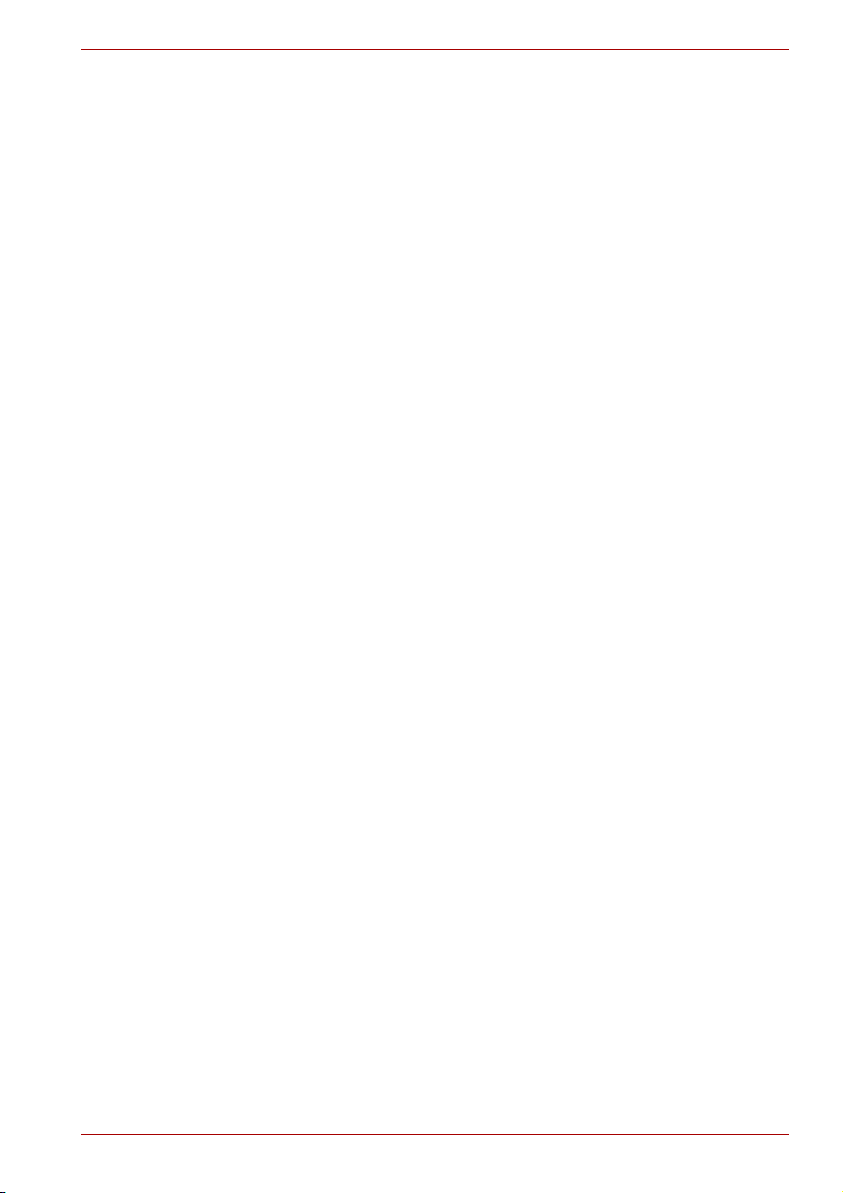
U300
Глава 8
Дополнительные устройства
Разъем Express Card . . . . . . . . . . . . . . . . . . . . . . . . . . . . . . . . . . . . . 8-1
Карты памяти SD/SDHC/MMC/MS/MS Pro/xD . . . . . . . . . . . . . . . . . 8-3
Наращивание емкости памяти . . . . . . . . . . . . . . . . . . . . . . . . . . . . . 8-6
Дополнительный батарейный источник питания . . . . . . . . . . . . 8-9
Дополнительный адаптер переменного тока . . . . . . . . . . . . . . . 8-10
Внешний монитор . . . . . . . . . . . . . . . . . . . . . . . . . . . . . . . . . . . . . . . 8-10
Защитный замок-блокиратор . . . . . . . . . . . . . . . . . . . . . . . . . . . . . 8-10
Глава 9 Поиск и устранение неисправностей
Порядок устранения неполадок. . . . . . . . . . . . . . . . . . . . . . . . . . . . 9-1
Проверка оборудования исистемы . . . . . . . . . . . . . . . . . . . . . . . . 9-3
Поддержка корпорации TOSHIBA . . . . . . . . . . . . . . . . . . . . . . . . . 9-17
Приложение A
Приложение B
Приложение C
Приложение D
Приложение E
Приложение F
Технические характеристики
Контроллер дисплея и видеорежимы
Беспроводная локальная сеть
Шнур питания переменного тока ирозетки
Правовые замечания
В случае похищения компьютера
Словарь специальных терминов
Алфавитный
Руководство пользователя xiii
Page 14
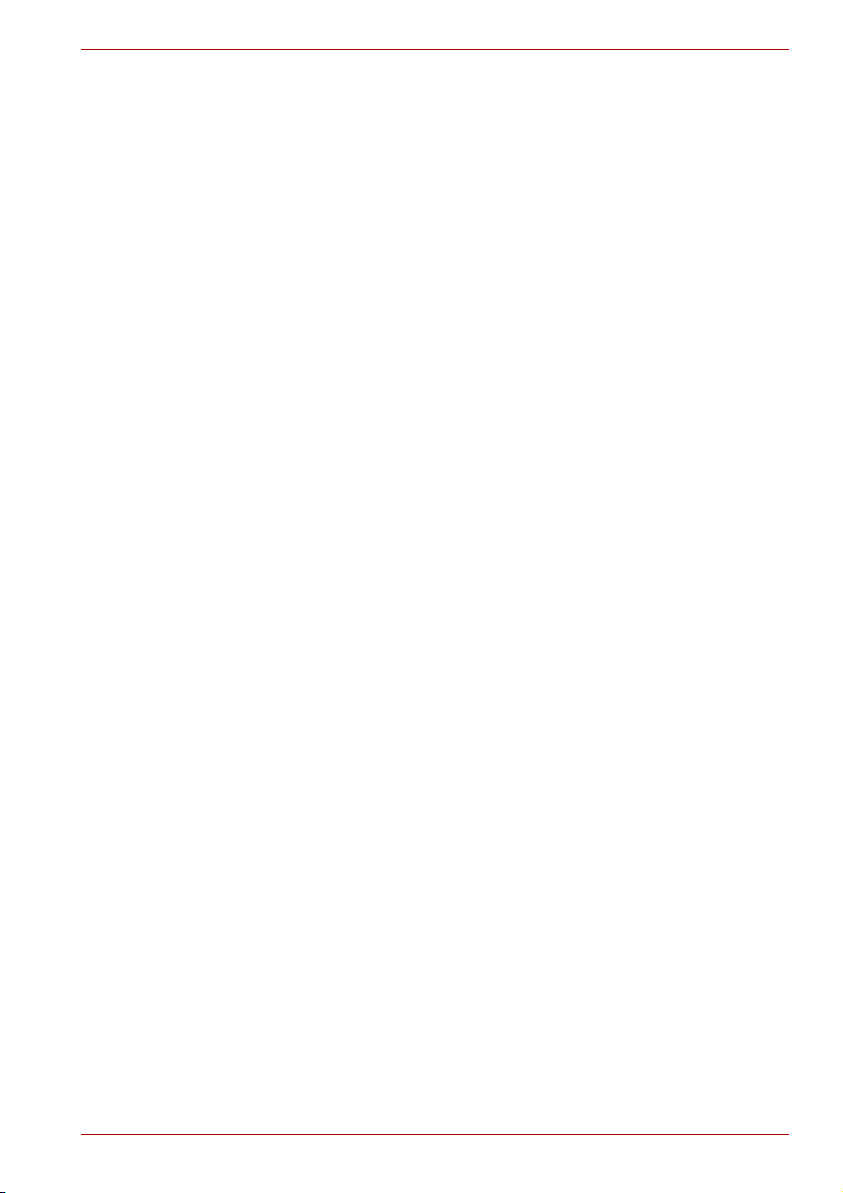
Предисловие
Поздравляем с приобретением компьютера TOSHIBA серии U300!
Этот мощный портативный компьютер обладает большими
возможностями расширения, втом числе путем подключения
мультимедийных устройств, ипредназначен для многолетней
надежной ипродуктивной работы.
В данном руководстве рассказывается, как настроить компьютер
TOSHIBA серии U300 и приступить к работе сним. Здесь также
содержится подробная информация о настройке конфигурации
компьютера, основных операциях, уходе, подключении
дополнительных устройств и устранении
Если вы – новичок вмире компьютеров или незнакомы
спортативными аппаратами, сначала прочтите главы Путеводитель
по компьютеру и Введение, чтобы освоиться сего функциями,
компонентами и принадлежностями. После этого ознакомьтесь
с пошаговыми указаниями по настройке вашего компьютера,
изложенными вглаве Приступаем к работе.
Если же вы – опытный пользователь, ознакомьтесь с принципами
организации руководства, изложенными впредисловии, азатем
просмотрите само
Технические характеристики главы «Введение», где рассказывается
оредких или уникальных особенностях данного аппарата. Если вы
намерены установить устройства формата PC Card или подключить
компьютер ктаким периферийным устройствам, как, например,
монитор, не забудьте ознакомиться ссодержанием главы 8
Дополнительные устройства.
U300
неполадок.
руководство. Не забудьте ознакомиться сразделом
Содержание руководства
Данное руководство состоит из девяти глав, нескольких приложений,
словаря специальных терминов и алфавитного указателя.
Глава 1, Введение, содержит обзор функций, возможностей
идополнительный устройств компьютера.
В главе 2, Путеводитель по компьютеру, рассказывается
о расположении его компонентов и коротко – об их функциях.
Глава 3,
оподготовке компьютера к работе, атакже содержит ряд рекомендаций
отехнике безопасности иоб организации рабочего места.
Руководство пользователя xiv
Приступаем к работе
, представляет собой краткий рассказ
Page 15
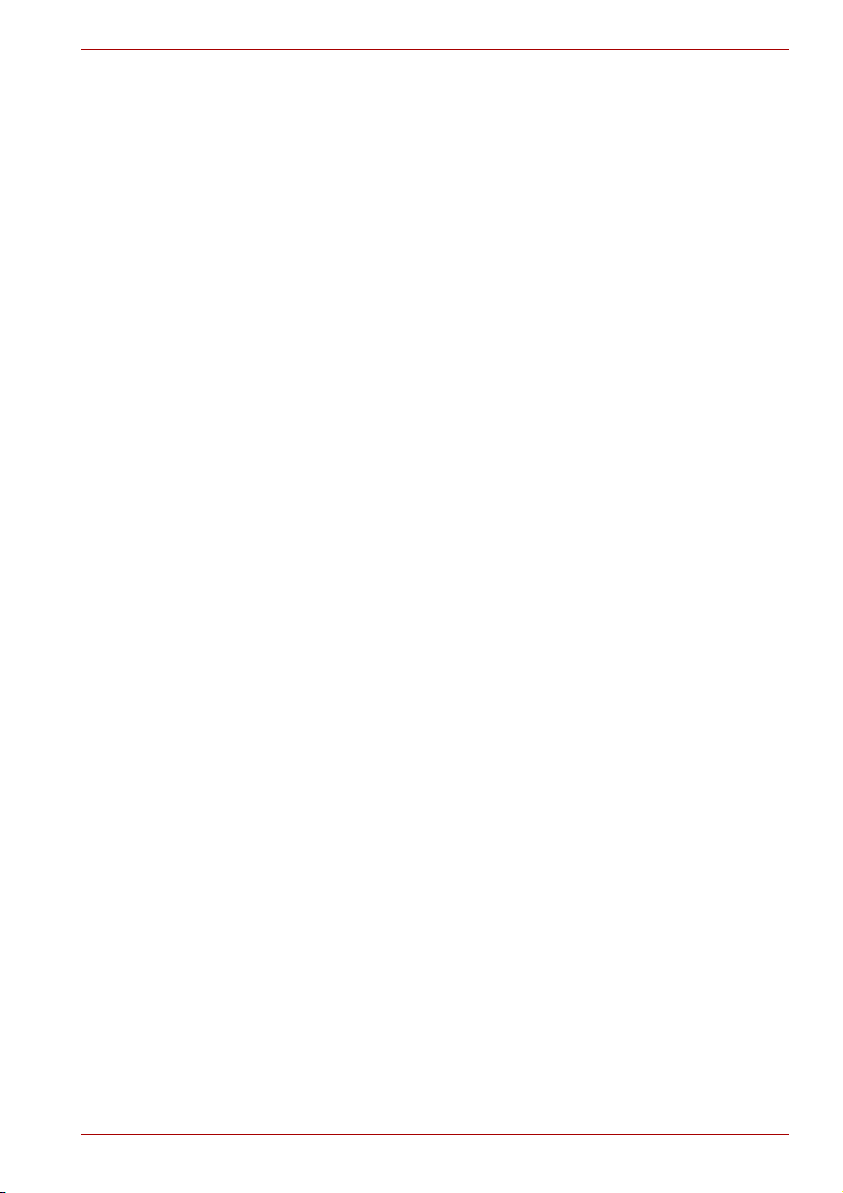
U300
В главе 4, Изучаем основы, изложены указания по работе стакими
устройствами, как сенсорный планшет, звуковая система, приводы
оптических носителей, модем, устройство беспроводной связи
и сетевой адаптер. Здесь же содержатся рекомендации по уходу
за компьютером, атакже DVD- икомпакт-дисками.
В главе 5, Клавиатура, приводится описание специальных
функций клавиатуры, втом числе ее дополнительного сегмента
и «горячих» клавиш.
В главе
рассказывается о ресурсах электропитания компьютера ио режимах
экономии заряда батарейного источника питания.
В главе 7, Утилита HW Setup (зависит от приобретенной модели),
рассказывается о настройке конфигурации компьютера спомощью
программы HW Setup.
В главе 8, Дополнительные устройства, рассказывается об
имеющихся впродаже дополнительных аппаратных средствах.
В главе 9, Поиск и устранение неисправностей, изложены полезные
сведения опорядке выполнения
порядок действий по устранению неисправностей компьютера.
Приложения содержат описание технических характеристик
компьютера.
Словарь специальных терминов содержит объяснение
распространенных компьютерных терминов исписок встречающихся
в тексте сокращений.
Алфавитный поможет быстро найти вданном руководстве
необходимую информацию.
6, Питание ирежимы включения питания, подробно
ряда диагностических тестов, атакже
Условные обозначения
Для того чтобы привлечь внимание ктем или иным терминам
идействиям, в руководстве используется ряд условных обозначений.
Сокращения
При упоминании впервые, атакже при необходимости разъяснить
значение того или иного сокращения оно приводится вскобках вслед
за развернутым вариантом. Например, постоянное запоминающее
устройство (ПЗУ). Значения сокращений также приводятся вСловаре
специальных терминов.
Значки
Значками обозначены порты, разъемы, шкалы идругие компоненты
компьютера. Значки рядом с индикаторами обозначают компоненты
компьютера, информация окоторых передается.
Руководство пользователя xv
Page 16
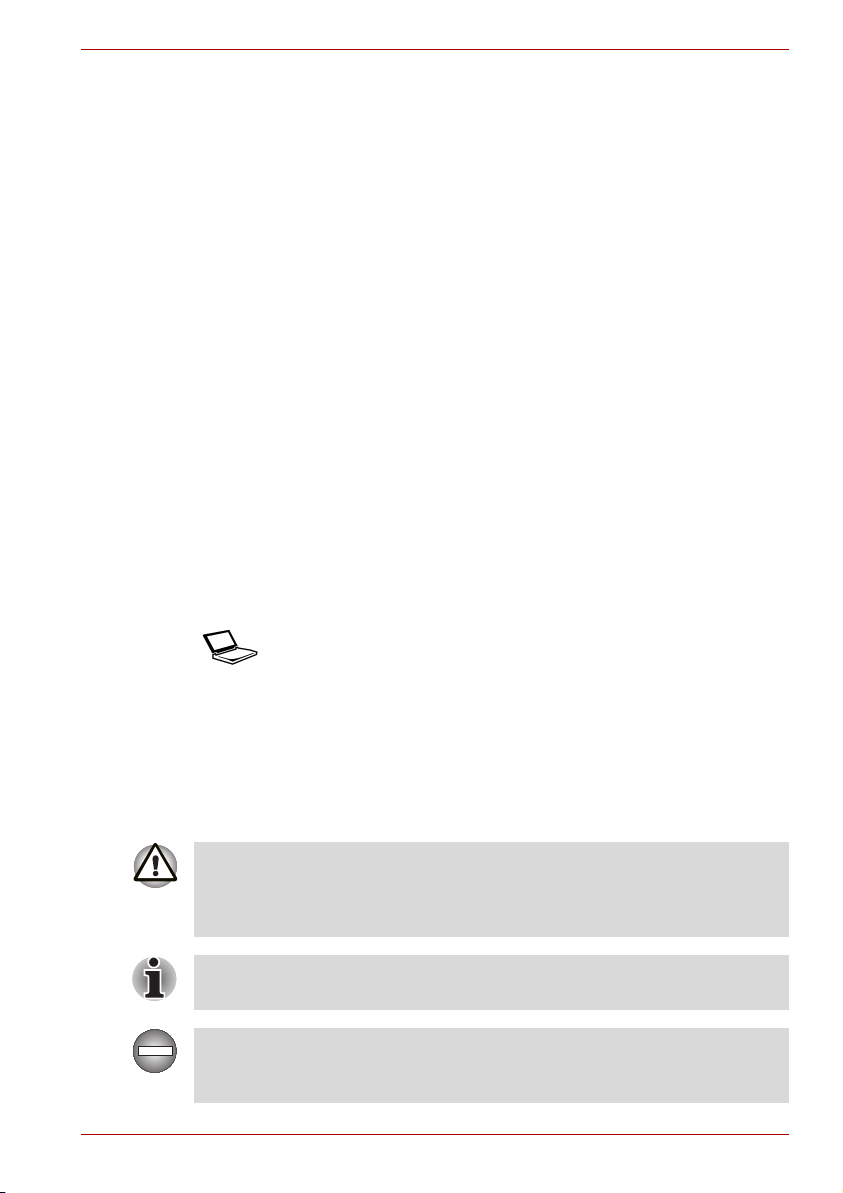
Клавиши
Названия клавиш на клавиатуре используются в руководстве для
описания выполняемых операций. В тексте руководства клавиши
обозначены символами, нанесенными на их верхнюю поверхность,
ивыделены полужирным шрифтом. Например, обозначение Enter
указывает на клавишу Enter («Ввод»).
Комбинации клавиш
Некоторые операции выполняются одновременным нажатием двух
или нескольких клавиш. Такие комбинации обозначены в руководстве
символами, нанесенными на верхнюю поверхность соответствующих
клавиш, разделенными значком плюс (+). Например, комбинация
клавиш Ctrl + C означает, что необходимо нажать клавишу Ctrl и,
удерживая ее нажатой, нажать клавишу C. Если комбинация состоит
из трех клавиш, при нажатии на последнюю
первые две.
ABC Если для выполнения операции необходимо
щелкнуть по объекту, ввести текст или
совершить другое действие, то название
объекта или текст, который следует ввести,
представлены показанным слева шрифтом.
удерживайте нажатыми
Вкладка Display
U300
ABC
Названия окон, пиктограмм или текстовых
сообщений, выводимых на экран дисплея
компьютера, представлены показанным
слева шрифтом.
Предупреждения
Предупреждения служат вданном руководстве для привлечения
внимания кважной информации. Виды предупреждений обозначаются
следующим образом:
Внимание! Такое предупреждение указывает на то, что
неправильное использование оборудования или невыполнение
инструкций может привести к потере данных или повреждению
оборудования.
Ознакомьтесь. Так обозначается совет или рекомендация
по оптимальной эксплуатации компьютера.
Указывает на потенциально опасную ситуацию, которая, если не
соблюдать инструкции, может привести к смерти или тяжелой
травме.
Руководство пользователя xvi
Page 17
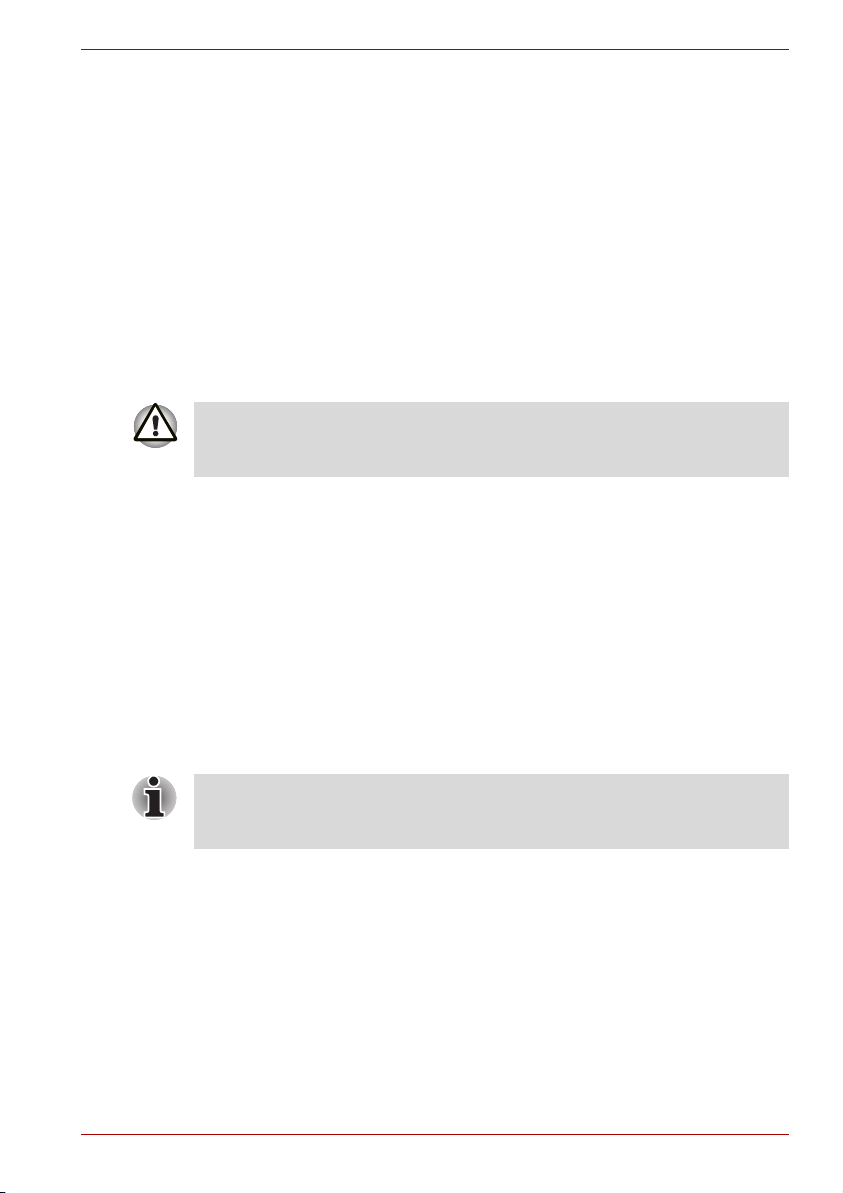
Введение
В данной главе содержится перечень оборудования, входящего
в комплект поставки компьютера, атакже рассказывается о функциях,
компонентах и приспособлениях компьютера.
Некоторые из описанных здесь функций могут работать
неправильно, если используется операционная система, отличная
от предустановленной на фабрике корпорации TOSHIBA.
Контрольный перечень оборудования
Аккуратно распакуйте компьютер. Сохраните коробку иупаковочные
материалы для использования вбудущем.
Введение
Глава 1
Аппаратные средства
Проверьте наличие следующих компонентов:
■ Портативный персональный компьютер TOSHIBA серии U300
■ Универсальный адаптер переменного тока ишнур питания
■ Батарейный источник питания (установлен, либо поставляется
отдельно от компьютера)
Чтобы пользоваться данным компьютером, необходимо
установить батарею. Порядок установки батарейного источника
питания см. вглаве3 Приступаем кработе.
Программное обеспечение
На компьютере установлено следующее программное обеспечение
■ Операционная система Microsoft® Windows Vista™
■ Браузер Microsoft Internet Explorer
■ Пакет дополнительных средств TOSHIBA
■ Программа настройки аппаратных средств TOSHIBA
Hardware Setup
■ Утилита TOSHIBA Supervisor Password
■ Утилита TOSHIBA Assist
Руководство пользователя 1-1
Page 18
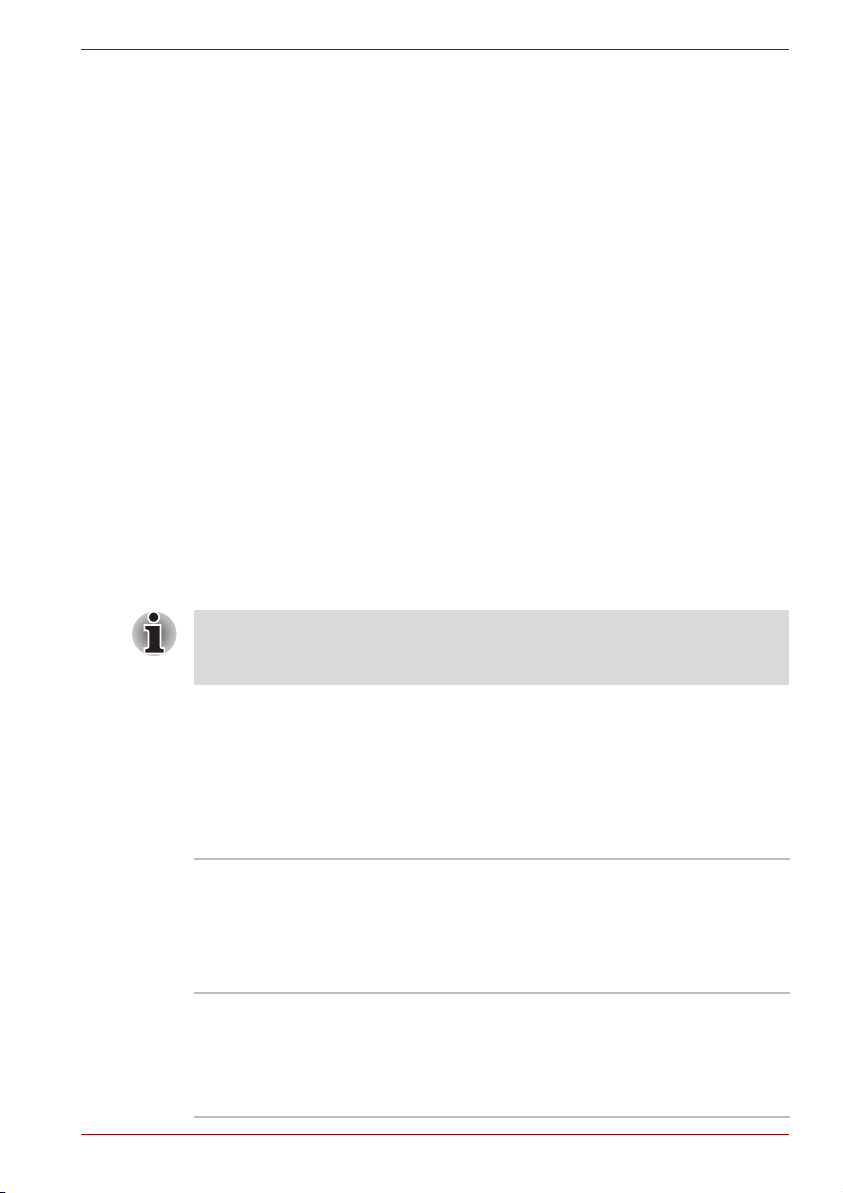
■ Утилиты TOSHIBA ConfigFree
■ Проигрыватель DVD-дисков TOSHIBA
■ Утилита TOSHIBA CD/DVD Acoustic Silencer
■ Утилиты TOSHIBA SD
■ Программа TOSHIBA Disc Creator
■ Программа обработки видеозаписей Ulead DVD Movie Factory
для TOSHIBA (дополнительно)
Документация
■ Руководство пользователя портативного персонального
компьютера U300
■ Краткое руководство компьютера U300
■ Краткое руководство по работе с операционной системой
Microsoft
®
Windows Vista™ (входит вкомплект поставки
отдельных моделей)
■ Руководство по безопасной иудобной работе
■ Сведения о гарантийных обязательствах
Дополнительное программное обеспечение исредства
резервного копирования
■ Диск-реаниматор DVD-ROM
Введение
®
В случае отсутствия каких-либо из вышеперечисленных
компонентов или наличия повреждений незамедлительно
обратитесь кпоставщику оборудования.
Функциональные возможности
Чтобы получить подробную информацию о конфигурации
приобретенной вами модели, посетите веб-сайт своего региона.
Процессор
Встроенный Зависит от приобретенной модели.
■ Intel® Core™ 2 Duo
■ Intel
■ Intel
■ Intel® Celeron® M
Набор микросхем
■ Набор микросхем Mobile Intel® GM965
■ Набор микросхем Mobile Intel
■ Mobile Intel
Руководство пользователя 1-2
®
Core™ Duo
®
Pentium® Dual Core
Express
Express
®
943GML Express
®
945GM
Page 19
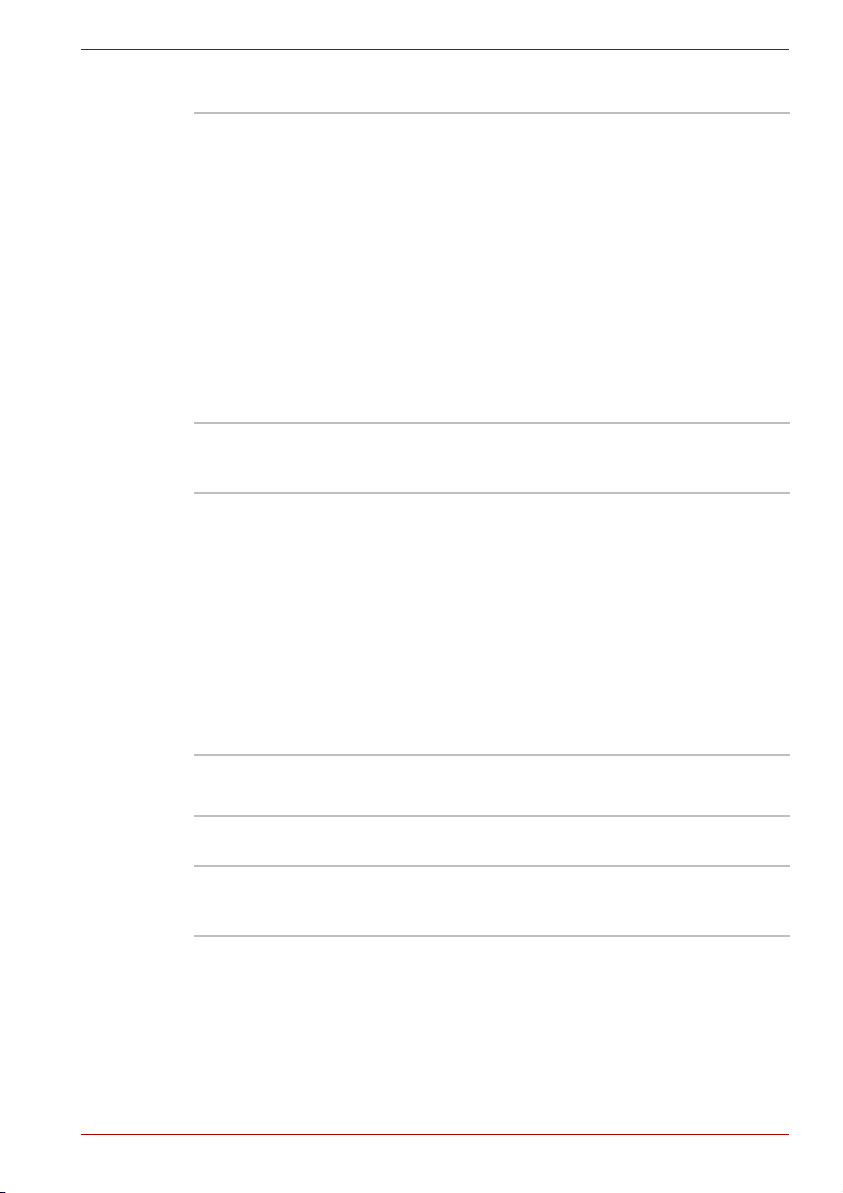
Память
Введение
Замечания
относительно
системной памяти
Разъемы Имеются разъемы для установки двух модулей
Видеопамять Емкость доступной видеопамяти зависит
Определенный объем основной системной
памяти может быть выделен для
обслуживания графической подсистемы, что
сокращает объем, выделенный под другие
вычислительные функции. Емкость основной
системной памяти, выделяемой для
поддержки графической подсистемы, может
меняться в зависимости от графической
подсистемы, используемых приложений,
общей емкости системной памяти идругих
факторов. Для компьютеров ссистемной
памятью 4
для выполнения вычислительных операций
будет значительно меньше изависит от
модели и конфигурации системы.
памяти емкостью 2 048; максимальный объем
системной памяти составляет 4 Гб.
от системной памяти компьютера.
Откройте меню Start («Пуск») Control Panel
(«Панель управления») Appearance and
personalization («Оформление
и персонализация») Персонализация
(Personalization) Display Settings
(«Параметры дисплея»).
Чтобы проверить емкость видеопамяти,
наэжмите на кнопку Дополнительно
(Advanced Settings...) вокне Параметры
экрана (Display Settings).
Гб общий объем системной памяти
Питание
Аккумуляторная
батарея
Энергонезависимая
батарейка
Руководство пользователя 1-3
Источником питания компьютера служит одна
перезаряжаемая ионно-литиевая батарея.
Внутренняя энергонезависимая батарейка
служит для снабжения питанием часов
реального времени (RTC) икалендаря.
Page 20
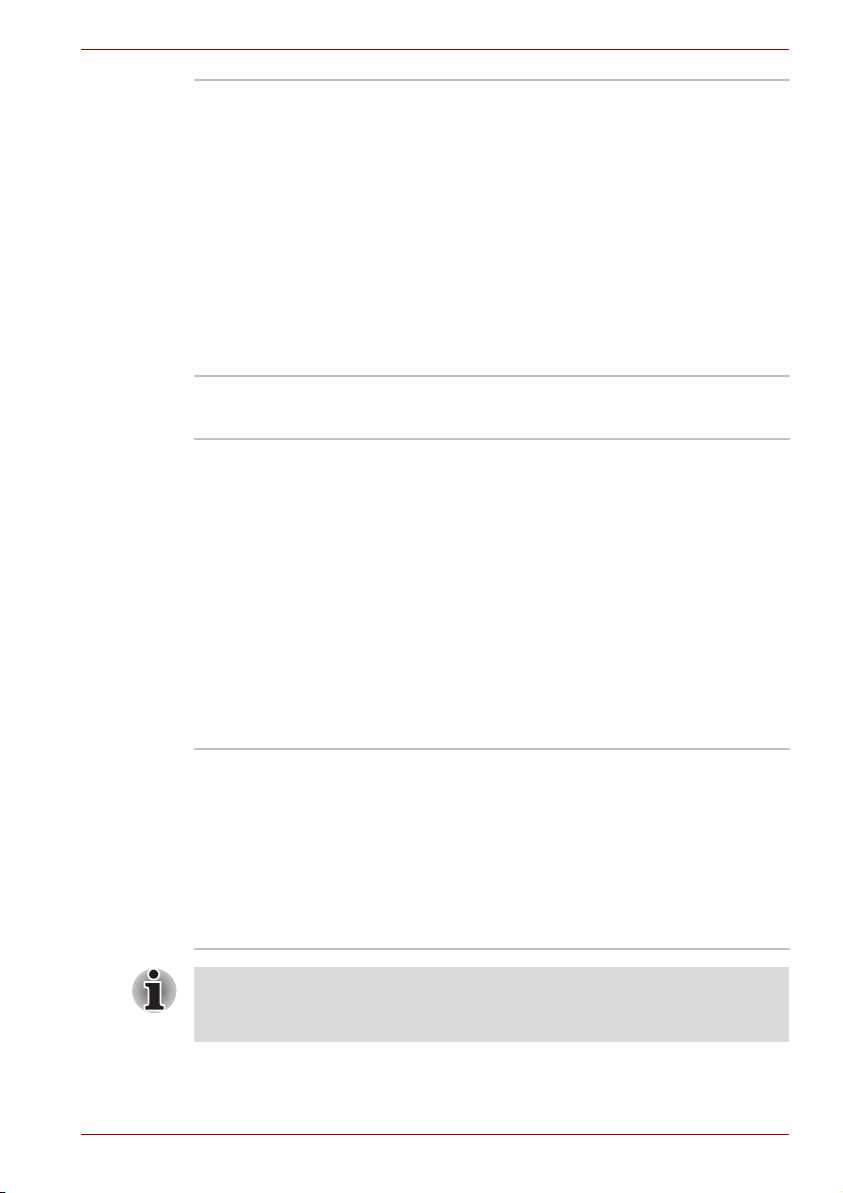
Введение
Адаптер
переменного тока
Универсальный адаптер переменного тока
служит источником питания системы
и используется для перезарядки батарей при
падении их заряда. В комплект поставки
адаптера входит съемный шнур питания.
Будучи универсальным, адаптер работает
от переменного тока с напряжением
вдиапазоне от 100 до 240 В, при этом
напряжение на выходе варьируется
в зависимости от модели. Использование
адаптера нерекомендованного типа может
привести к повреждению компьютера.
См. раздел Адаптер переменного тока
главы 2 Путеводитель по компьютеру.
Дисковые накопители
Замечания
относительно
технических
характеристик
жесткого диска
Жесткий диск Компьютеры оснащаются жестким диском
1 Гигабайт (Гб) – это 109 = 1 000 000 000 байт,
если использовать степени числа 10. Однако
операционная система компьютера
определяет емкость диска вдвоичном
измерении, то есть 1 Гб соответствует 230 =
1 073 741 824 байт. Таким образом, система
показывает меньшую емкость диска
вгигабайтах. Кроме того, доступная емкость
жесткого диска уменьшается за счет
предустановки одной или нескольких
операционных систем (например,
операционной системы Microsoft) и/или
прикладных программ, либо мультимедийных
средств. Фактическая отформатированная
емкость может варьироваться.
одной из следующих моделей:
■
80,0 млрд. байт (74,51 Гб);
■ 120 млрд. байт (111,75 Гб);
■ 160 млрд байт (149,01 Гб);
■ 200 млрд байт (186,26 Гб).
В будущем могут появиться идругие модели
жестких дисков.
Компьютеры данной серии оснащаются стационарным приводом
оптических носителей. Далее приводится описание имеющихся
приводов оптических носителей.
Руководство пользователя 1-4
Page 21
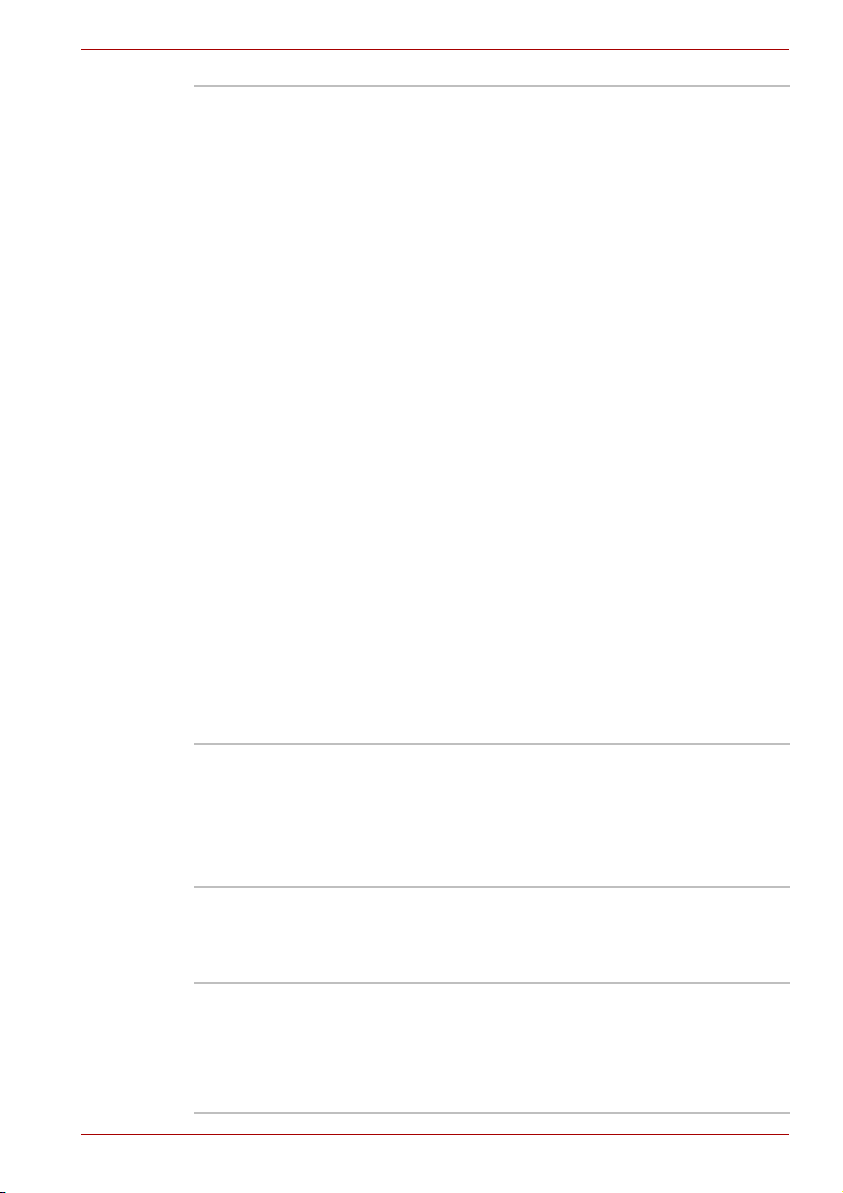
Введение
Привод DVD Super
Multi с поддержкой
двуслойных дисков
формата DVD±R
Некоторые модели поставляются
с полноразмерным модульным
дисководом DVD Super Multi, способным
записывать данные на перезаписываемые
CD- и DVD-диски, атакже воспроизводить
CD- и DVD-диски диаметром 12 или 8 см
(4,72 или 3,15 дюйма) без
дополнительного
адаптера. Его максимальная скорость
считывания данных с DVD-дисков – 8-кратная,
скомпакт-дисков – 24-кратная. Максимальная
скорость записи на диски CD-R – 24-кратная,
на диски CD-RW – 16-кратная, на диски DVD-R
– 8-кратная, на диски DVD-RW – 6-кратная.
Максимальная скорость записи на диски
DVD+R – 8-кратная, на диски DVD+RW –
8-кратная, на диски DVD+R (двуслойный) –
4-кратная, на диски DVD-R (двуслойный) –
4-кратная.
Максимальная скорость записи
на диски
DVD-RAM – 5-кратная. Данный дисковод
поддерживает нижеперечисленные форматы
в дополнение кдисководу DVD-ROM
и CD-R/RW.
■ DVD+R
■ DVD+RW
■ DVD-RAM
■ DVD-R
■ DVD-RW
■ DVD+R (двуслойный)
■ DVD-R (двуслойный)
Вкладка Display
Жидкокристаллическая панель компьютера поддерживает передачу
изображения свысоким разрешением. Для достижения
максимального комфорта инаилучшего качества изображения
дисплей можно наклонить под различными углами.
Встроенная WXGA сдиагональю 13,3 дюйма, поддержкой
16 млн цветов и следующим разрешением:
1 280 пикселей по горизонтали × 800 по
вертикали.
Графический
контроллер
Руководство пользователя 1-5
Графический контроллер обеспечивает
максимальную производительность дисплея.
Дополнительные сведения см. вразделе
Контроллер дисплея и видеорежимы
Приложения B, Контроллер дисплея
и видеорежимы.
Page 22
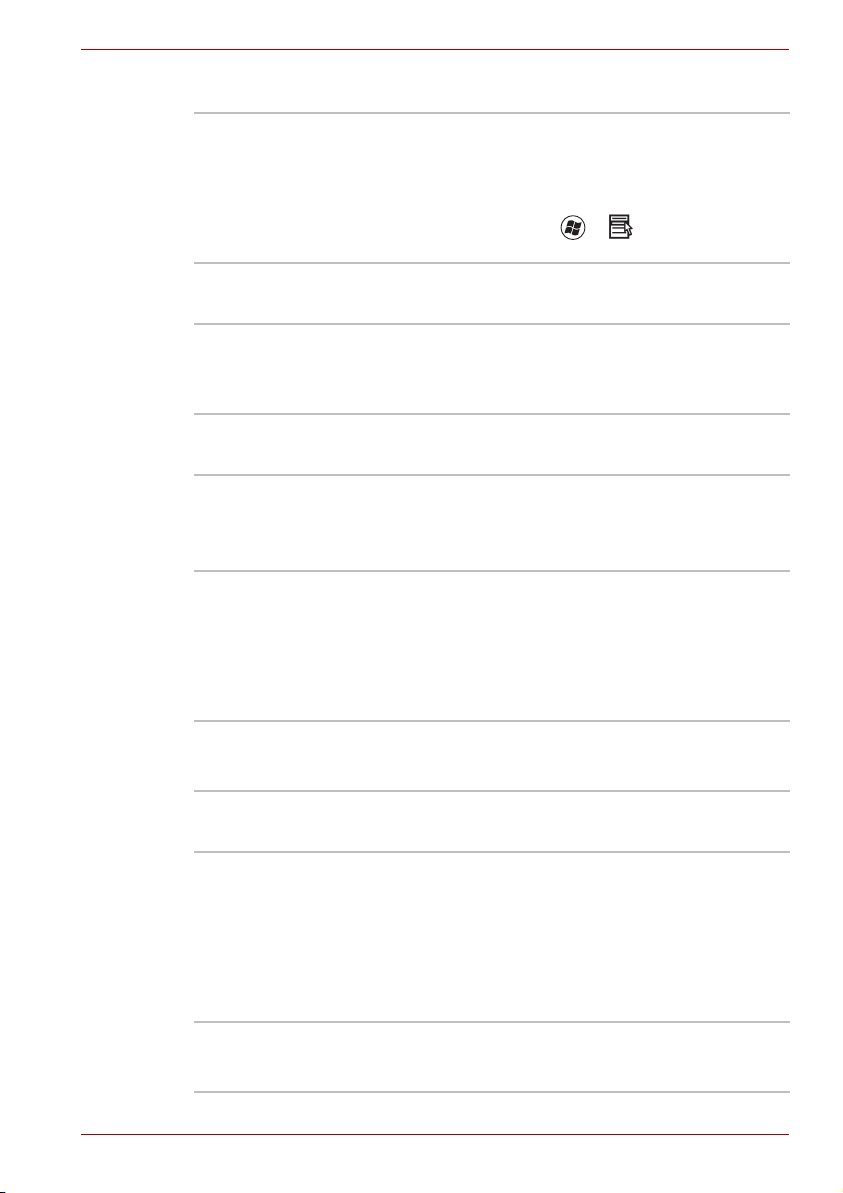
Вкладка Keyboard
Введение
Встроенная Клавиатура TOSHIBA для Vista: 85, 86 или
87 клавиш, совместима
с усовершенствованной клавиатурой IBM,
встроенный дополнительный цифровой
сегмент, выделенные клавиши управления
курсором, клавиши и . Дополнительные
сведения см. вглаве5, Клавиатура.
Манипулятор
Встроенный
сенсорный планшет
Для управления перемещениями курсора по
экрану и прокрутки окон установлен сенсорный
планшет с управляющими кнопками,
расположенными на упоре для запястий.
Порты
Внешний монитор В зависимости от приобретенной модели:
15-контактный аналоговый порт VGA
поддерживает функции, совместимые
со спецификацией VESA DDC2B.
Порты
универсальной
последовательной
шины (USB 2.0)
i.LINK (IEEE1394a) Порт обеспечивает высокоскоростную
Компьютер оборудован портами
универсальной последовательной шины
(USB), совместимыми со стандартом USB 2.0,
который повышает скорость передачи данных
в 40 раз по сравнению со спецификацией
USB 1.1. (При этом такие порты поддерживают
истандарт USB 1.1.)
передачу данных
устройств, например, с цифровых видеокамер.
непосредственно свнешних
Разъемы
Разъем Express Card Компьютер оснащен разъемом расширения
Express Card для установки модулей двух
стандартных форматов: ExpressCard/34
и ExpressCard/54. Карта памяти формата
ExpressCard представляет собой небольшой
дополнительный модуль с интерфейсом
PCI Express и USB (универсальная
последовательная шина).
Гнездо разъема
Multiple Digital Media
Card
Руководство пользователя 1-6
Поддерживает карты форматов SD, Mini SD
(с адаптером), MMS, MS, MS Pro, xD и SDHC.
Page 23
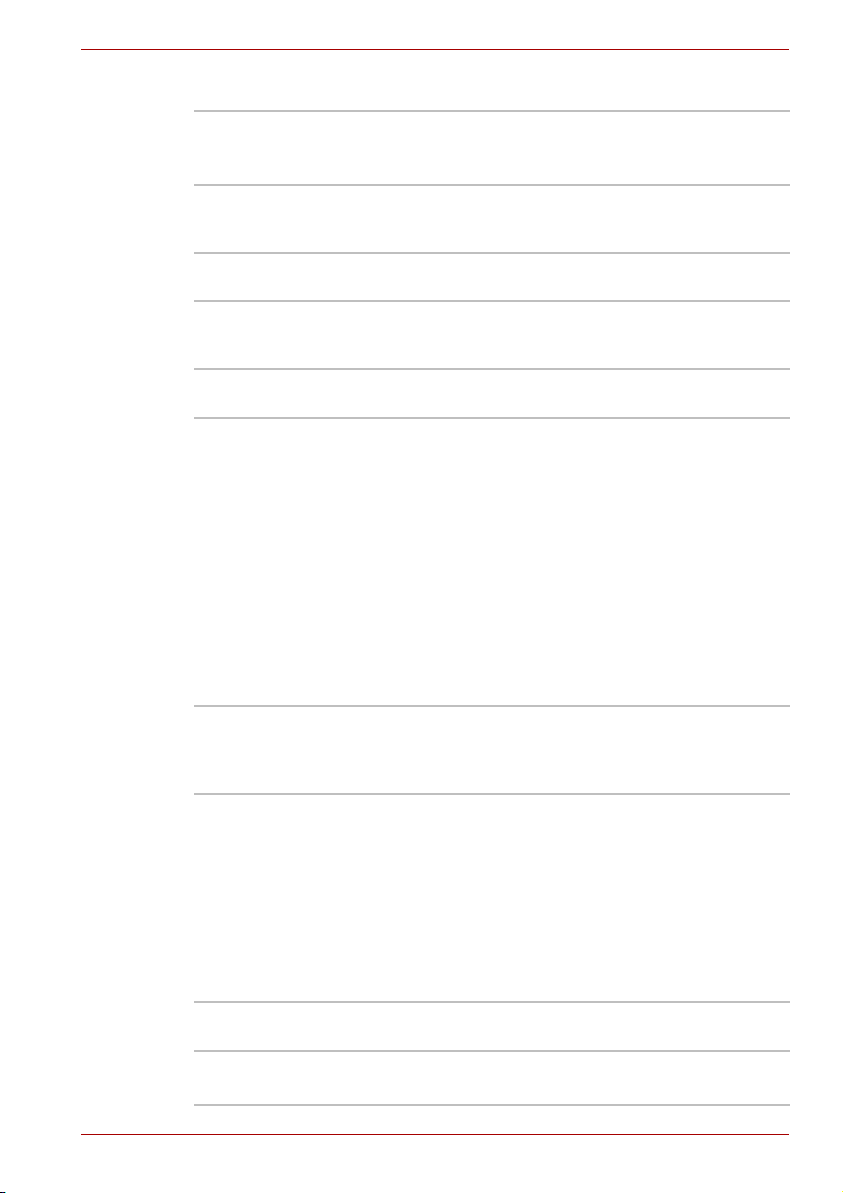
Введение
Мультимедийные средства
Веб-камера Встроенная веб-камера позволяет записывать
иотправлять фотоснимки или видезаписи.
(наличие зависит от конфигурации)
Звуковая система Windows
Гнездо для
наушников
Гнездо для
микрофона
обслуживает динамики, атакже гнезда для
внешнего микрофона инаушников.
Служит для вывода аналогового звукового
сигнала.
3,5 миллиметровое мини-гнездо для микрофона
обеспечивает подключение монофонического
микрофона стрехжильным шнуром.
®
-совместимая звуковая подсистема
Коммуникационные средства
Модем Встроенный модем обеспечивает обмен
Сетевой адаптер Компьютер оснащен встроенным сетевым
Беспроводная
локальная сеть
данными, прием и передачу факсимильных
сообщений. Модем поддерживает протокол
V.90 (V.92). Скорость передачи данных
ифаксов зависит от характеристик аналоговой
телефонной линии. Компьютер имеет гнездо
модема для подключения к телефонной
линии. Для компьютеров, поставляемых вряд
стран, модемное гнездо является
стандартным устройством. Оба стандарта V.90
и V.92 поддерживаются только вСША, Канаде,
Великобритании, Франции,
и Австралии. В остальных странах
поддерживается только стандарт V.90.
адаптером, который поддерживает стандарты
Ethernet LAN (10 Мбит/с, 10BASE-T) и Fast
Ethernet LAN (100 Мбит/с, 100BASE-TX).
Средствами беспроводного сетевого
подключения оборудованы не все модели.
Данные средства (при наличии) поддерживают
стандарты A, B, G и N, атакже совместимы
сдругими системами на основе радиотехнологии
передачи широкополосных сигналов по методу
прямой последовательности/
мультиплексирования с ортогональным делением
частот, отвечающими требованиям стандарта
IEEE 802.11.
Гер мании
Защита
Пароль Пароль на включение питания.
Двухуровневая архитектура защиты паролями.
Руководство пользователя 1-7
Page 24
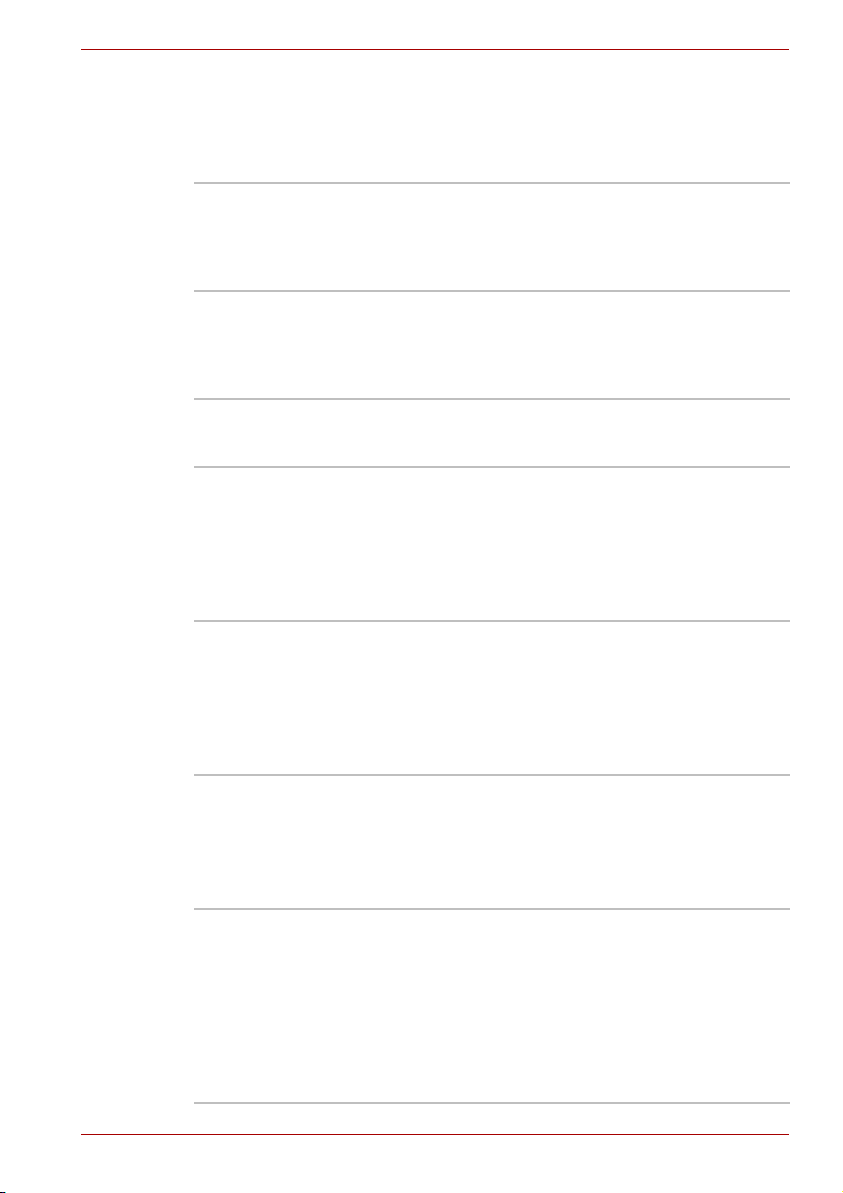
Особые функции компьютера
Перечисленные далее функции либо являются уникальными для
компьютеров TOSHIBA, либо представляют собой дополнительные
возможности для удобства работы с компьютером.
«Горячие» клавиши Комбинации «горячих» клавиш позволяют
быстро изменять настройку системы
непосредственно склавиатуры без
использования программы конфигурации
системы.
Дополнительный
сегмент клавиатуры
Мгновенная защита Нажатие «горячих» клавиш Fn + F1 убирает
Автоматическое
отключение питания
дисплея
*1
Автоматическое
отключение питания
жесткого диска
*1
Автоматический
переход системы
врежим сна/спящий
*1
режим
Интеллектуальный
блок питания
*1
В клавиатуру встроен дополнительный
сегмент из десяти клавиш. Указания по
применению этого сегмента
Дополнительный сегмент клавиатуры
Главы 5 Клавиатура.
изображение сэкрана иблокирует компьютер,
обеспечивая защиту данных.
Эта функция автоматически отключает
встроенный дисплей при отсутствии ввода
данных склавиатуры втечение определенного
промежутка времени. При нажатии любой
клавиши питание восстанавливается.
Данная функция включается вразделе
параметров электропитания.
Эта функция автоматически отключает
питание жесткого диска при отсутствии
обращения кнему втечение заданного
интервала времени. При обращении
к жесткому диску питание возобновляется.
Данная функция включается вразделе
параметров электропитания.
Эта функция автоматически переводит
систему вждущий или спящий режим при
отсутствии ввода или обращения
коборудованию втечение заданного времени.
Данная функция включается вразделе
параметров электропитания.
Микропроцессор вблоке питания компьютера
определяет заряд батареи и рассчитывает
ее остаточную емкость. Он также защищает
электронные компоненты от таких
ненормальных условий, как, например,
перегрузка по напряжению питания от
адаптера переменного тока.
Данная функция включается вразделе
параметров электропитания.
Введение
см. в разделе
Руководство пользователя 1-8
Page 25
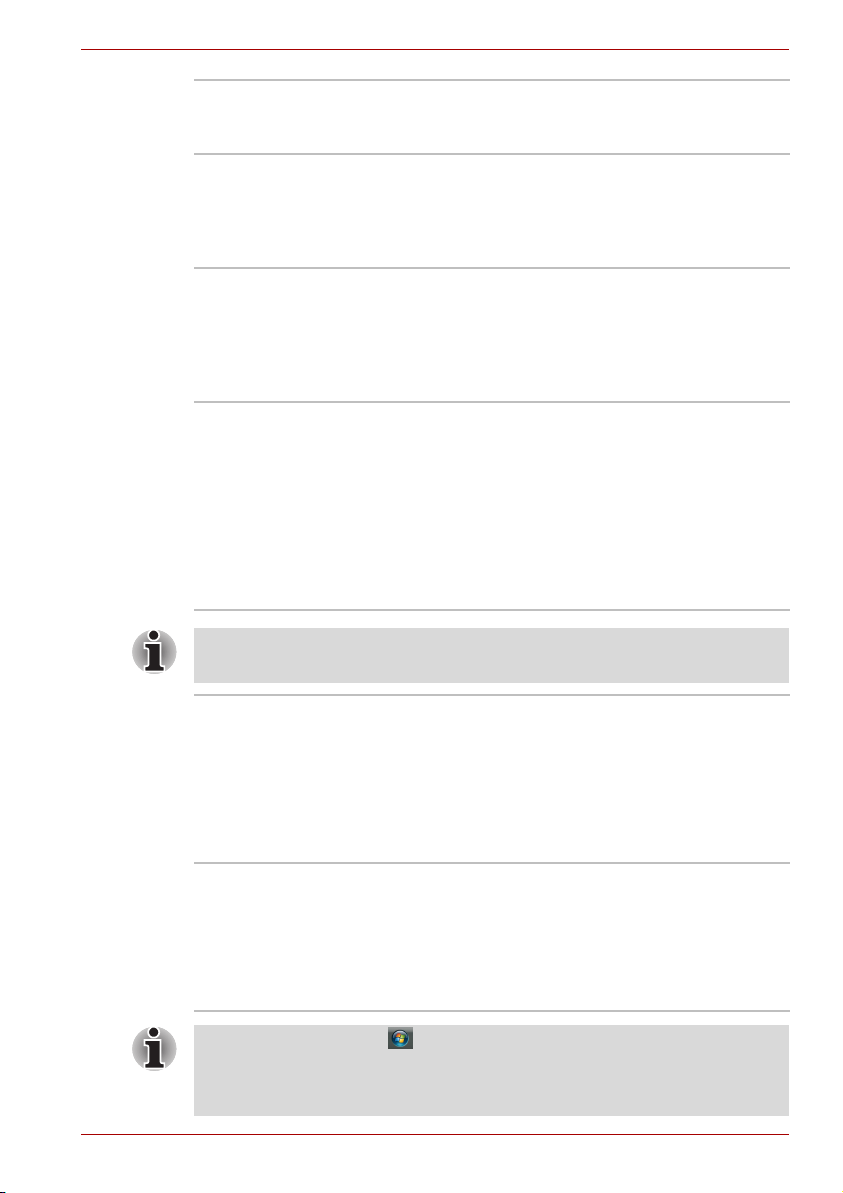
Введение
Режим экономии
заряда батареи
Эта функция позволяет экономить заряд батареи.
*1
Данная функция включается вразделе
параметров электропитания.
Включение/
отключение
компьютера при
открытой/закрытой
панели дисплея
Автоматический
переход вспящий
режим при разрядке
батареи
*1
Эта функция отключает питание компьютера,
когда панель дисплея закрыта, ивключает его
при открытии дисплея.
Данная функция включается вразделе
*1
параметров электропитания.
Когда батарея разряжается до такой степени,
что дальнейшая работа компьютера
невозможна, система автоматически
переходит в спящий режим иотключается.
Данная функция включается вразделе
параметров электропитания.
Программные
средства защиты
жесткого диска
TOSHIBA
(наличие зависит
от приобретенной
модели)
Принцип действия данной функции
заключается вавтоматическом переводе
считывающей или записывающей головки
жесткого диска в безопасное положение во
избежание ее
повреждения от
соприкосновения сдиском при поступлении
со встроенного датчика ускорения сигналов
о вибрации иударах. Подробнее см. раздел
Работа с функцией защиты жесткого диска
(зависит от модели) главы 4 Изучаем основы.
Функция защиты жесткого диска TOSHIBA не гарантирует его
полную защиту от повреждений.
Спящий режим Эта функция позволяет выключить питание
без завершения работы программ.
Содержимое оперативной памяти сохраняется
на жестком диске. При включении питания
можно продолжать работу стого момента,
где она была остановлена. Дополнительную
информацию см. вразделе Отключаем
питание главы 3 Приступаем к работе.
Режим сна
Если Вам пришлось прервать свою работу,
то выключить питание компьютера можно
ибез выхода из активных программ. Данные
сохраняются всистемной памяти компьютера.
При включении питания можно продолжать
работу стого момента, где она была
остановлена.
*1 Нажмите на кнопку , откройте меню
,
управления»)
иобслуживание»)
электропитания»)
Руководство пользователя 1-9
System and Maintenance («Система
и
Power Options («Параметры
.
Control Panel («Панель
Page 26
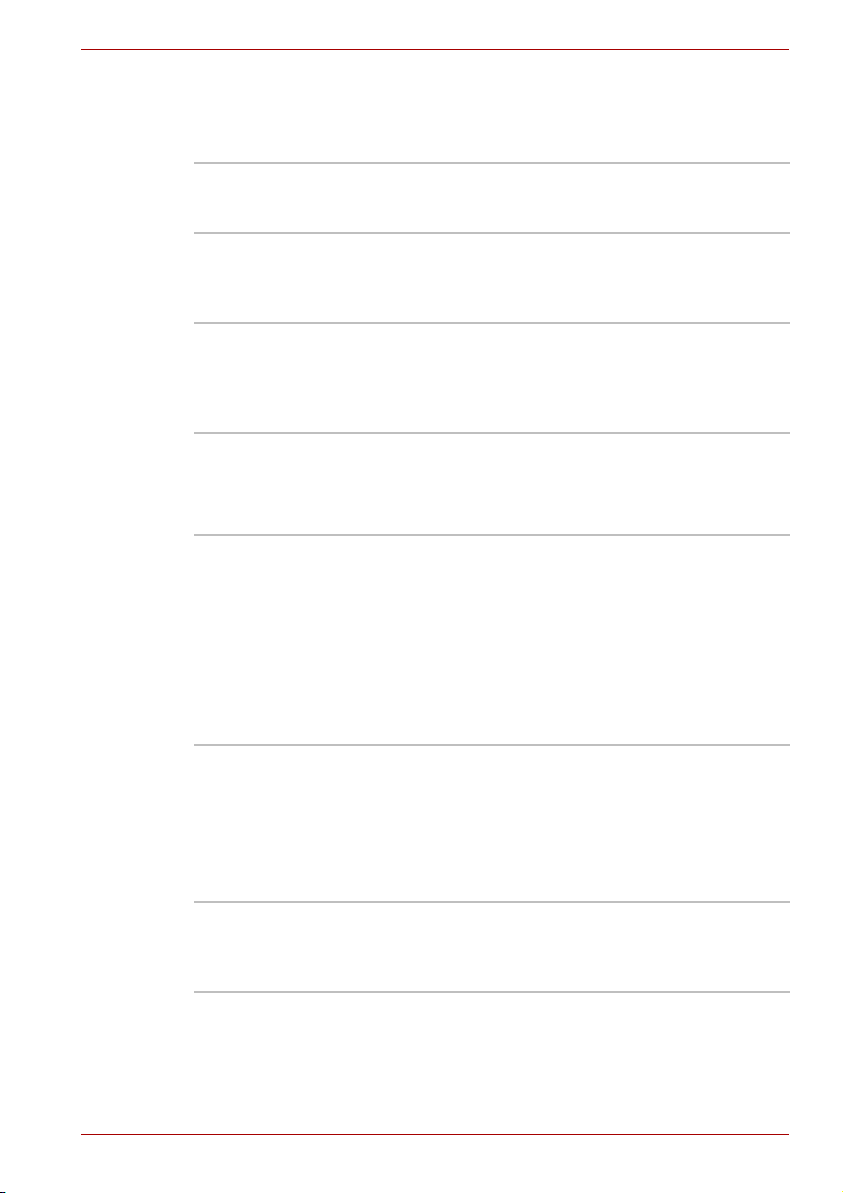
Пакет дополнительных средств TOSHIBA
В этом разделе рассказывается о компонентных утилитах TOSHIBA,
предустановленных на компьютер.
Утилита TOSHIBA
Power Saver
Утилита TOSHIBA
Zooming
Утилита TOSHIBA PC
Diagnostic Tool
Утилита TOSHIBA
Flash Cards
Утилита TOSHIBA
Accessibility
Утилита TOSHIBA Power Saver предоставляет
вваше распоряжение средства расширенного
управления электропитанием.
Данная утилита позволяет увеличить или
уменьшить размер значков на рабочем столе
Windows иэлементов окон поддерживаемых
ею прикладных
Утилита TOSHIBA PC Diagnostic Tool служит
для вывода на экран значений основных
системных параметров и для тестирования
отдельных компонентов оборудования,
встроенных в компьютер.
Данная утилита поддерживает следующие
функции.
■ Функция «горячих» клавиш
■ Функция запуска утилит TOSHIBA
Утилита TOSHIBA Accessibility обеспечивает
поддержку пользователей, ограниченных
вдвижении, когда им необходимо
воспользоваться функциями « горячих» клавиш
TOSHIBA. Эта утилита позволяет
клавишу Fn «залипающей», т. е. можно нажать
ее, азатем, отпустив, нажать одну из клавиш F
для выполнения определенного действия.
Клавиша Fn остается активной, пока не будет
нажата другая клавиша.
программ.
Введение
сделать
Утилиты и приложения
В данном разделе описываются предустановленные утилиты
и рассказывается опорядке их запуска. За подробными инструкциями
обратитесь к электронному руководству по каждой утилите,
справочным файлам или файлам readme.txt.
Утилита TOSHIBA
Assist
Руководство пользователя 1-10
Утилита TOSHIBA Assist представляет собой
графический пользовательский интерфейс,
обеспечивающий простоту доступа
к справочной системе и сервисным функциям.
Page 27
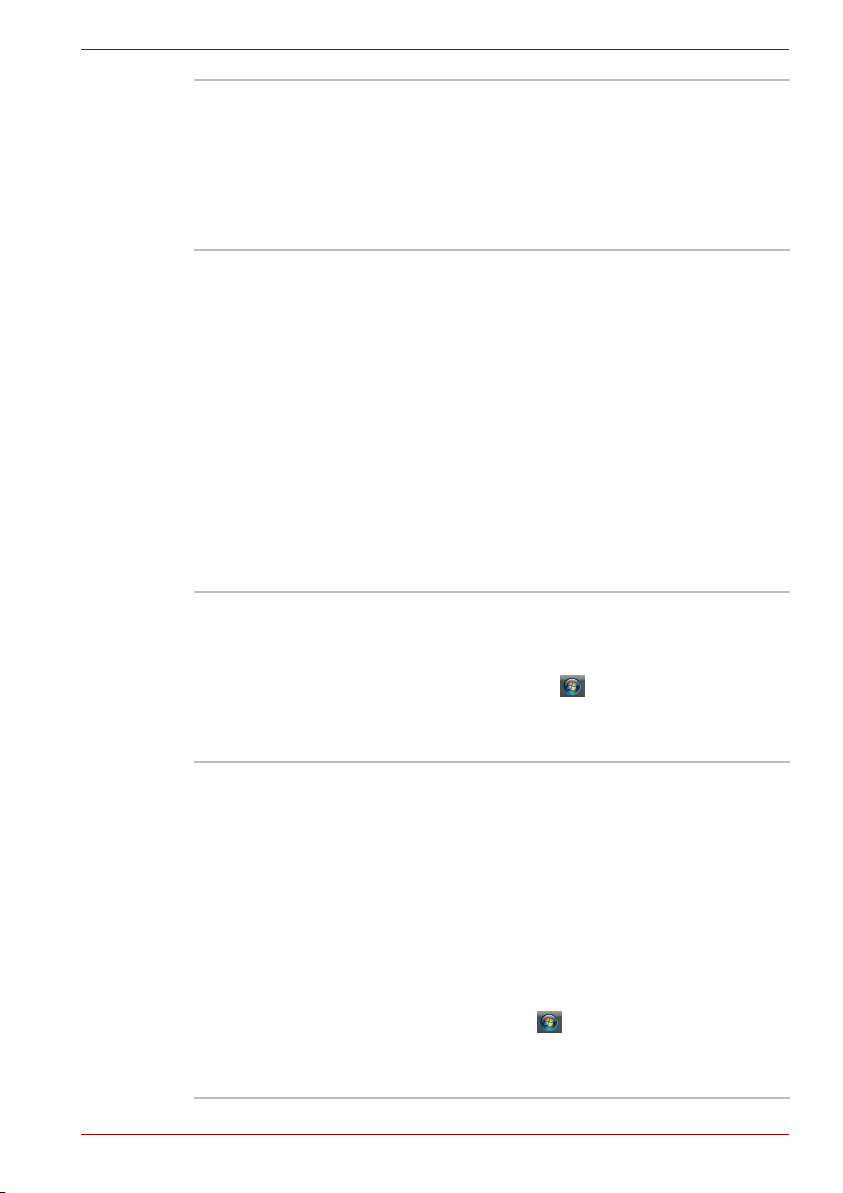
Введение
Утилита HW Setup Эта программа позволяет настроить
аппаратное обеспечение в соответствии
сконкретными условиями работы
и с периферийными устройствами. Чтобы
запустить утилиту, нажмите дважды на значок
TOSHIBA Assist на рабочем столе, откройте
вкладку OPTIMIZE, после чего выберите пункт
TOSHIBA HW Settings.
Пароль на
включение питания
Можно использовать два уровня защиты
паролем: «администратор» и «пользователь».
Эта функция предотвращает
несанкционированный доступ ккомпьютеру.
Чтобы зарегистрировать пароль
администратора, нажмите дважды на
расположенный на рабочем столе значок
TOSHIBA Assist, откройте вкладку SECURE,
в которой запустите утилиту Supervisor
password.
Чтобы установить пароль пользователя,
откройте вкладку SECURE программного
обеспечения TOSHIBA Assist, из которой
запустите утилиту User password. Вкладка
Password служит для регистрации пароля
пользователя.
Проигрыватель
DVD-дисков
TOSHIBA
Проигрыватель DVD-дисков используется для
воспроизведения видеозаписей с
DVD-дисков.
Управление функциями проигрывателя
осуществляется через экранный интерфейс.
Нажмите на кнопку , выберите пункт All
Programs («Все программы»), затем
TOSHIBA DVD Player («Проигрыватель
DVD-дисков TOSHIBA») и нажмите на него.
Программа TOSHIBA
Disc Creator
С ее помощью можно записывать компакти DVD-диски различных форматов, включая
звуковые, которые можно воспроизводить на
обычном стереофоническом проигрывателе
компакт-дисков, атакже
компакт- и DVD-диски
сданными, на которых можно хранить файлы
мультимедиа и документы с жесткого диска.
Программой можно пользоваться на
компьютерах, оснащенных дисководом
CD-RW/DVD-ROM, DVD-R/-RW, DVD+R/+RW
или DVD Super Multi.
Чтобы запустить программу TOSHIBA Disc
Creator нажмите , откройте меню Все
программы, выберите пункт TOSHIBA, затем
пункт Приложения для CD и DVD (CD&DVD
Applications) ивыберите Disc Creator.
Руководство пользователя 1-11
Page 28
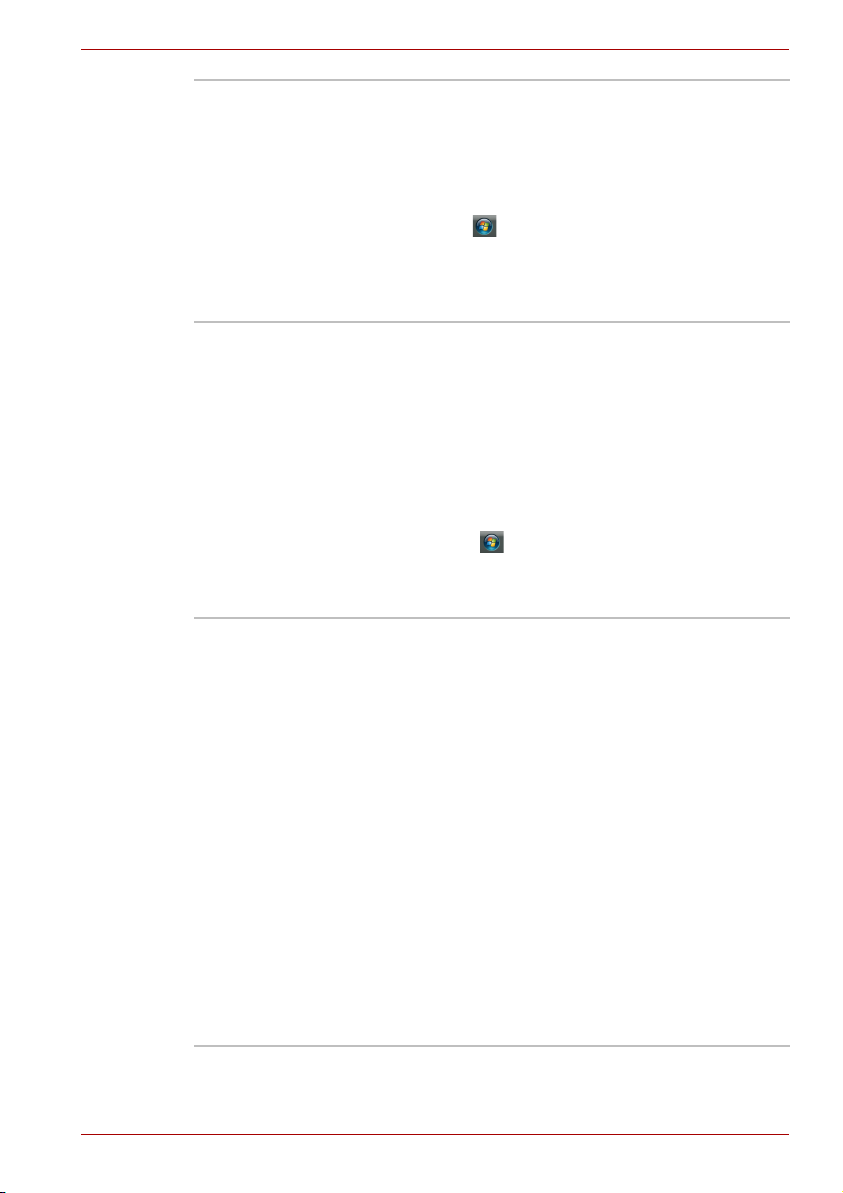
Введение
Утилита TOSHIBA
DVD-RAM
Утилиты TOSHIBA
ConfigFree
Приложение
Windows Mobility
Center
Утилита TOSHIBA DVD-RAM имеет функцию
физического форматирования дисков
DVD-RAM ифункцию их защиты от записи.
Данная утилита входит вмодуль установки
программы TOSHIBA Disc Creator.
Чтобы запустить утилиту TOSHIBA DVD-RAM
нажмите , откройте меню Все программы,
выберите пункт TOSHIBA, затем пункт
Приложения для CD и DVD (CD&DVD
Applications) ивыберите Утилита DVD-RAM
(DVD-RAM Utility).
Набор утилит ConfigFree упрощает
управление коммуникационными
устройствами исетевыми подключениями.
Помимо этого, утилиты ConfigFree
обеспечивают диагностику сбоев вработе
коммуникационных средств ипозволяют
зарегистрировать набор параметров
пользователя для упрощения перемены
местонахождения или смены сети.
Чтобы запустить утилиту ConfigFree, нажмите
на кнопку , откройте меню All Programs
(«Все программы»), затем – TOSHIBA,
Networking («Сетевые средства»)
и выберите пункт ConfigFree.
В этом разделе рассказывается оприложении
Windows Mobility Center. Приложение Windows
Mobility Center обеспечивает быстрый доступ
к настройкам нескольких параметров
мобильного ПК ведином окне. По умолчанию
операционной системой подготовлено не
более восьми располагаемых рядом оконных
элементов. В Mobility Center добавлены два
дополнительных оконных элемента.
Установ ка пакета TOSHIBA Extended Tiles for
Windows Mobility Center позволит получить
доступ кследующим функциям.
■ Блокировка компьютера:
Блокировка компьютера без выключения
питания. Выполняет ту же функцию, что
икнопка блокировки внизу правой панели
меню «Пуск (Start)».
■ Кнопка TOSHIBA Assist:
Открывает окно утилиты TOSHIBA Assist,
если она уже установлена на компьютер.
Руководство пользователя 1-12
Page 29
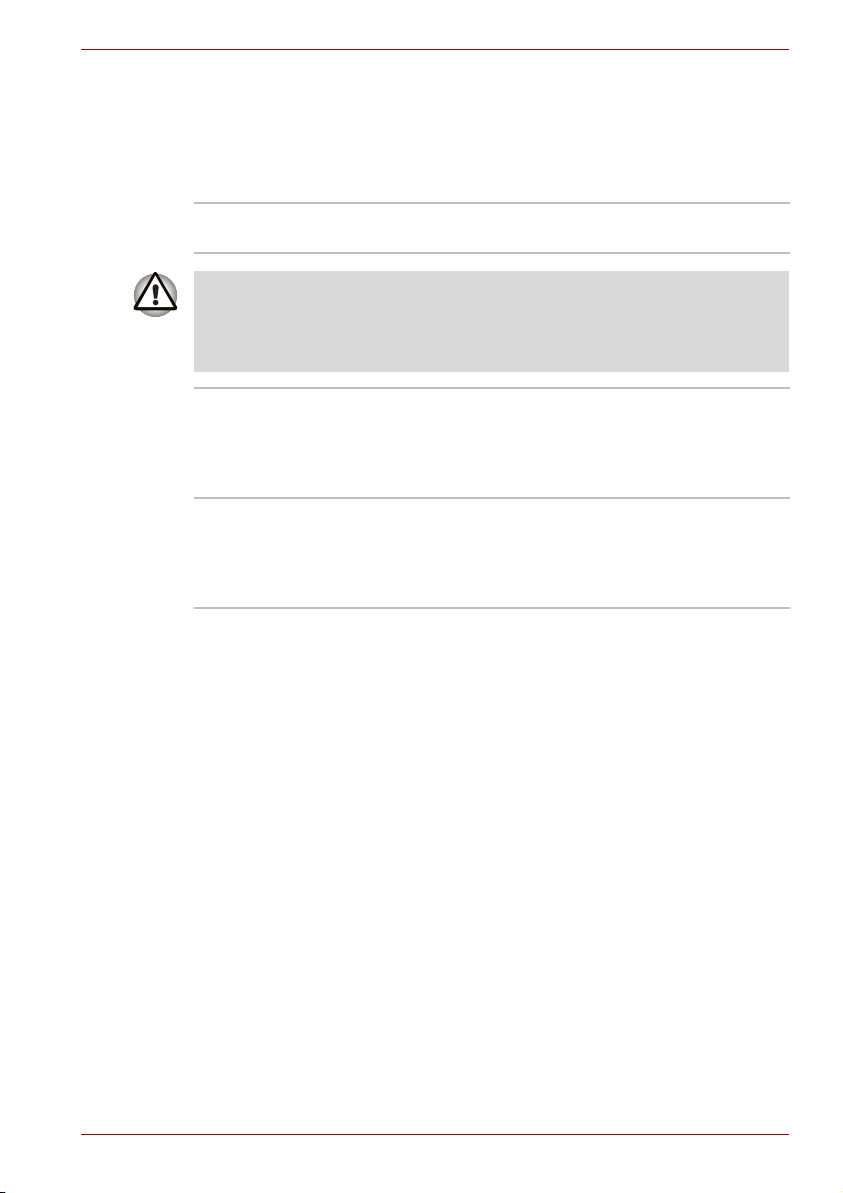
Дополнительные устройства
Различные возможности расширения позволяют сделать компьютер
еще более мощным иудобным вработе. Дополнительные сведения
см. вразделе Дополнительные устройства главы 8. К ним относятся
следующие дополнительные устройства:
Введение
Наращивание
емкости памяти
Используйте только модули памяти DDRII, совместимые со
стандартом PC5300*. За подробной информацией обратитесь
кпродавцу оборудования производства корпорации TOSHIBA.
* Наличие модуля DDRII зависит от приобретенной модели.
Аккумуляторная
батарея
Адаптер
переменного тока
В компьютер можно установить два модуля
памяти.
Дополнительный батарейный источник питания
можно приобрести у продавца оборудования
производства корпорации TOSHIBA.
Используйте его как запасной для продления
срока периода эксплуатации компьютера.
Если компьютер часто используется вразных
помещениях, целесообразно купить
дополнительный адаптер переменного тока
для каждого такого места, чтобы не носить его
с собой.
Руководство пользователя 1-13
Page 30
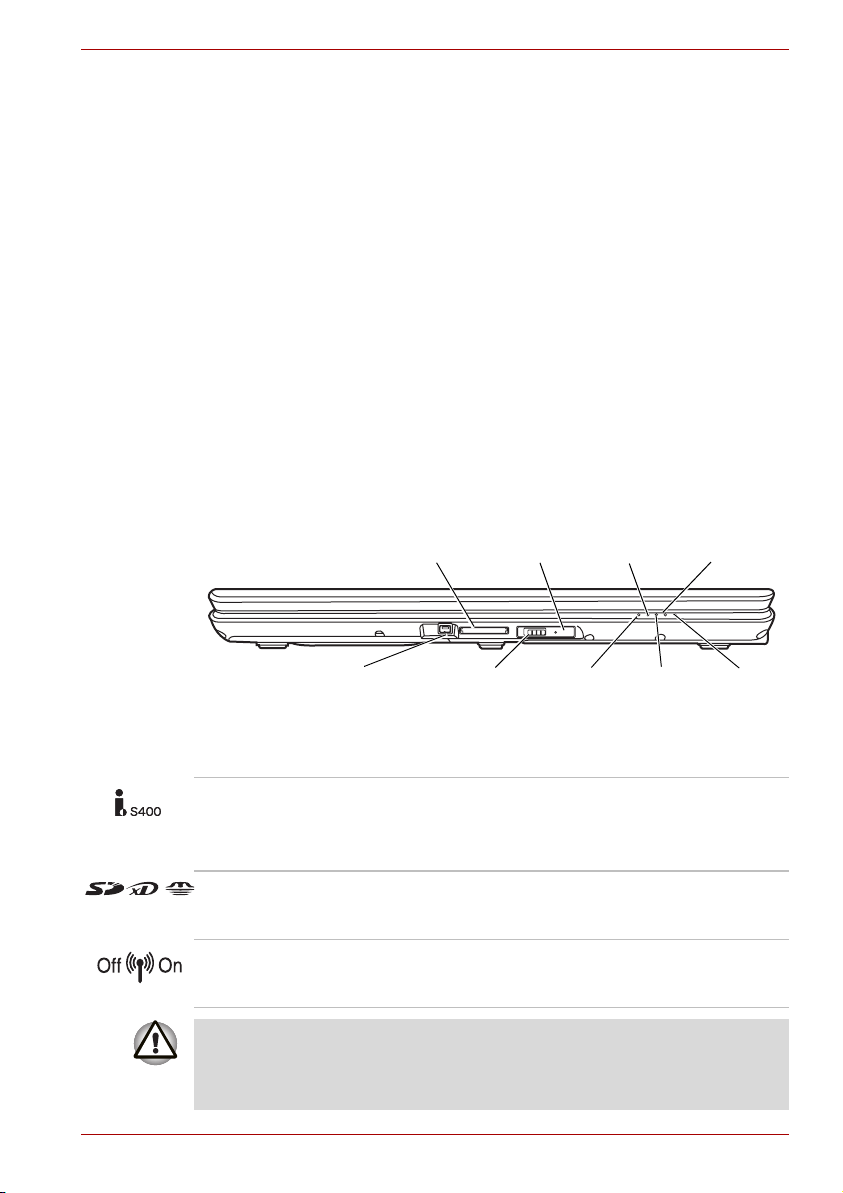
Путеводитель по компьютеру
Глава 2
Путеводитель по компьютеру
В этой главе приводится описание различных компонентов компьютера.
Прежде чем начать работу на компьютере, ознакомьтесь скаждым
компонентом.
Вид спереди сзакрытым дисплеем
На следующем рисунке показан вид компьютера спереди с закрытой
панелью дисплея.
Гнездо разъема
Multiple Digital
Media Card
Индикатор
активности
беспроводной
связи
Индикатор
питания
Индикатор
жесткого
диска
Индикатор
питания
от сети
Индикатор
батареи
Индикатор
разъема
Multiple
Digital
Media Card
Порт i.LINK
(IEEE1394a)
Порт i.LINK
(IEEE 1394a)
Вид компьютера спереди с закрытым дисплеем
Переключатель
беспроводной
связи
Обеспечивает высокоскоростную передачу
данных свнешних устройств, например
с цифровой видеокамеры.
(наличие зависит от приобретенной модели)
Гнездо разъема
Multiple Digital Media
Card
Переключатель
беспроводной
связи
Поддерживает карты памяти форматов SD,
mini SD (с адаптером), MMS, MS, MS PRO,
xD и SDHC.
Переключатель беспроводной связи служит
для включения устройства беспроводной связи.
(В зависимости от приобретенной модели).
Находясь на борту самолета ивмедицинских учреждениях,
переведите переключатель в положение «выключено». Проверьте
индикатор активности беспроводной связи. При отключении
функции беспроводной связи индикатор гаснет.
Руководство пользователя 2-1
Page 31

Путеводитель по компьютеру
Индикатор
активности
беспроводной связи
Индикатор питания
от сети
Указывает, активен ли адаптер беспроводной
сети или модуль Bluetooth.
(В зависимости от приобретенной модели).
Светится, когда к компьютеру присоединен
адаптер переменного тока, подключенный
кисточнику питания.
Индикатор питания Индикатор питания при включенном
компьютере светится синим. При переводе
компьютера вждущий режим из диалогового
окна выключения компьютера (Turn Off
Computer) этот
индикатор мигает оранжевым
цветом (одну секунду светится, на две секунды
выключается).
Индикатор батареи Показывает состояние заряда батареи:
зеленый цвет означает полный заряд,
оранжевый – батарея заряжается, мигает
оранжевым – батарея разряжена. См. главу 6
Питание ирежимы включения питания.
Индикатор жесткого
диска
Индикатор жесткого диска указывает на
обращение к жесткому диску. Индикатор
включается всякий раз, когда компьютер
загружает какую
-либо программу, открывает
тот или иной файл или выполняет иную
функцию, требующую обращения к жесткому
диску.
Индикатор разъема
Multiple Digital Media
Card
Загорается при обращении к устройству
Multiple Digital Media Card.
(В зависимости от приобретенной модели).
Вид слева
На следующем рисунке показан вид компьютера слева.
Подключение
внешнего монитора
Вентиляционные
отверстия
Левая сторона компьютера
Руководство пользователя 2-2
Порты USB
Гнездо для
микрофона
Регулятор
громкости
Гнездо для
наушников
Page 32

Путеводитель по компьютеру
Подключение
внешнего монитора
К этому 15-контактному порту подключается
внешний видеодисплей. Аналоговый порт VGA
поддерживает VESA DDC2B-совместимые
функции (В зависимости от приобретенной
модели).
Вентиляционные
отверстия
Вентиляционные отверстия препятствуют
перегреву центрального процессора.
Не загораживайте вентиляционные отверстия. Следите также за
тем, чтобы в вентиляционные отверстия не попадали
посторонние предметы, т.к. булавки, скрепки ит.п. могут
повредить электронные схемы компьютера.
Порты
универсальной
последовательной
шины (USB 2.0)
Два порта универсальной последовательной
шины находятся слева. Порты совместимы со
стандартом USB 2.0, обеспечивающим
скорость передачи данных в 40 раз выше
аналогичного показателя стандарта
USB 1.1.
(Порты также поддерживают стандарт
USB 1.1). Не допускайте попадания
посторонних предметов вразъемы USB.
Булавка или подобный предмет могут
повредить электронные схемы компьютера.
Не все функции различных устройств
с интерфейсом USB прошли аттестацию на
работоспособность. Поэтому отдельные не
прошедшие тестирование устройства
сторонних поставщиков могут
функционировать некорректно.
Гнездо для
микрофона
3,5 миллиметровое мини-гнездо для микрофона
обеспечивает подключение монофонического
микрофона стрехжильным шнуром.
Гнездо для
наушников
Регулятор
громкости
Служит для вывода аналогового звукового
сигнала.
Регулирует громкость стереодинамиков или
наушников.
Руководство пользователя 2-3
Page 33

Вид справа
На следующем рисунке показан вид компьютера справа.
Разъем для карты
памяти типа
Express Card
Индикатор
привода
оптических
носителей
данных
Кнопка
выгрузки
Путеводитель по компьютеру
Защитный
Сетевой
разъем
замок-
блокиратор
Разъем Cardbus для
карт Express Card
Отверстие
аварийной
выгрузки диска
Вид компьютера справа
Порт USB
Позволяет вставить карту памяти типа
Express Card. Она представляет собой
Гнездо
модема
небольшой дополнительный модуль
с интерфейсом PCI Express и USB
(универсальная последовательная шина).
Максимальная скорость обмена данными
составляет 2,5 Гбит/с. Поддерживаются карты
форматов Express Card/34 и Express Card/54.
Индикатор привода
оптических
носителей данных
Отверстие
аварийной выгрузки
диска
При обращении компьютера кприводу
оптических носителей данных индикатор
светится желтым.
Если дисковод
необъяснимо «завис» или
перестал реагировать на команды, нажмите на
кнопку, чтобы выдвинуть лоток привода
оптических носителей вручную.
Кнопка выгрузки При нажатии на эту кнопку открывается лоток
привода оптических носителей данных.
Руководство пользователя 2-4
Page 34

Путеводитель по компьютеру
Порт универсальной
последовательной
шины (USB 2.0)
Порт универсальной последовательной шины
находится на правой стороне компьютера.
Порт совместим со стандартом USB 2.0,
обеспечивающим скорость передачи данных
в 40 раз выше аналогичного показателя
стандарта USB 1.1 (оба порта поддерживают
истандарт USB 1.1). Не допускайте попадания
посторонних предметов вразъемы USB.
Булавка или подобный предмет могут
повредить электронные схемы компьютера.
Не все функции различных устройств
с интерфейсом USB были протестированы
на работоспособность. Поэтому отдельные
не прошедшие тестирование устройства
сторонних поставщиков могут
функционировать некорректно.
Сетевой разъем
Этот разъем служит для подключения
к локальной сети. Компьютер оснащен
встроенным адаптером для подключения
к локальной сети стандарта Ethernet LAN
(10 мегабит всекунду, 10BASE-T) и Fast Ethernet
LAN (100 мегабит всекунду, 100BASE-TX).
Подробнее см. главу 4
Изучаем основы
.
Гнездо модема Модемное гнездо служит для подключения
модема непосредственно кстандартной
телефонной линии с помощью модемного
кабеля. (В зависимости от приобретенной
модели).
■ При грозе отсоедините модемный кабель
от телефонной розетки.
■ Не подключайте модем к цифровой
телефонной линии, которая может его
повредить.
Защитный
замокблокиратор
К этому порту подсоединяется стопорный
трос. Приобретаемый дополнительно
стопорный трос
прикрепляет компьютер
кстолу или другому крупному предмету для
предотвращения кражи.
Руководство пользователя 2-5
Page 35

Вид сзади
На следующем рисунке представлена тыльная сторона компьютера.
Гнездо для подключения источника
постоянного тока снапряжением 19 В
Вид компьютера сзади
Путеводитель по компьютеру
Вид снизу
Гнездо подключения
источника
постоянного тока
снапряжением 19 В
К этому гнезду подключается
адаптер переменного тока. Используйте
только ту модель адаптера переменного тока,
которая входит в комплект поставки
компьютера. Использование адаптера
нерекомендованного типа может привести
к повреждению компьютера.
На приведенном далее рисунке представлен вид компьютера снизу.
Прежде чем переворачивать компьютер, убедитесь, что его дисплей
закрыт.
Аккумуляторная
Защелка
батареи (1)
Крышка
модуля
памяти
иадаптера
беспроводной
сети
батарея
Защелка батареи (2)
Вентиляционные
отверстия
Крышка жесткого диска
Вид компьютера снизу
Руководство пользователя 2-6
Page 36

Вид спереди с открытым дисплеем
Крышка модуля
памяти иадаптера
беспроводной сети
Защелка батареи (1) Чтобы вынуть батарейный источник питания,
Аккумуляторная
батарея
Защелка батареи (2) Чтобы вынуть батарею, сдвиньте
Вентиляционные
отверстия
Крышка жесткого
диска
На этом рисунке показан вид компьютера соткрытым дисплеем
спереди. Подробнее см. соответствующую иллюстрацию. Чтобы
открыть дисплей, приподнимите его за переднюю часть. Наклоните
дисплей под удобным углом зрения.
Индикатор веб-камеры
Крышка служит для защиты двух разъемов
модулей памяти, вкоторые предустановлены
один или два модуля. См. раздел
Наращивание емкости памяти главы 8
Дополнительные устройства.
сдвиньте замок.
Аккумуляторная батарея снабжает компьютер
электроэнергией, когда кнему не подключен
адаптер переменного тока. Подробнее
о батарейном источнике питания см. главу 6
Питание ирежимы включения питания.
и удерживайте защелку. Дополнительные
сведения об извлечении аккумуляторной
батареи см. вглаве 6, Питание ирежимы
включения питания.
Вентиляционные отверстия препятствуют
перегреву центрального процессора.
Эта крышка защищает жесткий диск.
Веб-камера
Путеводитель по компьютеру
Кнопка включения питания
Кнопка Интернет
Кнопка CD/DVD
Кнопка Воспр./Пауза
Стоп
Экран
дисплея
Динамик
Вид компьютера спереди с открытым дисплеем
Руководство пользователя 2-7
Кнопка Назад
Кнопка Вперед
Сенсорный планшет
Динамик
Кнопки
управления
сенсорного
планшета
Page 37

Путеводитель по компьютеру
Динамики Динамики обеспечивают воспроизведение
системных звуковых сигналов (например,
оразряде батареи) извука, генерируемого
программным обеспечением.
Экран дисплея На ЖКД отображается текст и графика
с высокой контрастностью. Подробнее см.
Приложение B Контроллер дисплея
и видеорежимы. Когда компьютер работает
от адаптера переменного тока, изображение
на экране дисплея выглядит несколько ярче,
нежели при работе от батарейного источника
питания. Пониженная яркость один из
способов экономии заряда батареи.
Индикатор вебкамеры
Индикатор веб-камеры показывает, включена
она или нет. (В зависимости от приобретенной
модели).
Веб-камера Делайте снимки и отправляйте их через
Интернет. (В зависимости от приобретенной
модели).
Кнопка включения
питания
Служит для включения ивыключения
компьютера, атакже его перевода в спящий
режим ивывода из режима сна.
Кнопка Интернет
Нажмите эту кнопку для запуска интернетбраузера. Если компьютер выключен, эта
или
Кнопка Assist
(«Помощь»)
кнопка позволяет включить питание
и автоматически запустить браузер.
Эта кнопка служит для запуска утилиты
TOSHIBA Assist.
(В зависимости от приобретенной модели).
Кнопка CD/DVD
Эта кнопка служит для запуска приложений,
которые позволяют проигрывать DVD- или
компакт-диски.
или
В зависимости от модели
может быть одно из двух приложений:
компьютера это
проигрыватель Windows Media или TOSHIBA
DVD Player.
Кнопка Presentation
(«Презентация»)
Для выбора режимов отображения
информации между встроенным дисплеем,
одновременным выводом изображения на
внутренний ивнешний дисплей
и мультимониторным режимом нажмите на эту
кнопку. Кнопка Presentation выполняет те же
функции, что икнопка подключения дисплея
(Connect display) центра мобильности.
(В зависимости от приобретенной
Руководство пользователя 2-8
модели).
Page 38

Путеводитель по компьютеру
Кнопка Воспр./Пауза Служит для воспроизведения звуковых
Стоп Служит для остановки воспроизведения
Кнопка Назад Служит для перехода к предыдущей дорожке,
Кнопка Вперед Служит для перехода кследующей дорожке,
Сенсорный планшет Сенсорный планшет, расположенный
Кнопки управления
сенсорного
планшета
компакт-дисков, DVD-дисков свидеозаписями
ицифровых звуковых файлов. Эта же кнопка
останавливает воспроизведение врежиме
паузы.
(Зависит
DVD- икомпакт-дисков, атакже цифровых
аудиозаписей.
(Зависит от приобретенной модели.)
разделу или цифровому файлу. Подробнее см.
главу 4 Изучаем основы.
(Зависит от приобретенной модели.)
разделу или цифровому файлу. Подробнее см.
главу 4 Изучаем основы.
(Зависит от приобретенной модели.)
в центральной части упора для запястий,
служит для управления курсором на экране.
Кнопки позволяют выбирать пункты меню или
выполнять действия с текстом и графикой
спомощью экранного курсора. См. раздел
Применение сенсорного планшета главы 4
Изучаем основы.
от приобретенной модели.)
Стационарные приводы оптических носителей
Компьютер оснащен одним из следующих приводов оптических
носителей: дисководом DVD-ROM и CD-R/RW или дисководом DVD
Super Multi. Управление операциями сдисками CD/DVD осуществляет
контроллер с интерфейсом ATAPI. При обращении компьютера
к CD- и DVD-дискам светится индикатор на дисководе.
Коды регионов для приводов иносителей DVD
Дисководы CD-RW/DVD-ROM и DVD Super Multi, атакже
предназначенные для них носители, изготавливаются по техническим
условиям, соответствующим шести регионам сбыта. При
приобретении DVD-диска убедитесь, что он подходит кдисководу,
впротивном случае он будет воспроизводиться неправильно.
Код Регион
1 Канада, США
2 Япония, Европа, ЮАР, Ближний Восток
Руководство пользователя 2-9
Page 39

Путеводитель по компьютеру
Код Регион
3 Юго-Восточная Азия, Восточная Азия
4 Австралия, Новая Зеландия, острова Тихого океана,
5 Россия, страны полуострова Индостан, Африка, Сев. Корея,
6 Китай
Центральная иЮжная Америка, Карибский бассейн
Монголия
Записываемые диски
В этом разделе описываются типы записываемых компакт-дисков.
Обязательно проверьте по техническим характеристикам привода,
установленного на вашем компьютере, возможность записи на нем
дисков того или иного типа. Для записи на компакт-диски пользуйтесь
программой TOSHIBA Disc Creator. См. главу 4 Изучаем основы.
CD-диски
■ Диски формата CD-R служат для однократной записи данных.
Записанные данные невозможно удалить или внести вних какиелибо изменения.
■ Диски формата CD-RW допускают многократную запись.
Пользуйтесь либо многоскоростными (1-, 2- или 4-кратная скорость
записи), либо высокоскоростными (от 4- до 10-кратной скорости)
дисками CD-RW. Максимальная скорость записи сверхскоростных
дисков CD-RW (только на дисководе DVD-ROM и CD-R/RW) –
24-кратная.
Форматы
Приводы поддерживают перечисленные ниже форматы.
■ DVD-ROM*
■ CD-DA
■ Photo CD™ (одно- и многосеансовая запись)
■ CD-ROM XA Mode 2 (Form1, Form2)
■ CD-R (только звуковые компакт-диски)
■ DVD-Video*
■ CD-Text
■ CD-ROM Mode 1, Mode 2
■ Enhanced CD (CD-EXTRA)
■ CD-RW
Руководство пользователя 2-10
Page 40

Путеводитель по компьютеру
Привод DVD Super Multi с поддержкой двуслойных дисков
формата DVD±R
Полноразмерный модульный многофункциональный дисковод
DVD Super Multi обеспечивает запись данных на диски CD/DVD
для однократной и многократной записи, атакже воспроизведение
дисков CD/DVD диаметром 12 или 8 см (4,72 или 3.15 дюйма)
без дополнительного адаптера.
Скорость считывания данных ниже в центральной части диска
ивыше на его периферии.
Считывание DVD 8-кратная скорость (максимум)
Запись DVD-R 8-кратная скорость (максимум)
Запись DVD-RW 6-кратная скорость (максимум)
Запись DVD+R 8-кратная скорость (максимум)
Запись DVD+RW 8-кратная скорость (максимум)
Запись DVD-R
(двухслойный)
Запись DVD+R
(двухслойный)
Запись DVD-RAM 5-кратная скорость (максимум)
Считывание CD 24-кратная скорость (максимум)
Запись CD-R 24-кратная скорость (максимум)
Запись CD-RW 16-кратная скорость (максимум,
4-кратная скорость (максимум)
4-кратная скорость (максимум)
сверхскоростной носитель)
Адаптер переменного тока
Адаптер переменного тока преобразует переменный ток
впостоянный, снижая напряжение, подаваемое на компьютер.
Он автоматически преобразует напряжение вдиапазоне
от 100 до 240 вольт при частоте 50 или 60 герц, позволяя
использовать компьютер почти влюбой стране или регионе.
Чтобы перезарядить батарею, просто подсоедините адаптер
переменного тока кисточнику питания икомпьютеру. Дополнительные
сведения см. вглаве 6, Питание ирежимы включения питания.
Адаптер переменного тока
Руководство пользователя 2-11
Page 41

Путеводитель по компьютеру
■ Допускается применение только входящего в комплектацию
или аналогичного ему адаптера переменного тока.
Использование неподходящего адаптера может вывести
компьютер из строя. В таких случаях корпорация TOSHIBA
снимает ссебя всякую ответственность за понесенный ущерб.
■ Допускается применение только входящего в комплектацию
или аналогичного ему адаптера переменного тока. Применение
несовместимого адаптера, либо адаптера переменного тока
другого типа, напряжение
на выходе которого может
отличаться от используемого данным компьютером, чревато
выходом компьютера из строя, сбоями вего работе и/или
потерей данных. Корпорация TOSHIBA не несет какой-либо
ответственности за любые последствия применения
неподходящего адаптера.
Пользуйтесь только тем адаптером переменного тока, который
входит в комплектацию компьютера. Другие
адаптеры переменного тока имеют иное напряжение и полярность
контактов, аих применение чревато перегревом, задымлением,
идаже может привести кпожару или разрушению оборудования.
Руководство пользователя 2-12
Page 42

Приступаем кработе
Эта глава, содержащая основные сведения оначале работы
с компьютером, охватывает следующие темы:
Не забудьте также внимательно ознакомиться с руководством по
технике безопасности. В этом документе, входящем вкомплект
поставки, изложены сведения об ущербе, который может быть
нанесен врезультате использования компьютера.
■ Установ к а батарейного источника питания
■ Подключаем адаптер переменного тока
■ Открываем дисплей
■ Включаем питание
■ Отключаем питание
■ Перезагружаем компьютер
■ Утилита System Recovery Options
Приступаем кработе
Глава 3
Всем пользователям настоятельно рекомендуется ознакомиться
сразделом о настройке операционной системы Windows
®
Vista.
Установка батарейного источника питания
Батарея устанавливается визложенном далее порядке.
■ Батарейный источник питания состоит из ионно-литиевых
батарей, которые при неправильной замене, использовании,
обращении или утилизации могут взорваться. Утилизация
отработанных батарей производится в соответствии
с правилами, принятыми по месту вашего проживания.
Используйте вкачестве замены только батареи,
рекомендованные компанией TOSHIBA.
■
Удерживая компьютер на весу, не трогайте защелку во избежание
травмы при падении батареи, если защелка случайно откроется.
■ Не нажимайте на кнопку питания, пока батарея не установлена.
1. Выключите питание компьютера.
2. Отсоедините от компьютера все подключенные кнему кабели.
Руководство пользователя 3-1
Page 43

Приступаем кработе
3. Вставьте батарейный источник питания вотсек. Защелка
батареи (2) должна встать на место со щелчком.
4. Проверьте, надежно ли закреплена защелка батареи (1) исама
батарея. Если в дальнейшем возникнет необходимость снять
батарею, сначала нужно высвободить защелку.
Защелка батареи (1) Защелка батарейного отсека (2)
Закрепление батарейного отсека питания
Сведения об извлечении аккумуляторной батареи см. вразделе
Извлечение батарейного источника питания главы 6, Питание
ирежимы включения питания.
Подключаем адаптер переменного тока
Подсоедините адаптер переменного тока при необходимости зарядить
аккумулятор, или если вы хотите работать от сети. Адаптер
переменного тока также необходимо подключить при первом
использовании компьютера, потому что аккумуляторные батареи
следует зарядить перед использованием.
Адаптер переменного тока можно подключать клюбому источнику
питания с напряжением от 100 до 240 В и частотой 50 или 60 Гц.
Сведения об использовании
батареи см. вглаве6, Питание ирежимы включения питания.
Пользуйтесь только тем сетевым адаптером, который входит
в комплектацию компьютера. Другие адаптеры переменного тока
имеют иное напряжение и полярность контактов, аих применение
чревато перегревом, задымлением, идаже может привести
кпожару или разрушению оборудования.
Руководство пользователя 3-2
адаптера переменного тока для зарядки
Page 44

Приступаем кработе
■
Допускается применение только входящего вкомплектацию или
аналогичного ему адаптера переменного тока. Использование
неподходящего адаптера может вывести компьютер из строя.
Компания TOSHIBA не несет какой-либо ответственности за
последствия применения неподходящего адаптера.
■ При подключении адаптера переменного тока строго
соблюдайте порядок, изложенный вданном руководстве по
эксплуатации. Подключать шнур питания к действующей
розетке следует всамую последнюю очередь, впротивном
случае заряд на выходном штекере адаптера может привести
кудару электрическим током илегкой травме, если до него
дотронуться. Не дотрагивайтесь до каких бы то ни было
металлических деталей –
это во всех случаях должно стать
непременной мерой предосторожности.
1. Порядок подключения шнура питания кадаптеру переменного тока.
Подключение шнура питания кадаптеру переменного тока
2. Подключите вилку адаптера переменного тока к гнезду источника
питания постоянного тока снапряжением 19 В на задней панели
компьютера.
Подключение адаптера к компьютеру
3. Вставьте шнур питания всетевую розетку.
Руководство пользователя 3-3
Page 45

Открываем дисплей
Панель дисплея можно наклонять под разным углом для оптимальной
видимости.
1. Поднимите панель и установите ее под наиболее удобным для вас
углом.
Будьте осторожны, открывая и закрывая панель дисплея: резкие
движения могут вывести компьютер из строя.
Приступаем кработе
Открываем дисплей
Руководство пользователя 3-4
Page 46

Включение питания
В данном разделе рассказывается отом, как включать питание.
При первом включении компьютера не отключайте его до тех пор,
пока не установите операционную систему.
Нажмите и удерживайте кнопку питания компьютера втечение
двух-трех секунд.
Приступаем кработе
Включаем питание
Отключаем питание
Питание можно отключить вследующих режимах: выключение
(загрузка) компьютера, спящий режим или ждущий режим.
Режим выключения (режим загрузки)
При выключении компьютера вэтом режиме данные не сохраняются,
апри его последующем включении на экран выводится основное окно
операционной системы.
1. После ввода данных сохраните их на жесткий диск.
2. Убедившись, что все действия сдисками завершены, извлеките
компакт- или DVD-диски.
Проверьте, погасли ли индикаторы встроенного жесткого диска/
привода оптических носителей данных. Если выключить питание
во время обращения кдиску, это может привести к потере данных
или повредить диск.
3. Нажмите , затем нажмите на значок стрелки , расположенный
на кнопке управления питанием . Выберите
вниспадающем меню пункт Выключить компьютер (Shut Down).
Руководство пользователя 3-5
Page 47

Приступаем кработе
4. Выключите питание всех периферийных устройств.
Не включайте компьютер или устройства сразу же после
выключения. Подождите немного, чтобы все конденсаторы
полностью разрядились.
Режим сна
Если Вам пришлось прервать свою работу, то выключить питание
компьютера можно ибез выхода из активных программ. Данные
сохраняются всистемной памяти компьютера. При включении питания
можно продолжать работу там, где она была остановлена.
■ При подключенном адаптере переменного тока компьютер
переходит вждущий режим в соответствии с настройками
параметров электропитания.
■ Чтобы вернуться из ждущего режима в рабочий, нажмите
на кнопку питания или любую клавишу. Последний вариант
работает только при активизированной функции Wake-up on
Keyboard («Выход из спящего режима с клавиатуры») утилиты
HW Setup.
■ Если компьютер автоматически войдет врежим сна при
активном сетевом приложении,
выходе из режима сна может ине произойти.
■ Функция автоматического перехода вждущий режим
отключается вразделе параметров электропитания (Power
Options). Имейте ввиду, что соответствие компьютера
нормативам Energy Star будет при этом аннулировано.
восстановления последнего при
■ Перед переходом врежим сна обязательно сохраняйте свои
данные.
■ Не устанавливайте ине удаляйте модуль памяти, пока
компьютер находится врежиме сна. Компьютер или модуль
памяти может выйти из строя.
■ Не вынимайте батарейный источник питания, пока компьютер
находится врежиме сна (если компьютер не подключен
кисточнику питания переменного тока). При этом данные,
находящиеся
впамяти, будут потеряны.
Преимущества режима сна
Режим сна обладает следующими преимуществами.
■ Восстановление предыдущего рабочего состояния происходит
существенно быстрее по сравнению со спящим режимом.
■ Режим сна экономит питание за счет выключения системы при
отсутствии ввода вкомпьютер или доступа к аппаратуре втечение
времени, заданного для перехода системы врежим сна.
■ Можно использовать функцию отключения питания при закрытии
дисплея.
Руководство пользователя 3-6
Page 48

Приступаем кработе
Вход вждущий режим
Перевести компьютер вждущий режим можно тремя способами.
■ В меню «Пуск» нажмите на кнопку питания (), расположенную
среди кнопок управления питанием ().
Обратите внимание на то, что эта функция также должна быть
включена вокне Power Options («Электропитание»). Чтобы открыть
его, нажмите на кнопку ивыберите последовательно пункты
Control Panel («Панель управления») System and
Maintenance («Система иобслуживание») Power Options
(«
Электропитание»).
■ Нажмите , нажмите на кнопку питания , расположенную
среди кнопок управления питанием , или нажмите на
кнопку в форме стрелки ивменю выберите пункт Переход
вждущий режим (Sleep).
■ Закройте панель дисплея. Данную функцию необходимо
предварительно активизировать. Откройте окно Power Options
(«Электропитание»). Для этого нажмите на кнопку ивыберите
последовательно пункты Control Panel («Панель управления»)
System and Maintenance («Система иобслуживание
Options («Электропитание»).
После повторного включения компьютера можно продолжить работу
стого самого места, где пришлось прерваться.
Перейти врежим сна можно также нажатием сочетания клавиш
Fn + F3. Дополнительные сведения см. вглаве5, Клавиатура.
») Power
■ При выключении компьютера вждущем режиме индикатор
питания мигает оранжевым цветом.
■ Если компьютер работает от батарейного источника
питания, для продления рабочего времени лучше пользоваться
спящим режимом, в котором компьютер потребляет меньше
питания, чем вждущем режиме.
Ограничения режима сна
Режим сна не работает при следующих условиях:
■ Питание включается немедленно после завершения работы.
■ Модули памяти находятся под воздействием статического
электричества или помех.
Руководство пользователя 3-7
Page 49

Приступаем кработе
Режим гибернации
При переходе компьютера вспящий режим все содержимое памяти
сохраняется на жестком диске. При последующем включении
компьютера восстанавливается предыдущее состояние. В спящем
режиме не сохраняется состояние периферийных устройств.
■ Сохраняйте рабочие данные. При переходе вспящий режим
компьютер сохраняет содержимое памяти на жестком диске.
Однако надежная защита данных обеспечивается только
сохранением их вручную.
■ Если снять батарею или отсоединить адаптер переменного
тока до завершения процедуры сохранения, данные будут
потеряны. Дождитесь, пока погаснет индикатор обращения
кдиску.
■ Не устанавливайте ине удаляйте модуль памяти,
компьютер находится врежиме гибернации. Данные будут
потеряны.
Преимущества режима гибернации
Режим гибернации обладает следующими преимуществами.
■ Сохраняет данные на жесткий диск при автоматическом
завершении работы компьютера вслучае разрядки батареи.
■ При включении компьютера можно немедленно вернуться
к предыдущему состоянию.
■ Спящий режим экономит питание за счет выключения системы при
отсутствии ввода вкомпьютер или доступа к аппаратуре втечение
времени, заданного параметром системы в спящем режиме.
■ Можно
использовать функцию отключения питания при закрытии
дисплея.
пока
Запуск режима гибернации
Перейти вспящий режим можно нажатием комбинации клавиш
Fn + F4. Дополнительные сведения см. вглаве5, Клавиатура.
Чтобы перейти вспящий режим, выполните следующие действия:
1. Нажмите кнопку .
2. Нажмите на значок со стрелкой , расположенный вкнопке
управления питанием .
3. Выберите вниспадающем меню пункт Спящий режим (Hibernate).
Руководство пользователя 3-8
Page 50

Приступаем кработе
Автоматический переход врежим гибернации
Компьютер автоматически переходит вспящий режим при нажатии
кнопки питания или закрытии окна дисплея. Для этого необходимо
предварительно установить соответствующие настройки вследующем
порядке:
1. Откройте Панель управления (Control Panel).
2. Из меню Система иобслуживание (System and Maintenance)
откройте диалоговое окно Электропитание (Power Options).
3. Выберите пункт Choose what the power button does (Функция
кнопки питания).
4. Установите необходимые настройки перехода вспящий режим
(Hibernation) впунктах When I press the power button
(При нажатии кнопки питания) и When I close the lid
(При закрытии панели дисплея).
5. Нажмите на кнопку Сохранить (Save changes).
Сохранение данных вспящем режиме
При выключении питания вспящем режиме компьютеру требуется
немного времени для сохранения текущих данных на жестком диске.
Втечение этого времени светится индикатор обращения к диску.
После того, как компьютер выключен и данные сохранены на жестком
диске, выключите питание всех периферийных устройств.
Не включайте компьютер или устройства сразу же после
выключения. Подождите немного, чтобы все конденсаторы
полностью разрядились.
Перезагружаем компьютер
В определенных обстоятельствах возникает необходимость
перезагрузить компьютер. Это бывает вследующих случаях:
■ Изменены некоторые настройки компьютера.
■ После сбоя компьютер не реагирует на команды склавиатуры.
■ Существует три способа перезагрузки компьютера.
1. Нажмите , затем нажмите на значок стрелки , расположенный
на кнопке управления питанием , иввыпадающем
меню выберите пункт Перезагрузка (Restart).
2. Чтобы открыть окно меню
Ctrl + Alt + Del, затем в параметрах завершения работы
выберите пункт Restart («Перезагрузка»).
3. Нажав кнопку питания, удерживайте ее пять секунд
внажатомположении. После отключения компьютера подождите
10–15 секунд и повторно включите его, нажав на кнопку питания.
Руководство пользователя 3-9
, нажмите сочетание клавиш
Page 51

Утилита System Recovery Options
Для восстановления системы на жестком диске выделен скрытый
раздел размером около 1,5 Гб.
Утилита System Recovery Options не сможет выполнять свои
функции, если этот раздел удалить.
Утилита System Recovery Options
Утилита System Recovery Options устанавливается на жесткий диск
при его изготовлении. В меню System Recovery Options имеется ряд
инструментальных средств для устранения проблем сзагрузкой, для
проведения диагностики и восстановления системы.
Более подробную информацию об устранении неполадок при запуске
см. вцентре справки и поддержка.
Также для устранения проблем утилиту System Recovery Options
можно запускать вручную.
Ниже описан прядок действий. Следуйте указаниям экранного меню
1. Выключите компьютер.
2. Нажав и удерживая клавишу F8, включите компьютер.
3. На экран будет выведено меню Дополнительные параметры
загрузки (Advanced Boot Options).
С помощью клавиш управления курсором выберите пункт
Восстановление компьютера (Repair Your Computer), после чего
нажмите Enter.
4. Следуйте указаниям на экране.
Приступаем кработе
.
Функция CompletePC Backup системы Windows Vista работает
вверсиях ОС Windows Vista™ Business Edition и Ultimate Edition.
Руководство пользователя 3-10
Page 52

Изучаем основы
В этой главе содержится информация об основных возможностях,
включая использование сенсорного планшета, приводов оптических
носителей, звуковой системы, модема, сетевого адаптера иадаптера
беспроводной сети. атакже об уходе за компьютером.
Применение сенсорного планшета
Работать с сенсорным планшетом предельно просто: достаточно
коснуться его поверхности кончиком пальца ипередвигать палец
втом направлении, куда должен двигаться курсор.
Изучаем основы
Глава 4
Сенсорный планшет
Кнопки управления
сенсорным планшетом
Сенсорный планшет икнопки управления
Руководство пользователя 4-1
Page 53

Изучаем основы
Две кнопки, расположенные под клавиатурой, имеют те же функции,
что икнопки манипулятора типа «мышь». Нажав левую кнопку, можно
выбрать один из пунктов меню, либо произвести те или иные
манипуляции стем фрагментом текста или графическим объектом,
на который указывает курсор. Нажатием правой кнопки на экран
выводится меню или выполняется какая-либо функция в зависимости
от используемого вами приложения.
Не нажимайте на сенсорный планшет с силой, не дотрагивайтесь
до его поверхности такими острыми предметами, как, например,
кончик стержня шариковой ручки. Это может повредить сенсорный
планшет.
Ряд действий можно выполнять постукиванием по поверхности
сенсорного планшета вместо нажатия кнопки управления.
Щелчок: Постучите по сенсорному планшету один раз.
Двойной
Постучите по сенсорному планшету два раза.
щелчок:
Перетаскивание
объектов:
1. Удерживая левую кнопку в нажатом
положении, наведите курсор на
перемещаемый объект и переместите его
внужное положение.
2. Зафиксируйте объект на новом месте, сняв
палец с поверхности сенсорного планшета.
Прокрутка:
Вертикальная:
проведите пальцем вверх-вниз по
правому краю поверхности сенсорного планшета.
Горизонтальная: проведите пальцем вправо-
влево по нижнему краю сенсорного планшета.
Руководство пользователя 4-2
Page 54

Использование веб-камеры (зависит от модели)
В данном разделе описывается входящая в комплект утилита веб-камеры,
спомощью которой можно делать снимки изаписывать видеофрагменты.
Веб-камера автоматически включается при запуске системы Windows.
Объектив веб-камеры
Индикатор веб-камеры
Изучаем основы
Работа с программным обеспечением
Программное обеспечение веб-камеры предварительно настроено на
запуск при загрузке системы Windows Vista. Для перезапуска этой
программы откройте меню
программы»)
Camera Assistant Software («Программное
обеспечение по работе свеб-камерой»)
Съемка неподвижных
изображений
Effects
(Эффекты)
Руководство пользователя 4-3
Start («Пуск») All Programs («Все
Camera Assistant Software
Видеозапись Аудиозапись
Функции
Окно отображения
Разрешение камеры
Отключение звука
.
Page 55

Изучаем основы
Съемка
неподвижных
изображений
Щелкните левой кнопкой для просмотра
снятого изображения. Можно также отправить
это изображение по электронной почте.
Видеозапись Щелкните левой кнопкой для подготовки
кзаписи. Щелкните еще раз, чтобы запустить
запись. Затем щелкните еще раз для
остановки записи ипросмотра записанного
видеофрагмента.
Аудиозапись Щелкните левой кнопкой, чтобы запустить
запись. Щелкните еще раз для
остановки
записи и прослушивания записанного звука.
Функции Дополнительные функции: About
(«О программе»), Player (Проигрыватель),
Effects (Эффекты), Properties (Свойства),
Settings (Параметры) и Help (Справка).
Кнопка About Отображение сведений опроизводителе
программы.
Player
Просмотр видеофайлов.
(Проигрыватель)
Effects (Эффекты) Выбор эффектов для записываемого
изображения.
Properties
(Свойства)
На вкладке Options («Параметры») можно
перевернуть иувеличить изображение,
выбрать частоту мерцания, включить ночной
режим икомпенсацию подсветки. На
вкладке
Image («Изображение») можно изменить
настройки цветности, ана вкладке Profiles
(«Профили») – условия освещения.
Параметры На вкладке Options («Параметры») можно
изменить положение панели инструментов;
свкладки Picture («Изображение») – выбрать
параметры отображения, например размер
изображения, файл экспорта и путь для
сохранения; на вкладке Video («Видео») –
выбрать параметры вывода видео, такие как
количество кадров всекунду, размер, степень
сжатия и путь для сохранения; на вкладке
Audio («Звук») – задать звуковое устройство,
алгоритм сжатия, громкость и путь для
сохранения.
Help (Справка) Отображение файлов справки по программе.
Руководство пользователя 4-4
Page 56

Применение привода оптических носителей
Содержание ииллюстрации данного раздела относятся, главным
образом, кдисководу CD-ROM. Однако принцип действия одинаков
идля остальных приводов оптических носителей. Полноразмерные
дисководы обеспечивают высокопроизводительное выполнение
программ, записанных на компакт-диски. Дисководы позволяют
воспроизводить компакт-диски диаметром 12 или 8 см без
использования адаптера. Управление дисководом CD-ROM
осуществляется контроллером с интерфейсом ATAPI. При обращении
компьютера кдисководу CD-ROM на дисководе загорается индикатор
Если у вас имеется дисковод DVD Super Multi, ознакомьтесь также
с мерами предосторожности при записи компакт-дисков, изложенными
вразделе Запись компакт-дисков на дисководе DVD Super Multi
с поддержкой двуслойных дисков формата DVD±R.
Загрузка дисков
Для загрузки диска выполните следующие действия и ознакомьтесь
с иллюстрациями.
1. a. При включенном питании слегка выдвиньте лоток, нажав
на кнопку выгрузки диска.
Изучаем основы
.
Кнопка выгрузки
Нажимаем на кнопку извлечения диска
Руководство пользователя 4-5
Page 57

Изучаем основы
б. Если нажать на кнопку выгрузки при отключенном питании
привода, лоток дисковода не откроется. Если питание
отключено, лоток можно открыть, вставив в отверстие справа от
кнопки выгрузки диска тонкий предмет (длиной около 15 мм),
например, распрямленную скрепку.
Открываем лоток вручную через отверстие для выгрузки диска
2. Взявшись за лоток, плавно потяните его, пока он не выдвинется
полностью.
Вытягиваем лоток
Руководство пользователя 4-6
Page 58

Изучаем основы
3. Вложите диск влоток этикеткой вверх.
Загрузка диска
При полностью открытом лотке край компьютера немного за него
выступает, поэтому загружать компакт-диск влоток следует под
углом. Поместив компакт-диск на лоток, необходимо убедиться
втом, что диск лежит внем ровно, как показано на приведенном
вверху рисунке.
■ Не дотрагивайтесь до лазерной линзе. В противном случае
может произойти ее сдвиг.
■ Не допускайте попадания вдисковод посторонних предметов.
Прежде чем закрыть лоток, проверьте, не попал ли внутрь
дисковода мусор.
4. Аккуратно нажмите на центр диска, пока он не встанет на место.
Диск должен лежать под вершиной оси, вплотную кее основанию.
5. Нажмите на центральную часть лотка, чтобы задвинуть его.
Нажимайте аккуратно, пока лоток не встанет на место.
Неправильная установка диска чревата его повреждением при
закрытии лотка. Также лоток может открыться не до конца при
нажатии кнопки выгрузки диска.
Руководство пользователя 4-7
Page 59

Закрываем лоток
Извлечение дисков
Чтобы извлечь диск, выполните указанные ниже действия
и ознакомьтесь с иллюстрацией.
Изучаем основы
Не нажимайте кнопку выгрузки диска при обращении компьютера
кдисководу. Прежде чем открывать лоток, дождитесь, пока
индикатор привода оптических носителей погаснет. Кроме того,
если диск продолжает вращаться после открытия лотка,
дождитесь его остановки.
1. Чтобы выдвинуть частично открывшийся лоток, нажмите кнопку
выгрузки диска. Мягко вытяните лоток, пока он не выдвинется
полностью.
■ Когда лоток слегка выдвинется, подождите немного, пока диск
не остановится.
■ Выключите питание перед тем, как извлекать лоток
с помощью отверстия выгрузки диска. Если диск вращается при
открытом лотке, он может слететь соси инанести травму.
2. Поскольку компакт-диск слегка выступает по сторонам лотка,
можно взяться за края диска. Аккуратно удерживая диск за края,
извлеките его из лотка.
Руководство пользователя 4-8
Page 60

Изучаем основы
Удаление диска
3. Нажмите на центральную часть лотка, чтобы задвинуть его.
Нажимайте аккуратно, пока лоток не встанет на место.
Запись компакт-дисков на дисководе DVD Super Multi с поддержкой двуслойных дисков формата DVD±R
Отдельные модели данной серии оснащены приводом DVD Super
Multi (с поддержкой двуслойных дисков формата DVD±R), который
позволяет записывать диски CD/DVD.
Многофункциональным дисководом DVD Super Multi можно
пользоваться для записи данных как на диски CD-R/RW, так
и DVD-R/-RW/+R/+RW/-RAM. Далее перечислены предустановленные
приложения для записи данных: TOSHIBA Disc Creator и TOSHIBA
Direct Disc Writer. Программа Ulead Movie factory для TOSHIBA.
Важное замечание (касается привода DVD Super Multi
с поддержкой двуслойных дисков формата DVD±R)
Прежде чем приступать кзаписи или перезаписи дисков CD-R/RW или
DVD-R/-RW/+R/+RW/-RAM, полностью ознакомьтесь суказаниями по
настройке иэксплуатации, изложенными вданном разделе,
исоблюдайте их неукоснительно во избежание сбоев вработе
дисковода DVD Super Multi, отказов входе записи или перезаписи,
потери данных ииного ущерба.
Руководство пользователя 4-9
Page 61

Перед началом записи или перезаписи
■ Исходя из ограниченных результатов тестирования на
совместимость, проведенного компанией Toshiba, рекомендуем
пользоваться носителями формата CD-R/RW
и DVD-R/+R/-RW/+RW/-RAM указанных далее изготовителей.
Одновременно компания TOSHIBA не предоставляет каких-либо
гарантий работоспособности, качественных характеристик или
производительности любых носителей. Качество диска является
одним из важнейших условий его успешной записи или перезаписи.
Диски CD-R: TAIYO YUDEN Co., Ltd.
MITSUBISHI KAGAKU MEDIA CO, LTD.
Ricoh Co., Ltd.
Hitachi Maxell Ltd.
CD-RW: MITSUBISHI KAGAKU MEDIA CO, LTD.
Ricoh Co., Ltd.
Высокоскоростные
диски CD-RW:
Сверхскоростные
диски CD-RW:
Диски DVD-R: Спецификации записываемых дисков DVD
DVD-R (двойной
слой):
Диски DVD+R: MITSUBISHI KAGAKU MEDIA CO, LTD.
DVD+R (двойной
слой):
Диски DVD-RW: Спецификации перезаписываемых дисков
Диски DVD+RW: MITSUBISHI KAGAKU MEDIA CO, LTD.
DVD-RAM: Спецификации DVD для дисков DVD-RAM
MITSUBISHI KAGAKU MEDIA CO, LTD.
Ricoh Co., Ltd.
MITSUBISHI KAGAKU MEDIA CO, LTD.
основной версии 2.0
TAIYO YUDEN Co., Ltd.
Matsushita Electric Industrial Co., Ltd.
MITSUBISHI KAGAKU MEDIA CO, LTD.
Ricoh Co., Ltd.
MITSUBISHI KAGAKU MEDIA CO, LTD.
DVD версии 1.1 или 1.2
Victor Company of Japan, Ltd. (JVC)
MITSUBISHI KAGAKU MEDIA CO, LTD.
версий 2.0, 2.1 или 2.2
Hitachi Maxell Ltd.
Matsushita Electric Industrial Co., Ltd.
Изучаем основы
Данный дисковод несовместим сдисками, поддерживающими запись
на 8-кратной скорости или выше (DVD-R, DVD+R, DVD+RW),
атакже на 6-кратной скорости или выше (DVD-RW).
Руководство пользователя 4-10
Page 62

Изучаем основы
■
Плохое качество, загрязнение или повреждения диска чреваты
сбоями входе записи или перезаписи. Приступая кработе сдиском,
обязательно проверьте, не загрязнен ли ине поврежден ли он.
■ Реальное количество возможных сеансов перезаписи на диски
формата CD-RW, DVD-RW, DVD+RW или DVD-RAM зависит от
качества носителей, атакже того, как они используются.
■ Есть два типа дисков DVD-R: для записи авторских работ идля
общего использования. Не пользуйтесь дисками для записи
авторских работ. На компьютерных приводах можно записывать
только диски общего назначения.
■ Поддерживается только формат 1 дисков DVD-R DL.
Поэтому
запись дополнительных данных невозможна. Если объем данных
составляет менее 4,7 Гб, рекомендуем пользоваться носителями
формата DVD-R (SL).
■ Можно пользоваться как дисками DVD-RAM, извлекаемыми из
картриджа, так идисками без картриджа. Дисками односторонней
емкости 2,6 Гб или двусторонней емкости 5,2 Гб пользоваться
нельзя.
■ Некоторые модели компьютерных приводов DVD-ROM
и DVD-проигрывателей не могут считывать данные сдисков
формата DVD-R/-RW или DVD+R/+RW.
■
Данные, записанные на носители формата CD-R/DVD-R/DVD+R,
не подлежат ни частичному, ни полному удалению.
■ Данные, удаленные (стертые) сносителя формата CD-RW,
DVD-RW, DVD+RW или DVD-RAM, восстановлению не подлежат.
Уда ляя данные сносителя, тщательно проверьте его содержимое.
Если к компьютеру подключено несколько пишущих дисководов,
проверьте, не удаляются ли данные не стого диска.
■ При записи на носители формата DVD-R/-RW, DVD+R/+RW или
DVD-RAM определенное дисковое пространство отводится под
данные системы управления файлами, поэтому объем
записываемых данных может быть меньше полной емкости диска.
■ Стандарт DVD предусматривает заполнения носителя фиктивными
данными, если объем записанных на него данных не достигает
примерно 1 Гб. Заполнение носителя фиктивными данными
занимает определенное время даже втом случае, если объем
записываемых на диск полезных данных
невелик.
■ Диски DVD-RAM, отформатированные вфайловой системе FAT32,
не считываются под Windows® 2000 без установки программного
драйвера DVD-RAM.
■ Если к компьютеру подключено несколько пишущих дисководов,
проверьте, записываются ли данные не на тот диск.
■ Записывая или перезаписывая компакт-диски, обязательно
подключите адаптер переменного тока.
■ Перед переходом вспящий режим или режим ожидания убедитесь,
что сеанс записи на DVD-RAM завершен. Запись можно считать
завершенной, если имеется возможность извлечь носитель
DVD-RAM из дисковода.
Руководство пользователя 4-11
Page 63

■ Обязательно закройте все программы, за исключением
приложения, обслуживающего запись.
■ Не запускайте такие сильно загружающие процессор программы,
как экранная заставка.
■ Активизируйте схему электропитания Высока
производительность (High Performance). Не пользуйтесь
функциями экономии электроэнергии.
■ Не начинайте запись во время работы антивирусных программ.
Дождитесь завершения их работы, затем отключите антивирусные
программы, атакже все остальное программное обеспечение,
осуществляющее автоматическую проверку файлов в фоновом
режиме.
■
Не пользуйтесь утилитами для жесткого диска, включая
предназначенные для повышения скорости доступа к данным. Такие
утилиты могут привести кнестабильной работе иповредить данные.
■ Записывайте данные с жесткого диска на компакт-диск или
DVD-диск. Не записывайте на компакт-диск данные из совместно
используемых источников, например, с сервера локальной сети
или других сетевых устройств.
■ Запись с применением какого-либо программного обеспечения,
кроме программы TOSHIBA Disc Creator, не рекомендована.
Во время записи или перезаписи
При записи или перезаписи данных на носители формата CD-R/-RW,
DVD-R/-RW/-RAM или DVD+R/+RW соблюдайте изложенные ниже
правила.
■ Избегайте следующих действий:
■ Смены пользователей операционной системы Windows
■ Выполнения компьютером любой другой функции, включая
использование мыши или сенсорного планшета, закрытие или
открытие панели ЖКД.
■ Запуска коммуникационных устройств, например, модема.
■ Воздействия на компьютер ударов или вибрации.
■ Установки, удаления или подключения внешних устройств,
включая платы PC Card, устройства с интерфейсом USB,
внешний дисплей, атакже оптические цифровые устройства.
■ Не пользуйтесь кнопками переключения режимов
аудио/видео для воспроизведения музыкальных или речевых
записей.
■ Откройте дисковод DVD Super Multi.
■ Не следует выключать компьютер, завершать сеанс работы,
атакже переходить врежим ожидания или спящий режим во время
записи или перезаписи.
■ Перед переходом врежим ожидания или спящий режим убедитесь,
что сеанс записи или перезаписи завершен. Запись завершена,
если лоток дисковода
DVD Super Multi можно открыть.
Изучаем основы
®
Vista.
и управления
Руководство пользователя 4-12
Page 64

Изучаем основы
■ Установите компьютер на ровную поверхность, избегайте таких
мест, подверженных вибрации, как самолеты, поезда или
автомобили. Не пользуйтесь неустойчивыми предметами,
например, различного рода подставками.
■ Держите мобильные телефоны идругие устройства беспроводной
связи в удалении от компьютера.
■ Выполняйте копирование данных с жесткого диска на диски
CD-R/-RW, DVD-R/-RW/-RAM или DVD+R/+RW. Не пользуйтесь
методом «вырезки ивставки». Если входе записи произойдет
сбой, данные будут потеряны.
Замечания относительно технических характеристик привода
DVD Super Multi с поддержкой двуслойных дисков формата DVD±R
Корпорация TOSHIBA не несет ответственность за изложенное ниже.
■ Повреждение носителей формата CD-R/RW или
DVD-R/-RW/+R/+RW/-RAM в результате применения данного
устройства для записи или перезаписи.
Любые изменения, внесенные в содержание носителей формата
■
CD-R/RW или DVD-R/ -RW/+R/+RW/-RAM, а равно иутрату
записанных на них данных врезультате применения данного
устройства для записи или перезаписи, атакже за упущенную выгоду
или прерывание предпринимательской деятельности в результате
такого рода изменений записанных данных или их утраты.
■ Ущерб, понесенный вследствие применения оборудования или
программного обеспечения сторонних изготовителей.
Существующие на данный момент технические ограничения на
применение приводов для записи данных на оптические диски
могут вызвать неожиданные сбои в процессе записи или
перезаписи как следствие качественных характеристик дисков или
аппаратных неполадок. Помимо этого, целесообразно делать две
или несколько копий важных
нежелательных изменений или их утраты входе записи.
данных во избежание внесения вних
Программа TOSHIBA Disc Creator
Пользуясь программой TOSHIBA Disc Creator, имейте ввиду, что:
■ Программа TOSHIBA Disc Creator не предназначена для записи
дисков формата DVD-Video.
■ Программа TOSHIBA Disc Creator не предназначена для записи
дисков формата DVD-Audio.
■ Для записи музыкальных файлов на диски DVD-R/-RW или
DVD+R/+RW нельзя пользоваться функцией Audio CD программы
TOSHIBA Disc Creator.
■ Не пользуйтесь функцией DISC Backup программы TOSHIBA Disc
Creator для копирования.
Руководство пользователя 4-13
Page 65

Изучаем основы
■ дисков DVD-Video и DVD-ROM, защищенных авторским правом.
Функция DISC Backup программы TOSHIBA Disc Creator не
позволяет копировать диски формата DVD-RAM.
■ Для резервного копирования компакт-дисков или дисков CD-R/RW
на диски DVD-R/-RW или DVD+R/+RW нельзя пользоваться
функцией Disc Backup программы TOSHIBA Disc Creator.
■ Нельзя пользоваться программой TOSHIBA Disc Creator для
резервного копирования дисков DVD-ROM, DVD-Video, DVD-R/-RW
и DVD+R/+RW на диски CD-R/RW.
■ Запись данных впакетном формате с помощью программы
TOSHIBA Disc Creator невозможна.
■ Функция резервного копирования диска программы TOSHIBA Disc
Creator может не поддерживать копирование дисков DVD-R/-RW
или DVD+R/+RW, записанных с помощью другого программного
обеспечения ина другом дисководе DVD-R/-RW или DVD+R/+RW.
■ Данные, добавленные на ранее записанный диск DVD-R или
DVD+R, в некоторых обстоятельствах могут не поддаваться
считыванию. В частности, считывание невозможно под
управлением 16-разрядных операционных систем, например,
Windows 98SE и Windows ME, для считывания данных под Windows
NT4 необходима установка пакета обновления Service Pack 6 или
более поздней версии, адля Windows 2000 требуется пакет
обновления Service Pack 2 или более поздней версии. Отдельные
модели приводов оптических носителей не считывают
добавленные данные вне зависимости от операционной системы.
■ Программа TOSHIBA Disc Creator не поддерживает запись на диски
DVD-RAM. Для записи дисков формата DVD-RAM пользуйтесь
Проводником Windows или другой аналогичной утилитой.
■ При копировании диска DVD убедитесь втом, что привод,
в который
установлен исходный диск, поддерживает запись на
диски формата DVD-R/-RW или DVD+R/+RW. При отсутствии
поддержки записи на диски DVD-R/-RW или DVD+R/+RW возможно
некорректное копирование.
■ Копируйте диски DVD-R, DVD-RW, DVD+R или DVD+RW на диски
того же формата.
■ Данные, записанные на носители формата CD-RW, DVD-RW или
DVD+RW, не подлежат частичному удалению.
Проверка записи данных
Для обеспечения корректной записи или перезаписи данных на
компакт-диск предварительно выполните следующие действия:
1. Откройте диалоговое окно настройки параметров записи или
перезаписи одним из двух способов:
■ Нажмите на кнопку настройки параметров () на главной
панели инструментов для записи врежиме Data Disc
(«Диск с данными»).
Руководство пользователя 4-14
Page 66

Изучаем основы
■ В меню Settings («Параметры») выберите пункт Settings for
Each Mode («Параметры для каждого режима») изатем пункт
Data Disc («Диск сданными»).
2. Установите флажок Verify Written Data («Проверка записанных
данных»).
3. Выберите режимы File Open («Открыть файл») или Full Compare
(«Полное сравнение»).
4. Нажмите кнопку OK.
Использование Ulead DVD MovieFactory для компьютеров TOSHIBA
Порядок создания видеодиска DVD
Далее изложен упрощенный порядок создания видеодиска DVD
с использованием видеоданных, записанных портативной
кинокамерой формата DV:
1. Чтобы запустить программу DVD MovieFactory, выберите пункты
All Programs («Все программы») DVD MovieFactory for
TOSHIBA Ulead DVD MovieFactory for TOSHIBA Launcher.
2. Вставьте в записывающий привод диск DVD-RW или DVD+RW.
3. Выберите Video Disc («Видеодиск») Burn Video to Disc
(«Записать видеоданные на диск»). Откроется диалоговое окно
Direct Recording («Прямая запись»). Выберите DVD-Video/+VR,
чтобы открыть
на диск»).
4. Выберите формат DVD-Video.
5. Подтвердите, что источником записи является DV.
6. нажмите кнопку Захват (Capture).
Упрощенный порядок создания диска формата DVD-Video
посредством указания источника видеоданных:
1. Чтобы запустить программу DVD MovieFactory, выберите пункты
All Programs («Все программы») DVD MovieFactory for
TOSHIBA Ulead DVD MovieFactory for TOSHIBA Launcher.
2. Выберите пункты Video Disc («Видеодиск») New Project
(«Новый
выберите тип проекта изапустите приложение DVD MovieFactory.
3. Выберите исходный файл с жесткого диска, нажав на кнопку Add
Video files («Добавить видеофайлы»), чтобы открыть
диалоговое окно браузера.
4. Выберите источник видеоданных, затем перейдите на следующую
страницу для создания меню.
5. Выбрав шаблон меню, нажмите на кнопку Далее (Next)
перехода вокно Запись (Burning).
6. Выберите тип конечного результата, затем нажмите на кнопку Burn
(Записать).
страницу Straight Capture to Disc («Прямая запись
проект») для вызова 2-го модуля запуска. После чего
для
Руководство пользователя 4-15
Page 67

Изучаем основы
Как узнать больше о программе Ulead DVD MovieFactory
Более подробную информацию о программе Ulead DVD MovieFactory
смотрите вфайлах справки ивруководстве пользователя.
Важная информация о применении
При записи видео на диски DVD обратите внимание на перечисленные
далее ограничения:
1. Обработка цифрового видео
■ Для работы с DVD MovieFactory необходимо войти всистему
справами администратора.
■ Для работы с DVD MovieFactory необходимо переключить
компьютер на питание от сети.
■ Компьютер должен работать на полной мощности.
Не пользуйтесь функциями экономии электроэнергии.
■ В процессе обработки видеоматериалов, записанных на диск
DVD, имеется возможность предварительного просмотра.
Однако эта функция может работать некорректно, если
активизированы идругие программы.
■ Программа DVD MovieFactory не может редактировать
ивоспроизводить материалы, защищенные от копирования.
■ Во время работы с программой DVD MovieFactory не следует
переводить компьютер врежим сна испящий режим.
■ Программу DVD MovieFactory не следует запускать сразу же
после включения компьютера. Подождите, пока закончится
обращение
■ При записи на видеокамеру формата DV запись следует
включать за несколько секунд до подачи записываемого
материала – это обеспечит запись всех данных.
■ Запись дисков CD, функции JPEG, DVD-Audio, mini DVD
ифункции Video CD вэтой версии не поддерживаются.
■ Прежде чем приступить кзаписи видеоматериалов на DVD,
следует закрыть все остальные программы.
■ Не запускайте такие сильно загружающие процессор
программы
■ Кодирование и раскодирование формата mp3
не поддерживается.
2. Прежде чем приступить кзаписи видео на DVD
■ Для записи используйте только диски DVD, рекомендованные
производителем привода.
■ Не назначайте вкачестве рабочего дисковода жесткие диски
USB 1.1 идругие медленные устройства, иначе запись диска
DVD окажется невозможной.
ко всем дисководам.
, как экранная заставка.
Руководство пользователя 4-16
Page 68

Изучаем основы
■ Избегайте следующих действий:
■ Выполнения компьютером любой другой функции, включая
использование мыши или сенсорного планшета, закрытие
или открытие панели ЖКД.
■ Ударов и тряски компьютера.
■ Не пользуйтесь кнопками переключения режимов
иуправления аудио/видео для воспроизведения
музыкальных или речевых записей.
■ Открытия лотка дисковода DVD.
■ Установки, удаления или подключения внешних устройств,
включая устройства формата PC card, карты SD, устройства
с интерфейсами USB или i.LINK, внешний монитор,
цифровые оптические устройства.
■ Проверьте диск после записи важных данных.
■ Видеозапись в формате VR на диски DVD-R/+R/+RW
невозможна.
■ Не поддерживается запись вформатах VCD и SVCD.
3. О программе Straight to Disc
■ Не поддерживается запись на диски DVD-R/+R.
■ Не поддерживается запись на диски DVD+VR средствами HDV.
■ Поддержка HDV только для записи DVD-Video.
■ Добавление меню при записи
4. О записанных дисках DVD
■ Некоторые модели компьютерных приводов DVD-ROM
и DVD-проигрывателей не могут считывать данные сдисков
формата DVD-R/+R/-RW/-RAM.
■ Для воспроизведения записанных дисков на своем компьютере
пользуйтесь программой WinDVD.
■ Чрезмерный износ перезаписываемых дисков может стать
причиной невозможности их считывания и форматирования.
По возможности пользуйтесь новыми дисками.
вформате DVD-VR невозможно.
Уход за носителями
Данный раздел содержит рекомендации по защите данных,
хранящихся на компакт- или DVD- дисках.
Обращайтесь сносителями бережно. Перечисленные далее простые
меры предосторожности продлят срок годности носителей CD/DVD
и защитят хранящиеся на них данные:
Руководство пользователя 4-17
Page 69

Диски CD/DVD
1. Храните диски CD/DVD в оригинальной упаковке это и защитит их,
и сохранит чистыми.
2. Не сгибайте диски CD/DVD.
3. Не пишите на них используйте наклейки, чтобы не испортить
поверхность диска CD/DVD с данными.
4. Берите диск CD/DVD за внешний край или за край центрального
отверстия. Отпечатки пальцев на поверхности диска могут
помешать считыванию данных.
5. Не подвергайте носители воздействию прямых
чрезмерного тепла или холода. Не кладите на диски CD/DVD
тяжелые предметы.
6. Если диски CD/DVD стали пыльными или грязными, протрите
их чистой сухой тканью. Протирайте от центра ккраю, но не
круговыми движениями. При необходимости используйте ткань,
смоченную водой или нейтральным очистителем. Не используйте
бензин, растворитель идругие подобные чистящие средства.
Звуковая система
В этом разделе описываются элементы управления аудио, включая
уровни звука иуправление питанием.
Утилита Регулятор громкости
Утилита Volume Mixer (регулировки громкости) позволяет
контролировать уровень звука как при воспроизведении, так ипри
записи под Windows.
■ Для запуска утилиты «Регулятор громкости» правой кнопкой мыши
нажмите на значок динамика , расположенный на панели задач,
ивподменю выберите пункт Открыть регулятор громкости
(Open Volume Mixer).
■ Громкость динамиков или наушников регулируется ползунком
Speakers (Динамики).
■ При воспроизведении звука той
регулируется соответствующим данной программе ползунком.
Изучаем основы
солнечных лучей,
или иной программой громкость
Уровень звука микрофона
Чтобы изменить уровень громкости при записи с микрофона,
выполните следующие действия.
1. Нажав правой кнопкой мыши на значок сизображением динамика,
расположенный впанели задач, выберите вподменю параметр
Recording Devices (Записывающие устройства).
2. Выбрав Microphone (Микрофон), нажмите на его Свойства
(Properties).
3. Во вкладке Levels (Уровни) отрегулируйте громкость записи
с микрофона ползунком Microphone (Микрофон).
Руководство пользователя 4-18
Page 70

Уровень громкости звуковых сигналов ПК
Чтобы изменить уровень громкости звукового сигнала компьютера,
выполните следующие действия.
1. Нажав правой кнопкой мыши на значок сизображением динамика,
расположенный впанели задач, выберите вподменю параметр
Playback Devices (Звуковоспроизводящие устройства).
2. Выбрав параметр Динамики (Speakers), нажмите на его Свойства
(Properties).
3. Во вкладке Levels (Уровни) отрегулируйте громкость звукового
сигнала компьютера ползунком PC Beep.
Модем
В данном разделе рассказывается опорядке подключения
встроенного модема к телефонной линии иотключения от нее.
Встроенный модем не поддерживает голосовые функции.
Поддерживаются все функции передачи данных ифаксимильной
связи.
■ При грозе отсоедините модемный кабель от телефонной
розетки.
■ Не подключайте модем к цифровой телефонной линии, которая
может его повредить.
Изучаем основы
Выбор региона
Требования к телекоммуникационному оборудованию вразличных
регионах отличаются друг от друга, поэтому необходимо убедиться,
что настройки модема соответствуют региону, в котором он будет
использоваться.
Чтобы выбрать регион, выполните следующие действия.
1. Нажав на кнопку пуск (start), наведите курсор на кнопку Все
программы (All Programs), затем – на пиктограмму TOSHIBA,
Networking, после чего нажмите на значок Modem Region Select.
Не пользуйтесь функцией Выбор страны/региона (Country/Region
Select), даже если она присутствует вутилите Настройки модема
(Modem setup), которая запускается из Панели управления. При
изменении страны или региона сПанели управления настройки
могут не примениться.
2. На панели задач появится значок выбора региона (Region
Selection). Нажмите на значок левой кнопкой мыши для
отображения списка регионов, которые поддерживает модем.
Также будет выведено подменю с информацией о расположении
телефонов. Затем будет проведена проверка выбранного региона
иместонахождения телефона.
Руководство пользователя 4-19
Page 71

3. Выберите регион из меню иместонахождение телефона из
подменю.
■ Выбранный регион становится регионом для модема, а новое
местонахождение телефона устанавливается автоматически.
■ При выборе местонахождения телефона соответствующий
регион выбирается автоматически и становится текущей
настройкой для модема.
Меню «Свойства»
Нажмите на пиктограмму правой кнопкой мыши для вывода меню
свойств.
Параметры
Можно включить или отключить следующие параметры:
Автоматический режим
Утилита выбора региона запускается автоматически при запуске
операционной системы.
После выбора региона откройте диалоговое окно
Dialling Properties («Параметры набора»)
После выбора региона окно параметров набора номера будет
открываться автоматически.
Изучаем основы
Список местонахождений телефона для выбранного
региона
Выводится подменю с информацией о местонахождении телефона.
Открыть диалоговое окно, если модем икод региона
текущего местонахождения не совпадают
Если текущие настройки кода региона и местонахождения телефона
неверны, выводится окно с предупреждением.
Выбор модема
Если компьютер не может распознать внутренний модем, выводится
диалоговое окно. Выберите COM-порт для работы смодемом.
Параметры набора номера
Выберите этот пункт для отображения параметров набора номера.
Если вы пользуетесь компьютером на территории Японии, имейте
ввиду, что по Закону о телекоммуникациях делового назначения
регионом применения модема надлежит установить Японию.
Любые другие настройки региона являются противозаконными.
Руководство пользователя 4-20
Page 72

Подключение
Для модемного кабеля выполните следующие действия:
■ Для подключения модема следует воспользоваться модемным
кабелем, входящим вкомплектацию компьютера. К компьютеру
модемный кабель присоединяется тем концом, у которого есть
сердечник.
■ При грозе отсоедините модемный кабель от телефонной
розетки.
■ Не подключайте модем к цифровой телефонной линии, которая
может его повредить.
1. Подключите один конец кабеля кгнезду модема.
2. Подключите другой конец кабеля к телефонной розетке.
Изучаем основы
Подключение встроенного модема
Не тяните за подключенный кабель модема ине передвигайте
компьютер.
Если вы пользуетесь устройством для хранения данных (например,
приводом оптических носителей, либо жестким диском,
подключенным к 16-разрядному разъему PC Card), вероятно
возникновение таких проблем смодемом, как:
■
Снижение скорости передачи данных модемом или разрывы связи;
■ Прерывание звука.
Руководство пользователя 4-21
Page 73

Отключение
Чтобы отключить кабель встроенного модема, выполните следующие
действия:
1. Нажмите на рычажок на штепселе у телефонного гнезда
и вытащите штепсель.
2. Аналогичным образом отсоедините от компьютера второй штекер
кабеля.
Беспроводная связь
Компьютер оснащен такими средствами беспроводной связи, как
беспроводной сетевой адаптер и устройство на основе технологии
Bluetooth.
Только некоторые модели оснащены как беспроводным сетевым
адаптером, так имодулем Bluetooth.
■ Не пользуйтесь беспроводными средствами сетевого
подключения с технологией Wi-Fi или Bluetooth рядом
с микроволновыми печами или вместах, подверженных
воздействию радиопомех или электромагнитных полей. Помехи,
создаваемые микроволновой печью или другим источником,
могут стать причиной разрыва соединения Wi-Fi или Bluetooth.
■ Отключайте беспроводные средства сетевого подключения
с технологией Wi-Fi и Bluetooth, если поблизости находятся
лица, которые могут пользоваться кардиостимуляторами или
другими электронными
способны оказать негативное воздействие на работу
кардиостимулятора или других медицинских приборов, что
может привести ксерьезным сбоям вих работе и, как
следствие, тяжелой травме. При использовании беспроводных
средств сетевого подключения с технологией Wi-Fi и Bluetooth
следуйте инструкциям для вашего медицинского оборудования.
■ Всегда отключайте устройства беспроводных средств
сетевого подключения Wi-Fi или Bluetooth, если компьютер
находится рядом с автоматическим оборудованием или
сложными техническими устройствами (например,
автоматическими дверями или сигнализаторами пожара).
Радиоволны способны вызвать неполадки вработе подобного
оборудования, что может стать причиной тяжелой травмы.
■ Подключение ксети с заданным именем с использованием
функции подключения кконкретной сети может оказаться
невозможным.
В этом случае для всех компьютеров, подключенных кодной
сети, необходимо сконфигурировать
подключение ксети снова стало возможным.
* Обязательно используйте новое имя сети.
Изучаем основы
медицинскими приборами. Радиоволны
новую сеть (*), чтобы
Руководство пользователя 4-22
Page 74

Изучаем основы
Беспроводная локальная сеть
Средствами беспроводного сетевого подключения оборудованы не все
модели. Данные средства поддерживают стандарты A, B, G и N,
атакже совместимы сдругими системами на основе технологии
радиопередачи широкополосных сигналов по методу прямой
последовательности/мультиплексирования с ортогональным
делением частот, соответствующими стандарту IEEE 802.11.
Беспроводной сетевой адаптер не поддерживает функцию
включения компьютера по сигналу из сети.
Защита
■ Не забудьте активизировать функцию шифрования во избежание
несанкционированного доступа посторонних кВашему компьютеру
по беспроводной локальной сети, что чревато вторжением,
прослушиванием, потерей или уничтожением записанных данных.
Компания TOSHIBA настоятельно рекомендует активизировать
функцию шифрования.
■ Компания TOSHIBA не несет ответственности за проникновение,
утрату или прослушивание данных при использовании средств
беспроводного сетевого подключения.
Программное обеспечение Bluetooth® Stack for Windows® by
TOSHIBA
Обратите внимание на то, что данное программное обеспечение
предназначено только для нижеперечисленных операционных систем:
■ Операционная система Microsoft
Далее приводится подробная информация оприменении
программного обеспечения с указанными операционными
системами. См. также электронную справку к программному
обеспечению.
®
Windows Vista™
Данный выпуск программного обеспечения Bluetooth® Stack основан
на спецификации Bluetooth
портативных персональных компьютеров собственного
производства, компания TOSHIBA не гарантирует совместимости
программного обеспечения спрочим компьютерным оборудованием
и/или иными электронными устройствами, оснащенными
технологией Bluetooth
Руководство пользователя 4-23
®
версий 1.1/1.2/2.0+EDR. Помимо
®
.
Page 75

Изучаем основы
Примечания к выпуску компанией TOSHIBA
программного обеспечения Bluetooth
Windows
1. Приложения для отправки, приема иобработки факсимильных
сообщений:
Программное обеспечение Bluetooth
отдельные приложения для отправки, приема и обработки
факсимильных сообщений.
2. Многопользовательский режим:
Модуль Bluetooth не поддерживает многопользовательский режим
вОС Windows Vista™. Иными словами, если вы пользуетесь
модулем Bluetooth, одновременно свами им не могут пользоваться
другие лица, работающие на том же компьютере.
®
®
®
Stack for
Stack не поддерживает
Техническая поддержка:
Новейшие сведения о поддержке операционных систем, языковой
поддержке идоступных обновлениях можно найти на веб-сайте по
адресу http://www.toshiba-europe.com/computers/tnt/bluetooth.htm
(европейское отделение).
Переключатель беспроводной связи
Служит для активации или отключения функции беспроводной
сетевой связи. Когда переключатель находится ввыключенном
положении, передача или прием данных не производятся. Включение
ивыключение осуществляются путем его перемещения.
Находясь на борту самолета ивмедицинских учреждениях,
переведите переключатель в положение «выключено».
Проверьте индикатор. При отключении функции беспроводной
связи индикатор гаснет.
Индикатор беспроводной связи
Данный индикатор указывает на состояние функций беспроводной
связи.
Состояние
индикатора
Выключен Переключатель беспроводной связи переведен
Светится Переключатель беспроводной связи переведен
Руководство пользователя 4-24
Обозначения
вотключенное положение. Автоматическое
отключение питания из-за перегрева.
Сбой питания
во включенное положение. Беспроводная
связь включена приложением.
Page 76

Если беспроводная связь была отключена из панели задач, для ее
повторного включения требуется перезагрузить компьютер. Можно
воспользоваться иальтернативным способом:
1. Из Панели управления (Control Panel), откройте меню Система
иобслуживание (System and Maintenance).
2. Запустите утилиту Диспетчер устройств (Device Manager).
На экран выводится окно Диспетчера устройств. Выберите
Network adaptors («Сетевые адаптеры»).
3. Выбрав нужный сетевой адаптер, нажмите на кнопку Enable
(«Включить») на панели инструментов.
Сетевой адаптер
Компьютер оснащен встроенным сетевым адаптером, который
поддерживает стандарты Ethernet LAN (10 Мбит/с, 10BASE-T)
и Fast Ethernet LAN (100 Мбит/с, 100BASE-TX). В данном разделе
описываются процедуры подключения компьютера к локальной
сети и отключения от нее.
Виды кабелей для подключения к локальной сети
Перед подключением клокальной сети компьютер необходимо
правильно настроить. Подключение ксети с настройками
компьютера по умолчанию может стать причиной неправильной
работы. Согласуйте процедуры настройки с администратором
сети.
Изучаем основы
Если вы используете Fast Ethernet LAN (100 Мбит/с, 100BASE-TX),
убедитесь втом, что вы подключены через кабель типа CAT5 или
выше. Нельзя использовать кабель CAT3.
Если вы используете Ethernet LAN (10 Мбит/с, 10BASE-T), то можно
использовать кабели типа CAT3 или выше.
Подключение кабеля к локальной сети
Для подключения сетевого кабеля выполните следующие действия.
1. Выключите питание компьютера и всех подключенных кнему
внешних устройств.
2. Подключите один конец кабеля кгнезду сетевого интерфейса.
Аккуратно нажмите до щелчка.
Руководство пользователя 4-25
Page 77

Подключение сетевого кабеля
3. Подключите другой конец кабеля кгнезду сетевого концентратора.
Перед подключением к концентратору проконсультируйтесь
с администратором сети.
Отсоединение кабеля от локальной сети
Для отключения кабеля локальной сети выполните следующие
действия.
1. Нажмите на рычажок на разъеме у гнезда локальной сети
и вытащите разъем.
2. Отсоедините кабель от компьютера таким же способом. Перед
отключением от сетевого концентратора проконсультируйтесь
с администратором сети.
Изучаем основы
Чистка компьютера
Чтобы обеспечить долговременную, безотказную работу компьютера,
оберегайте его от пыли иаккуратно обращайтесь с жидкостями рядом
с аппаратом.
■ Не допускайте попадания жидкости внутрь компьютера. В случае
попадания влаги внутрь немедленно выключите питание идайте
компьютеру полностью высохнуть перед повторным включением.
■ Чистку компьютера нужно производить слегка увлажненной (водой)
тканью. Для очистки экрана можно использовать очиститель
стекол. Нанесите небольшое количество очистителя на мягкую
чистую ткань и осторожно протрите экран.
Руководство пользователя 4-26
Page 78

Ни вкоем случае не разбрызгивайте чистящую жидкость прямо
на компьютер ине допускайте ее попадания на его компоненты.
Никогда не используйте для чистки компьютера абразивные или
едкие средства.
■ Регулярно очищайте пылесосом от пыли вентиляционные
отверстия, расположенные с левой стороны компьютера.
См. главу 2, Путеводитель по компьютеру, Вид слева.
Перемещение компьютера
Компьютер предназначен для долговременной работы всамых
неблагоприятных условиях. Тем не менее, при переноске компьютера
следует соблюдать простые меры предосторожности, которые
обеспечат его безотказную работу.
■ Перед переноской компьютера убедитесь, что обращение кдискам
полностью прекратилось. Проверьте индикатор жесткого диска на
компьютере.
■ Если вприводе имеется компакт-диск, удалите его.
Плотно закройте лоток.
■ Выключите компьютер.
■ Перед перемещением компьютера отсоедините адаптер
переменного тока ивсе периферийные устройства.
■ Закройте панель ЖК-дисплея. Не поднимайте компьютер за панель
дисплея.
■ Прежде чем переносить компьютер, выключите его, отсоедините
шнур питания переменного тока идайте компьютеру остыть.
Несоблюдение этого требования может стать причиной травмы
средней степени тяжести.
■ При перемещении компьютера всегда
кнопка включения питания снабжена блокиратором, установите его
вположение защиты от включения. Кроме того, оберегайте
компьютер от резких сотрясений. Несоблюдение этих требований
может стать причиной повреждения компьютера, сбоев вего
работе или потери данных.
■ Ни вкоем случае не транспортируйте компьютер
с установленными устройствами формата PC card. Это может
стать причиной повреждения компьютера
формата PC сard и, как следствие, отказа изделия.
■ Для переноски компьютера используйте специальную сумку.
■ Прочно держите компьютер при переноске, чтобы избежать его
падения или повреждения.
■ Не переносите компьютер за выступающие части.
Изучаем основы
выключайте питание. Если
и/или устройства
Руководство пользователя 4-27
Page 79

Работа сфункцией защиты жесткого диска (зависит от модели)
Данный компьютер оснащен функцией, снижающей риск повреждения
жесткого диска.
Функция защиты жесткого диска TOSHIBA заключается
в автоматическом переводе головки жесткого диска вбезопасное
положение во избежание ее повреждения от соприкосновения
сдиском при поступлении со встроенного датчика ускорения сигналов
овибрации, ударах ипрочих признаках движения компьютера.
Данная функция не гарантирует полную защиту жесткого диска от
повреждений.
При обнаружении вибрации на экран выводится предупреждение,
азначок вобласти предупреждений панели задач меняет вид на
защитный. Предупреждение остается на экране вплоть до нажатия
кнопки OK, либо втечение 30 секунд. Когда вибрация прекращается,
пиктограмма принимает свой обычный вид.
Пиктограмма впанели задач
Изучаем основы
Состояние Пиктог-
рамма
Обычный режим Включена защита жесткого диска
Защита Функция защиты жесткого диска
ВЫКЛ Защита жесткого диска TOSHIBA
Описание
TOSHIBA.
TOSHIBA активизирована. Головк а
жесткого диска переведена
вбезопасное положение.
отключена.
Окно свойств функции защиты жесткого диска TOSHIBA
Настройки функции защиты жесткого диска TOSHIBA можно изменять
вокне ее свойств, Чтобы открыть это окно, нажмите на кнопку
Start («Пуск») и выберите пункты All Programs («Все
программы») TOSHIBA Utilities («Утилиты») HDD Protection
Setting («Параметры защиты жесткого диска»). Окно можно также
открыть, нажав на значок впанели задач, либо из Панели
управления (Control Panel).
Защита жесткого диска
Функцию защиты жесткого диска TOSHIBA можно включить или
отключить.
Руководство пользователя 4-28
Page 80

Изучаем основы
Уровни чувствительности
Имеется четыре уровня чувствительности функции квибрации,
ударам, тряске ианалогичному воздействию: ВЫКЛ, 1-й, 2-й и 3-й
уровни по возрастающей. Уровень 3 обеспечивает наилучшую защиту
компьютера. С другой стороны, если компьютер работает вподвижной
среде или виных нестабильных условиях, установка 3-го уровня
защиты может привести к чрезмерно частой активизации функции
защиты жесткого диска TOSHIBA и, как следствие
считывания данных иих записи на жесткий диск. Если скорость
считывания изаписи данных имеет приоритетное значение,
установите более низкий уровень чувствительности функции защиты
жесткого диска.
Рекомендуемый уровень чувствительности зависит от режима работы
компьютера: пользуетесь ли вы им как наладонным, мобильным или
же встабильных условиях, установив компьютер на стол дома или
рабочем месте. Установле нный уровень чувствительности
автоматически переключается на более рациональный взависимости
от питания компьютера: от сети переменного тока (в настольном
режиме) или же от батарейного источника (в наладонном или
мобильном режиме).
, кзамедлению
на
Утилита 3D Viewer
Выводит на экран трехмерный значок, который появляется при
наклоне компьютера или воздействии на него вибрации.
При обнаружении вибрации средствами защиты жесткого диска
TOSHIBA HDD головка жесткого диска блокируется, авращение
трехмерного значка ввиде диска прекращается. При разблокировании
головки жесткого диска значок снова начинает вращаться.
Утилита 3D Viewer запускается нажатием на значок впанели задач.
■ Этот трехмерный объект виртуально представляет
встроенный жесткий диск компьютера. Данное представление
может меняться в зависимости от фактического количества
жестких дисков, их вращения, движения головок, емкости
разделов, состояния и направления.
■ В отдельных моделях данная функция может поглощать
значительную долю мощности центрального процессора
иемкости памяти. В результате запуск других программ
во время работы утилиты 3D Viewer может
к снижению быстродействия компьютера.
■ Сильная тряска или удары чреваты повреждением компьютера.
Руководство пользователя 4-29
привести
Page 81

Дополнительно
Чтобы открыть вкладку «Дополнительные возможности» (Details),
нажмите на кнопку Setup Detail вокне TOSHIBA HDD Protection
Properties.
Вкладка Detection Level Amplification (Расширенный
уровень чувствительности)
При отключенном адаптере переменного тока или закрытой крышке
панели дисплея предполагается, что компьютер готов к переноске,
поэтому уровень чувствительности функции защиты жесткого диска
автоматически устанавливается на максимальный на 10 секунд.
Сообщение системы защиты жесткого диска
TOSHIBA
Укажите, выводить ли на экран сообщение об активизации функции
защиты жесткого диска TOSHIBA.
■ Функция не действует во время загрузки компьютера,
пребывания его врежиме сна или спящем режиме, перехода
вспящий режим ивыхода из него, атакже при отключенном
питании. Следите за тем, чтобы не подвергать компьютер
вибрации, ударам или тряске, когда функция защиты жесткого
диска не действует.
■ Эта функция работает только в операционной системе
Windows Vista™.
Изучаем основы
Руководство пользователя 4-30
Page 82

Клавиатура
Раскладка клавиатуры компьютера совместима с 101/102-клавишной
расширенной клавиатурой. C помощью комбинации нескольких
клавиш на компьютере можно выполнять все функции
101/102-клавишной клавиатуры.
Количество клавиш на клавиатуре зависит от того, на раскладку какой
страны/региона настроен ваш компьютер. Доступны клавиатуры для
различных языков.
Существует шесть типов клавиш: алфавитно-цифровые клавиши,
клавиши дополнительного сегмента
клавиши, программируемые клавиши, специальные клавиши
Windows® иклавиши управления курсором.
Алфавитно-цифровые клавиши
Алфавитно-цифровые клавиши позволяют набирать прописные
истрочные буквы, цифры, знаки пунктуации испециальные символы,
отображаемые на экране.
Однако есть несколько различий между работой на печатной машинке
ина клавиатуре компьютера:
■ Буквы ицифры компьютерного текста отличаются по ширине.
Пробелы, создаваемые клавишей «пробел», также могут
отличаться взависимости от выравнивания строки идругих
параметров.
■ Латинская буква l (эл) нижнего регистра и цифра 1 (единица)
не взаимозаменяемы, как на печатной машинке.
■ Буква верхнего регистра O ицифра 0 (нуль) не взаимозаменяемы.
■ Клавиша Caps Lock фиксирует в верхнем регистре только
алфавитные символы, вто время как на пишущей машинке
фиксация регистра переводит все клавиши вверхний регистр.
■ Клавиши Shift (регистр), Tab (табулятор) и BackSpace (возврат
на одну позицию со стиранием), помимо выполнения тех же
функций, что ина пишущей машинке, имеют также специальные
компьютерные функции.
Клавиатура
Глава 5
клавиатуры, функциональные
Руководство пользователя 5-1
Page 83

Клавиатура
Функциональные клавиши F1 – F12
Функциональными (не путать склавишей Fn) называются 12 клавиш,
расположенных вверхней части клавиатуры. Эти клавиши
функционируют иначе, чем другие.
Клавиши с F1 по F12 называются функциональными, потому что при
нажатии они выполняют запрограммированные функции.
В комбинации склавишей Fn клавиши, помеченные значками,
выполняют на компьютере специальные функции. См. раздел
Программируемые клавиши: комбинации склавишей Fn данной
главы
. Функции, выполняемые конкретными клавишами, зависят
от используемых программ.
Программируемые клавиши: комбинации склавишей Fn
Программируемыми называются клавиши, применяемые всочетании
склавишей Fn (функция). Комбинации программируемых клавиш
служат для включения, отключения или настройки определенных
функций.
Некоторые программы могут отключить или помешать действиям
программируемых клавиш. Параметры программируемых клавиш не
восстанавливаются при выходе из ждущего режима.
Имитация клавиш расширенной клавиатуры
Раскладка 101-клавишной расширенной клавиатуры
Руководство пользователя 5-2
Page 84

Клавиатура компьютера способна выполнять все функции
101-клавишной расширенной клавиатуры, показанной на рисунке
вверху. Расширенная 101/102-клавишная клавиатура имеет
дополнительный цифровой сегмент иклавишу фиксации режима
прокрутки (scroll lock). Также на ней имеются дополнительные клавиши
Enter и Ctrl справа от основных клавиш. Поскольку наша клавиатура
меньше ина ней меньше клавиш, некоторые функции расширенной
клавиатуры должны имитироваться с помощью
одной, как на большой клавиатуре.
Вашему программному обеспечению могут потребоваться клавиши,
которых нет на нашей клавиатуре. Нажатие клавиши Fn иодной из
следующих клавиш имитирует функции расширенной клавиатуры.
Чтобы включить встроенную вспомогательную клавиатуру,
используйте сочетание клавиш Fn + F11. Когда данный режим
активизирован, клавиши, нижний край которых обозначен серым
цветом, образуют дополнительный цифровой сегмент клавиатуры.
Более подробные сведения об этих клавишах см. вразделе
Дополнительный сегмент клавиатуры этой же главы. При
включении питания обе эти настройки по умолчанию отключены.
Нажмите клавиши Fn + F12, чтобы зафиксировать курсор на
определенной строке. Установленные по умолчанию настройки
включения питания отключаются.
«Горячие» клавиши
Клавиатура
двух клавиш вместо
+
Отключение звука: включение иотключение звука.
+
Блокировка: включение режима блокировки компьютера. Для
восстановления рабочего стола необходимо повторно войти всистему.
+
Планирование расхода энергии: отображает режимы
энергосбереженияи ипозволяет изменять параметры питания.
+
Ждущий режим: данная «горячая» клавиша переводит систему
вждущий режим.
Руководство пользователя 5-3
Page 85

Клавиатура
+
Спящий режим: перевод системы вспящий режим.
+
Вывод: смена активного дисплея.
Разрешение экрана при одновременном выводе изображения на
несколько дисплеев по умолчанию составляет 1 024 x 768.
При подключении монитора (RGB), который не поддерживает
разрешение 1024 × 768, смените разрешение вокне
Display Properties («Свойства: Экран»).
+
Яркость (уменьшение): уменьшение яркости монитора.
+
Яркость (увеличение): увеличение яркости монитора.
+
Беспроводная связь: переключает все активные беспроводные
устройства, если переключатель беспроводной связи включен.
+
Сенсорный планшет: включение/отключение сенсорного планшета.
+
Включение сегмента клавиатуры: включение/отключение сегмента
клавиатуры.
+
Number Lock: включение/отключение режима Number Lock.
Руководство пользователя 5-4
Page 86

Клавиатура
+
Scroll Lock: включение/отключение режима Scroll Lock.
+
Масштабирование: изменяет разрешение экрана дисплея.
+
Утилита TOSHIBA Zooming (уменьшение размера): уменьшает
размер значков на рабочем столе или размер шрифта вокне
поддерживаемого приложения.
+
Утилита TOSHIBA Zooming (увеличение размера): увеличивает
размер значков на рабочем столе или размер шрифта вокне
поддерживаемого приложения.
Чтобы использовать «горячие» клавиши Fn + 1 и Fn + 2,
установите утилиту TOSHIBA Zooming. Утилита поддерживает
только окна следующих приложений: Microsoft Internet Explorer,
Microsoft Office, Windows Media Player, Adobe Reader, атакже значки
на рабочем столе.
Наличие залипающей клавиши Fn (зависит от приобретенной
модели)
Утилита TOSHIBA Accessibility позволяет сделать клавишу
Fn «залипающей», что избавляет от необходимости удерживать ее
при нажатии комбинации склавишами F1 – F12 (достаточно
однократного ее нажатия). Чтобы запустить утилиту TOSHIBA
Accessibility, нажмите на кнопку пуск (start), наведите курсор
на Все программы (All Programs), затем – на пиктограмму TOSHIBA,
затем – на Utilities, после чего нажмите на пункт Accessibility.
Руководство пользователя 5-5
Page 87

Специальные клавиши Windows®
На клавиатуре имеются две клавиши, выполняющие специальные
функции в операционной системе Windows
Windows
те же функции, что иправая кнопка мыши.
®
активизирует меню пуск (start), адругая клавиша имеет
Клавиатура
®
: клавиша слоготипом
Эта клавиша активизирует меню пуск (start) операционной системы
Windows
Эта клавиша выполняет те же функции, что иправая кнопка мыши.
®
.
Дополнительный сегмент клавиатуры
На клавиатуре вашего компьютера нет отдельной цифровой панели,
но ее цифровой дополнительный сегмент функционирует подобным
же образом.
Цифровой дополнительный сегмент составляют клавиши вцентре
клавиатуры с серыми буквами. Клавиши этого сегмента выполняют те
же функции, что и цифровая панель на 101/102-клавишной
расширенной клавиатуре, о которой рассказывалось выше.
Включение дополнительного сегмента
Дополнительный сегмент клавиатуры в цифровой раскладке служит
для ввода цифровых символов.
Режим ввода цифровых символов
Чтобы включить режим ввода цифровых символов, нажмите клавиши
Fn + F11. Введите цифровые данные, используя клавиши, показанные
на следующем рисунке. Чтобы выключить дополнительный сегмент
клавиатуры, повторно нажмите клавиши Fn + F11.
Руководство пользователя 5-6
Page 88

Цифровой сегмент клавиатуры
Временное использование обычной клавиатуры
(при включенном дополнительном сегменте)
При использовании дополнительного сегмента вы можете получить
временный доступ кобычной клавиатуре без отключения
дополнительной раскладки:
1. Удерживая клавишу Fn, нажмите любую другую клавишу.
Все клавиши будут действовать так, как если бы дополнительная
раскладка сегмента была отключена.
2. Вводите символы верхнего регистра, удерживая нажатыми
клавиши Fn + Shift.
3. Отпустите клавишу Fn, чтобы продолжить использование
дополнительной раскладки.
Клавиатура
Ввод символов ASCII
Некоторые символы ASCII нельзя ввести собычной клавиатуры,
но можно путем ввода соответствующих кодов ASCII.
Когда дополнительный сегмент клавиатуры включен:
1. Удерживайте клавишу Alt.
2. С помощью клавиш цифровой раскладки введите код ASCII.
3. Отпустите клавишу Alt – символ ASCII появится на экране
дисплея.
Когда дополнительный сегмент клавиатуры отключен:
1. Нажмите иудерживайте клавиши Alt + Fn.
2. С помощью клавиш цифровой
3. Отпустите клавиши Alt + Fn – символ ASCII появится на экране
дисплея.
Руководство пользователя 5-7
раскладки введите код ASCII.
Page 89

Питание ирежимы включения питания
Глава 6
Питание и режимы включения питания
Источники питания компьютера включают всебя адаптер переменного
тока и внутренние аккумуляторы. Эта глава содержит подробные
инструкции по наиболее эффективному использованию этих
источников, включая: зарядку и замену батарей, экономию заряда
батарей ирежимы управления питанием.
Условия электропитания
Рабочие возможности компьютера исостояние заряда батареи
зависят от условий электропитания: подключен ли адаптер
переменного тока, установлена ли батарея икаков уровень ее заряда.
Таблица Условия электропитания
Компьютер работает Питание выключено
Адаптер
переменного
тока
подключен
Руководство пользователя 6-1
Батарея
полностью
заряжена
Батарея
заряжена
частично или
разряжена
Батарея не
установлена
• Компьютер работает
• Индикатор: батарея
(голубой)
• Компьютер работает
• Идет быстрая зарядка
батареи
• Индикаторы:
аккумуляторная
батарея оранжевый
• Компьютер работает
• Батарея
• Индикатор:
аккумуляторная
батарея не светится
не заряжается
(компьютер не
работает)
• Индикатор: батарея
(голубой)
• Идет быстрая зарядка
батареи
• Индикаторы:
аккумуляторная
батарея оранжевый
• Батарея не заряжается
• Индикаторы:
аккумуляторная
батарея не светится
Page 90

Питание ирежимы включения питания
Таблица Условия электропитания
Универсальный
адаптер
переменного
тока не
подключен
Заряд
батареи выше
критического
уровня
Заряд
батареи ниже
критического
уровня
Заряд
батареи иссяк
Батарея не
установлена
Индикаторы питания
Сведения об индикаторе батареи см. втаблице ниже. Индикаторы
питания на панели системных индикаторов уведомляют орабочих
возможностях компьютера исостоянии заряда батареи.
Индикатор батареи
Чтобы определить состояние заряда батареи, следите за
индикатором батареи. Далее представлены цвета индикатора,
показывающие состояние заряда батареи:
Мигает
оранжевым
Светится
оранжевым
Светится
голубым
Не светится Во всех остальных случаях индикатор не
Компьютер работает Питание выключено
(компьютер не
работает)
• Компьютер работает
• Индикаторы:
аккумуляторная
батарея не светится
• Компьютер работает
• Индикаторы:
Аккумуляторная
батарея мигает
оранжевым
Компьютер отключается
• Компьютер работает
• Индикаторы:
аккумуляторная
батарея не светится
Низкий заряд батареи. Необходимо подключить
адаптер переменного тока для подзарядки.
Адаптер переменного тока подключен
и заряжает батарею.
Адаптер переменного тока подключен,
батарея полностью заряжена.
светится.
При перегреве батареи в процессе зарядки она прекращается, при
этом индикатор батареи гаснет. Зарядка возобновляется после
охлаждения батареи до нормальной температуры. Это
происходит независимо от того, включено ли или выключено
питание компьютера.
Руководство пользователя 6-2
Page 91

Питание ирежимы включения питания
Индикатор питания
Чтобы определить состояние электропитания, следите за
индикатором питания:
Светится голубым Питание поступает на включенный
Мигает
оранжевым
Не светится Во всех остальных случаях индикатор не
Типы батарей
В компьютере имеются следующие батареи:
■ аккумуляторная батарея (в зависимости от модели может быть
6- или 9-элементной);
■ энергонезависимая батарейка системных часов реального
времени (RTC).
■ Батарейный источник питания состоит из ионно-литиевых
батарей, которые при неправильной замене, использовании,
обращении или утилизации могут взорваться. Утилизация
отработанных батарей производится в соответствии
с правилами, принятыми по месту вашего проживания.
Используйте вкачестве замены только батареи,
рекомендованные компанией TOSHIBA.
■ Не снимайте батарейный источник питания, когда компьютер
находится врежиме сна. При прерывании питания сохраненные
воперативной памяти данные будут потеряны. Если
выключить питание компьютера, когда он находится вждущем
режиме, ипри этом адаптер переменного тока не подключен,
основная батарея подает на компьютер питание для
сохранения впамяти данных и запущенных приложений. При
полной разрядке батарейного источника питания ждущий режим
перестанет функционировать, авсе содержащиеся впамяти
данные будут потеряны.
компьютер.
Питание поступает на компьютер, который
находится врежиме сна. Индикатор
загорается на секунду игаснет на две
секунды.
светится.
Аккумуляторная батарея
Когда адаптер переменного тока не подключен, основным источником
питания компьютера является съёмный блок ионно-литиевых батарей,
который вэтом руководстве упоминается просто как основная
батарея. Можно купить дополнительные батарейные источники
питания для более длительного использования компьютера
в отсутствие источника переменного тока.
Руководство пользователя 6-3
Page 92

Питание ирежимы включения питания
Прежде чем извлечь батарейный источник питания, переведите
компьютер вспящий режим, либо выключите его, предварительно
сохранив свои данные. Не производите смену батареи при
включенном адаптере переменного тока.
Аккумуляторная батарея
Для поддержания максимальной емкости заряда батарейного
источника питания не реже раза вмесяц включайте компьютер от
батареи, работая на нем до тех пор, пока заряд полностью не
иссякнет. См. раздел Продление срока службы батареи данной главы.
Если компьютер постоянно работает от адаптера переменного тока
втечение продолжительного времени, превышающего месяц, емкость
заряда батарейного источника
падает эффективность работы и срок службы батареи, а в работе ее
индикатора могут возникнуть сбои при оповещении опадении заряда.
питания может снизиться. В результате
Энергонезависимая батарейка системных часов реального
времени
Эта батарейка снабжает питанием системные часы реального
времени (RTC) с календарем. Кроме того, она поддерживает
конфигурацию системы.
Если батарейка RTC полностью разряжается, система теряет эти
данные, ачасы реального времени и календарь останавливаются.
Батарейка RTC является ионно-литиевой иподлежит замене только
продавцом компьютера или сервисным представителем корпорации
TOSHIBA. При неправильной замене, использовании, обращении или
утилизации эта батарейка становится взрывоопасной. Утилизация
отработанных батарей производится в соответствии с правилами,
принятыми по месту вашего проживания.
Руководство пользователя 6-4
Page 93

Питание ирежимы включения питания
■ Настройки параметров батарейки часов реального времени
можно изменить, нажав клавишу F2 во время самотестирования
при включении питания компьютера.
■ После настройки времени идаты для нормальной работы
батарейки часов реального времени рекомендуем зарядить
указанную батарейку путем включения («ON») функции проверки
состояния питания (power status) компьютера. Дополнительные
сведения см. в главе 9, Поиск и устранение неисправностей.
На экран ЖК-дисплея выводится приведенное ниже сообщение:
ERROR 0271: Check date and time settings
(«Ошибка 0271: проверьте настройки даты ивремени»).
WARNING 0251: System CMOS checksum bad - Default
configuration used.
Press [F1] to resume, [F2] to setup.
Заряд батарейки RTC снизился или иссяк. Необходимо установить
дату ивремя вокне настройки BIOS вследующем порядке:
1. Откройте окно настройки BIOS нажатием клавиши F2.
2. Установите дату вменю System Date.
3. Установите время вменю System Time.
4. Нажмите клавишу F10. На экран выводится запрос на
подтверждение.
Нажмите клавишу Enter. Окно настройки BIOS закроется, акомпьютер
перезагрузится.
После установки даты ивремени рекомендуется оставить
компьютер включенным для зарядки батарейки часов реального
времени.
Правила обращения иухода за батарейным источником питания
Батарейный источник питания является жизненно важным
компонентом портативного компьютера. Правильное обращение сним
поможет добиться более длительного времени работы от батареи,
атакже более продолжительного срока эксплуатации батарейного
источника питания. Внимательно следуйте указаниям данного
раздела, чтобы гарантировать надежную работу и максимальную
производительность.
Руководство пользователя 6-5
Page 94

Питание ирежимы включения питания
Меры предосторожности
Неправильное обращение с батареями может стать причиной порчи
имущества, получения серьезных травм идаже смерти.
Неукоснительно соблюдайте изложенные ниже правила:
Опасно: Указывает на реально опасную ситуацию, которая, если не
соблюдать инструкции, может привести ксмерти или тяжелой травме.
Осторожно: Указывает на потенциально опасную ситуацию, которая,
если не соблюдать инструкции, может привести ксмерти или
травме.
Внимание: Указывает на потенциально опасную ситуацию, которая,
если ее не избежать, может привести к травме средней или легкой
степени тяжести либо кпорче имущества.
Замечание: Так обозначается важная информация.
Опасно!
1. Не пытайтесь утилизировать батарейный источник питания
посредством сжигания или переплавки в нагревательном
устройстве, например, в микроволновой печи. Батарейный
источник питания может взорваться и нанести травму.
2. Не пытайтесь разбирать, чинить или каким-либо иным способом
изменять конструкцию батарейного источника питания.
Батарейный источник питания может нагреться и воспламениться.
Утечка едкого щелочного раствора или других электролитических
веществ
причиной непоправимого ущерба для здоровья идаже смерти.
3. Не замыкайте батарейный источник питания, одновременно
прикасаясь кего контактам одним металлическим предметом.
Короткое замыкание может привести к возгоранию либо порче
батарейного источника питания и, возможно, к травме.
Во избежание случайного короткого замыкания всегда храните
иутилизируйте батарейный источник питания в пластиковой
упаковке, при этом его контакты должны быть защищены
изоляционной лентой.
4. Не проделывайте в батарее отверстий гвоздем или иным острым
предметом. Не бейте по ней молотком или другими предметами.
Не наступайте на нее.
5. Заряжать батарейный источник питания следует только так,
как описано в руководстве пользователя. Не подключайте
батарейный источник питания кштепсельной розетке или
автомобильного прикуривателя. Может произойти разрыв
или воспламенение батарей.
приведет к возгоранию или травме, что может стать
тяжелой
вгнездо
Руководство пользователя 6-6
Page 95

Питание ирежимы включения питания
6. Используйте только те батарейные источники питания, которые
входили в комплект поставки компьютера или другого устройства
либо были допущены к использованию изготовителем компьютера
или другого устройства. Батарейные источники питания имеют
разное напряжение иразличную полярность контактов.
Использование неподходящего батарейного источника питания
может привести кзадымлению, атакже вызвать возгорание или
разрыв батарейного источника питания.
7. Не подвергайте
батарейный источник питания воздействию
высоких температур, не храните его вблизи источников тепла.
Под воздействием высоких температур батарейный источник
питания может воспламениться или взорваться; кроме того, из него
может вытечь едкая жидкость, что может стать причиной серьезной
травмы или даже смерти. Также батарейный источник питания
может полностью или частично утратить работоспособность,
что приведет
к потере данных.
8. Не подвергайте батарейный источник питания воздействию
сильных толчков, излишней вибрации и высокого давления.
В противном случае внутреннее защитное устройство батарейного
источника питания выйдет из строя, в результате чего источник
может воспламениться или взорваться; кроме того, из него может
вытечь едкая жидкость, что может стать причиной серьезной
травмы или даже смерти.
9. Не допускайте намокания батарейного источника питания.
Намокнув, батарейный источник питания сильно нагреется,
воспламенится или разорвется, что может привести к серьезной
травме идаже ксмерти.
Осторожно!
1. Не допускайте контакта вытекшей из батарейного источника
питания едкой электролитической жидкости сглазами, кожей
иодеждой. В случае контакта едкой электролитической жидкости
сглазами немедленно промойте их под сильной струей воды иво
избежание глазной травмы сразу же обратитесь за медицинской
помощью. В случае контакта электролитической жидкости скожей
немедленно промойте пораженный участок под струей
избежание появления сыпи. Если электролит попадет на одежду,
сразу же снимите ее во избежание контакта электролитической
жидкости скожей иглазами.
2. Немедленно отключите питание, отсоедините
адаптер переменного тока иснимите батарею при обнаружении
любого из нижеперечисленных явлений: неприятного или
необычного запаха, перегрева, изменения цвета или формы
батарейного источника питания. Не пользуйтесь компьютером до
тех пор, пока его не проверит специалист из сервисной службы
TOSHIBA. В противном случае компьютер может задымить или
воспламениться, а батарейный источник питания может треснуть.
Руководство пользователя 6-7
поды во
Page 96

Питание ирежимы включения питания
3. Перед зарядкой батарейного источника питания проверяйте
правильность установки батарей в корпусе компьютера.
Неправильная установка может стать причиной задымления или
возгорания, атакже привести кразрыву батарейного источника
питания.
4. Храните батарейный источник питания в недоступном для детей
месте. В руках ребенка батарея может стать причиной травмы.
Внимание!
1. Не используйте батарейный источник питания после того, как
он выработал свой ресурс циклов заряда-разряда, атакже после
появления предупредительного сообщения отом, что заряд
батарейного источника питания полностью израсходован.
Использование израсходованного или выработавшего свой ресурс
батарейного источника питания может привести к потере данных.
2. Не выбрасывайте батарейные источники питания вместе сдругим
бытовым мусором. Верните
отнесите в специализированный центр по утилизации – этим Вы
поможете сохранить ресурсы ичистоту окружающей среды.
Во избежание короткого замыкания, которое может стать причиной
возгорания или разрыва батарейного источника питания, защитите
его контакты изоляционной лентой.
3. Используйте вкачестве замены только те батарейные источники
питания, которые рекомендованы компанией TOSHIBA.
4. Всегда следите за
правильностью инадежностью установки
батарейного источника питания. В противном случае батарейный
источник питания может выпасть из корпуса компьютера, что может
стать причиной травмы.
5. Заряжать батарейный источник питания можно только при
температуре окружающего воздуха от 5 до 35 градусов Цельсия.
В противном случае возможна утечка электролитического
раствора, снижение рабочих характеристик исокращение
срока службы батарей.
6. Постоянно следите
за остаточным уровнем заряда батарейного
источника питания. В случае полного разряда батарейного
источника питания и энергонезависимой батарейки системных
часов реального времени переход компьютера вждущий режим
будет невозможен, что приведет кпотере хранящихся впамяти
данных. Кроме того, компьютер может начать отображать
неправильное время идату. В этом случае подсоедините
адаптер переменного тока изарядите батареи.
7. Перед установкой или снятием батарейного источника питания
всегда выключайте питание иотсоединяйте сетевой адаптер.
Не снимайте батарейный источник питания, когда компьютер
остановлен или находится врежиме сна. Данные будут потеряны.
их продавцу техники TOSHIBA или
Руководство пользователя 6-8
Page 97

Питание ирежимы включения питания
Примечание.
1. Не снимайте батарейный источник питания, когда активизирована
функция Wake-up on LAN (дистанционное включение по сети).
Данные будут потеряны. Перед снятием батарейного источника
питания функцию Wake-up on LAN необходимо отключать.
2. После окончания зарядки батарейного источника питания не
оставляйте адаптер переменного тока подключенным
к выключенному компьютеру более чем на несколько часов подряд.
Продолжение зарядки полностью заряженного батарейного
источника питания может стать причиной его выхода из строя.
Зарядка батарей
При разрядке батарейного источника питания индикатор батареи
начинает мигать оранжевым, сигнализируя отом, что
продолжительность его работы составляет лишь несколько минут.
Если компьютер продолжает работать, несмотря на мигание
индикатора батареи, то он переходит в спящий режим (во избежание
потери данных), азатем автоматически отключается.
При разрядке батарейного источника питания его необходимо
перезарядить.
Порядок действий
Чтобы перезарядить батарейный источник питания, установленный
в компьютере, подключите адаптер переменного тока кгнезду питания
от источника
шнура питания – крабочей электрической розетке.
Во время зарядки индикатор батареи светится оранжевым.
Зарядка батарейного источника питания производится только
при подключении компьютера кисточнику переменного тока.
Не пытайтесь заряжать батарейный источник питания
с помощью другого устройства.
постоянного тока снапряжением 19 В
, адругой конец
Время зарядки
В приведенной ниже таблице показано время, необходимое для
полной зарядки разряженной батареи.
Время зарядки (часы)
Тип батареи Компьютер
Аккумуляторная батарея
(3-, 6- и 9-элементная)
Батарейка RTC Примерно 24 Не заряжается
Когда компьютер включен, время зарядки зависит от окружающей
температуры, температуры компьютера иот того, как он
используется. Если вы часто пользуетесь внешними
устройствами, батарея может практически не заряжаться во
время их работы. См. раздел Продление срока действия батарей.
Руководство пользователя 6-9
работает
Примерно 12 или
более
Компьютер
выключен
Примерно 4
Page 98

Питание ирежимы включения питания
Уведомление озарядке батарей
Батарея может не сразу зарядиться при следующих условиях:
■ Батарея слишком горячая или холодная. Если батарея перегрета,
она может не зарядиться вообще. Чтобы гарантировать заряд
батареи до полной мощности, заряжайте батарею при комнатной
температуре от 10° до 30°C.
■ Батарея почти полностью разряжена. Подключите
адаптер переменного тока, ичерез несколько минут батарея
начнет заряжаться.
Индикатор батареи
времени работы батареи при попытках зарядить ее в следующих
условиях:
■ Батарея долго не использовалась.
■ Полностью разряженная батарея была надолго оставлена
в компьютере.
■ Холодная батарея была установлена втеплый компьютер.
В подобных случаях выполните следующие действия:
1. Полностью разрядите батарею, оставив ее во включенном
компьютере вплоть до автоматического отключения
2. Подключите адаптер переменного тока.
3. Произведите зарядку батареи до тех пор, пока индикатор батареи
не засветится голубым.
Повторите указанные действия два или три раза, пока не
восстановится нормальная емкость батареи.
Оставив адаптер переменного тока надолго подключенным
ккомпьютеру, вы сокращаете срок службы батарейного источника
питания. Не реже раза вмесяц запускайте компьютер от батареи
до полной ее разрядки, после чего перезарядите батарею.
может сигнализировать о быстром снижении
питания.
Проверка емкости заряда батареи
Следить за оставшимся зарядом батареи можно следующими
способами.
■ Нажав на значок батареи на панели задач.
■ С помощью окна Windows Mobility Center.
■
Включив компьютер, подождите не менее 16 секунд, прежде чем
проверять остаток заряда батареи. Эта пауза требуется
компьютеру для проверки остаточного заряда идля расчета
оставшегося рабочего времени на основе текущего уровня
энергопотребления иостатка заряда. Фактическое остаточное
рабочее время может немного отличаться от расчетного.
■ В результате повторных разрядок иподзарядок емкость заряда
батареи постепенно снижается. Следовательно, часто
используемая старая батарея будет работать не так долго,
как новая, даже если обе полностью заряжены.
Руководство пользователя 6-10
Page 99

Питание ирежимы включения питания
Продление срока действия батарей
Эффективность батареи зависит от времени, втечение которого она
может служить источником питания без подзарядки.
Длительность действия заряда батареи зависит от следующих
факторов:
■ Тактовая частота процессора (зависит от приобретенной модели).
■ Яркость экрана.
■ Способ охлаждения (зависит от приобретенной модели).
■ Режим сна.
■ Переход системы вспящий режим.
■ Отключение монитора.
■ Как часто
диском, оптическим диском.
■ Каков первоначальный заряд батареи.
■ Как вы пользуетесь такими дополнительными устройствами, как,
например, PC Card, источником питания которых служит
компьютерная батарея.
■ Применение режима сна позволяет экономить заряд при частом
включении ивыключении компьютера.
■ Где хранится ваше программное обеспечение и данные.
■ Закрываете ли вы дисплей, когда
вводом данных.
■ При низких температурах рабочее время снижается.
■ Состояние контактов батарейного источника питания. Содержите
контакты в чистоте, протирая чистой, сухой тканью перед
установкой батарейного источника питания в компьютер.
инасколько продолжительно вы работаете сжестким
не пользуетесь клавиатурным
Сохранение данных при отключенном питании компьютера
При выключении компьютера сполностью заряженными батареями
данные сохраняются втечение приблизительно следующих периодов
времени:
Аккумуляторная батарея
(6- и 9-элементная)
Батарейка RTC 30 дн.
Руководство пользователя 6-11
Около 1 дня (ждущий режим)
Около 30 дней (выключенное состояние)
Page 100

Питание ирежимы включения питания
Продление срока службы батареи
В целях продления срока службы батарейного источника питания
соблюдайте приведенные здесь правила:
■ Не реже раза вмесяц отключайте компьютер от сети и пользуйтесь
им с питанием от батареи до тех пор, пока она полностью не
разрядится. Предварительно выполните следующие действия.
1. Выключите питание компьютера.
2. Отсоединив адаптер переменного тока, снова включите
компьютер. Если он не
3. Дайте компьютеру проработать от батареи втечение пяти минут.
Если остаточный заряд батарейного источника питания позволяет
проработать дольше, оставьте компьютер включенным до тех пор,
пока батарея полностью не разрядится. Если индикатор батареи
мигает или имеется иное предупреждение о снижении заряда
батареи, переходите к действию 4.
4. Присоедините адаптер переменного тока ккомпьютеру, ашнур
питания
питания индикатор Батарея должен светиться оранжевым. Если
индикатор Батарея не светится, значит, питание отсутствует.
Проверьте надежность подключения адаптера переменного тока
и сетевого шнура.
5. Продолжайте зарядку батарейного источника питания до тех пор,
пока индикатор батареи не засветится голубым.
■ Если у вас есть запасные батарейные источники
чередуйте их использование.
■ Если вы не собираетесь работать на компьютере втечение
продолжительного времени (свыше месяца), снимите батарейный
источник питания.
■ Храните запасные батарейные источники питания в сухом
прохладном месте, защищенном от прямых солнечных лучей.
– ксетевой розетке. В ходе зарядки батарейного источника
включается, переходите к действию 4.
питания,
Замена батарейного источника питания
Когда у батарейного источника питания заканчивается срок службы,
его необходимо заменить. Срок службы батарейного источника
питания обычно рассчитан на 500 перезарядок. Если индикатор
батареи замигал оранжевым вскоре после полной перезарядки,
то батарея требует замены.
Когда вы работаете с компьютером без подключения кисточнику
питания переменного тока, можно заменить разряженную батарею
на запасную заряженную. В данном разделе
как снимать и устанавливать батарейный источник питания.
Руководство пользователя 6-12
рассказывается отом,
